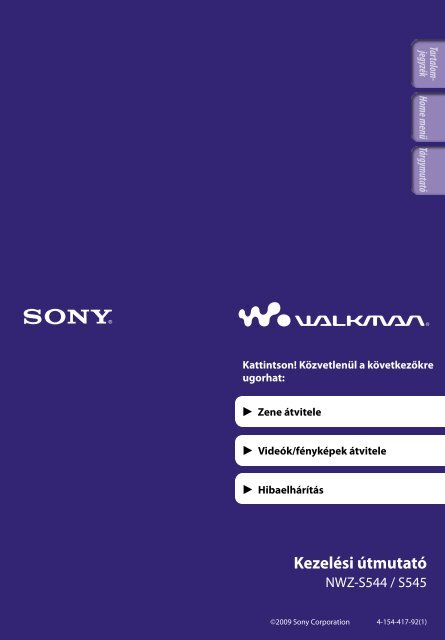Sony NWZ-S544 - NWZ-S544 Istruzioni per l'uso Ungherese
Sony NWZ-S544 - NWZ-S544 Istruzioni per l'uso Ungherese
Sony NWZ-S544 - NWZ-S544 Istruzioni per l'uso Ungherese
Create successful ePaper yourself
Turn your PDF publications into a flip-book with our unique Google optimized e-Paper software.
Kattintson! Közvetlenül a következőkre<br />
ugorhat:<br />
Zene átvitele<br />
Videók/fényképek átvitele<br />
Hibaelhárítás<br />
Kezelési útmutató<br />
<strong>NWZ</strong>-<strong>S544</strong> / S545<br />
©2009 <strong>Sony</strong> Corporation 4-154-417-92(1)
Megjegyzés<br />
A vásárlás helyétől függően előfordulhat, hogy a lejátszó bizonyos modelljei nem érhetők<br />
el.<br />
A Kezelési útmutató használata<br />
A Kezelési útmutató gombjainak használata<br />
Kattintson a lapok jobb felső részén lévő gombokra, hogy a „Tartalomjegyzék”,<br />
„A Home menü bemutatása” vagy „Tárgymutató” részekre ugorjon.<br />
A tartalomjegyzékre ugrik<br />
A kívánt információt a kézikönyv témakörei alapján keresheti meg.<br />
A [Home] menü bemutatására ugrik<br />
A kívánt információt a lejátszó menüjének beállításlistájában keresheti meg.<br />
A tárgymutatóra ugrik<br />
A kívánt információt a kézikönyv témakörei alapján keresheti meg.<br />
Tipp<br />
A tartalomjegyzékben és a tárgymutatóban egyből a kívánt oldalra ugorhat, ha rákattint<br />
a megfelelő oldalszámra.<br />
A jelzett oldalra ugorhat, ha az egyes oldalakon rákattint az oldalszám hivatkozására<br />
(például 5. oldal).<br />
Ha kulcsszó alapján szeretne megkeresni egy oldalt, akkor az Adobe Reader ablakban<br />
írja be a kulcsszót a Keresés szövegmezőbe.<br />
Az Adobe Reader verziójától függően ez a műveletsor változhat.<br />
Az oldalbeállítás módosítása<br />
Az Adobe Reader ablakban található gombok segítségével beállíthatja az<br />
oldalak megjelenését.<br />
Szövegmező szöveg kereséséhez<br />
Folyamatos<br />
Az oldalak folyamatosan egymás<br />
után jelennek meg, az oldalak<br />
szélessége az ablakhoz igazodik.<br />
Görgetéskor a folyamatosan egymás<br />
után következő oldalak felfelé vagy<br />
lefelé mozdulnak el.<br />
Egyetlen oldal<br />
Az oldalak egyesével jelennek meg,<br />
méretük az ablakhoz igazodik.<br />
Görgetéskor az előző vagy a<br />
következő oldal jelenik meg.
Tartalomjegyzék<br />
Alapvető műveletek és ké<strong>per</strong>nyők<br />
Alkatrészek és vezérlőelemek..................5<br />
A kimenet váltása a fejhallgató és a beépített<br />
hangszóró között............................................7<br />
A lejátszó be- és kikapcsolása..................8<br />
A Home menü bemutatása......................9<br />
A Home menü használata......................12<br />
A beállításmenü használata...................15<br />
A szoftver bemutatása............................17<br />
A mellékelt szoftver........................................17<br />
Kompatibilis szoftverek.................................17<br />
A lejátszó előkészítése<br />
Az akkumulátor feltöltése......................18<br />
A kijelző nyelvének kiválasztása............20<br />
A dátum és az idő beállítása..................21<br />
Zene átvitele<br />
Zene átviteli módjának kiválasztása......22<br />
Zene átvitele a Windows Media<br />
Player 11 programmal........................... 23<br />
Zene importálása CD-kről............................23<br />
Zene átvitele....................................................25<br />
Zene átvitele a Content Transfer<br />
használatával........................................27<br />
Zene átvitele a Windows Intézővel...29<br />
Videók/fényképek átvitele<br />
A videók/fényképek átviteli módjának<br />
kiválasztása..........................................31<br />
Videók/fényképek átvitele a Content<br />
Transfer használatával.........................32<br />
Videók/fényképek átvitele a<br />
Windows Intézővel.................................. 34<br />
Zene lejátszása<br />
Zene lejátszása [Music].............................36<br />
Zenelejátszás ké<strong>per</strong>nyője...............................37<br />
Zenelista ké<strong>per</strong>nyője......................................38<br />
Zeneszámok keresése.............................39<br />
Lejátszási lista lejátszása................................40<br />
Az összes zeneszám lejátszása<br />
véletlenszerű sorrendben.....................41<br />
Zeneszámok törlése................................42<br />
A zenebeállítások menü használata.......43<br />
Megjeleníti a részletes információk<br />
ké<strong>per</strong>nyőjét [Detailed Information]..................45<br />
A lemezborító ké<strong>per</strong>nyőjének megjelenítése<br />
[Cover Art].......................................................45<br />
A zenei beállítások módosítása.............46<br />
A lejátszási mód megadása [Play Mode].........46<br />
A hangminőség beállítása [Equalizer].............47<br />
Tiszta sztereó hangzás [Clear Stereo]...............48<br />
A hangerő korrigálása [Dynamic Normalizer]<br />
........................................................................49<br />
A beépített hangszóró hangminőségének<br />
optimalizálása [Built-in SP Optimizer].............49<br />
Videók megtekintése<br />
Videó lejátszása [Videos]..........................50<br />
Videolejátszás ké<strong>per</strong>nyője..............................51<br />
Videók törlése........................................52<br />
A videobeállítások menü használata.....53<br />
A videobeállítások módosítása..............54<br />
A nagyítás beállítása [Zoom Settings]...............54<br />
A videoké<strong>per</strong>nyő megjelenítésének<br />
beállítása [Display]..........................................56<br />
A videó tájolásának beállítása<br />
[Video Orientation]............................................57<br />
Folytatás
Fényképek megtekintése<br />
Fényképek megtekintése [Photos]............58<br />
Fénykép-megjelenítés ké<strong>per</strong>nyője................59<br />
Diavetítés lejátszása...............................60<br />
Fényképek törlése...................................61<br />
A fényképbeállítások menü<br />
használata.............................................62<br />
A fényképbeállítások módosítása..........63<br />
Fénykép tájolása [Photo Orientation].................63<br />
A fényképké<strong>per</strong>nyő megjelenítésének<br />
beállítása [Display]..........................................64<br />
A diavetítés lejátszási módjának beállítása<br />
[Slide Show Repeat]............................................64<br />
A diavetítés időközének megadása<br />
[Slide Show Interval]..........................................65<br />
FM-rádió hallgatása és rögzítése<br />
FM-rádió hallgatása...............................66<br />
FM-rádió ké<strong>per</strong>nyője.....................................67<br />
A rádióállomások automatikus behangolása<br />
[Auto Preset].....................................................68<br />
Állomások kézi behangolása.........................69<br />
Tárolt rádióállomások törlése.......................69<br />
FM-rádióadás rögzítése.........................70<br />
Rögzített FM-rádióműsorok<br />
lejátszása..............................................72<br />
A rögzített FM-rádióműsorok törlése...73<br />
Az FM-rádió beállításmenüjének<br />
használata.............................................74<br />
Az FM-rádió beállításainak<br />
módosítása...........................................76<br />
A vétel beállítása [Scan Sensitivity]....................76<br />
Monó/sztereó vétel beállítása [Mono/Auto]....76<br />
Hang rögzítése/meghallgatása<br />
Hang rögzítése........................................77<br />
Rögzített hangfájlok lejátszása..............79<br />
Rögzített hangfájlok törlése...................80<br />
A hangrögzítés beállításmenüjének<br />
használata.............................................81<br />
A rögzítési beállítások módosítása........83<br />
A rögzítés minőségi szintjének kiválasztása<br />
[Bit Rate Settings]..............................................83<br />
Az időzítő használata<br />
Az időzítő beállítása...............................84<br />
Az ébresztés beállítása [Alarm].......................85<br />
A kikapcsolás időzítőjének beállítása<br />
[Sleep Timer].....................................................86<br />
Általános beállítások<br />
Az általános beállítások módosítása.....87<br />
A lejátszó adatainak megjelenítése<br />
[Unit Information].............................................87<br />
A hangerő korlátozása<br />
[AVLS (Volume Limit)].......................................88<br />
A csipogás kikapcsolása [Beep Settings]..........88<br />
A ké<strong>per</strong>nyővédő típusának beállítása<br />
[Screensaver].....................................................89<br />
A ké<strong>per</strong>nyő fényerejének beállítása<br />
[Brightness].......................................................89<br />
Az aktuális idő beállítása [Set Date-Time].......90<br />
A dátum formátumának beállítása<br />
[Date Display Format]........................................91<br />
Az idő formátumának beállítása<br />
[Time Display Format]........................................91<br />
Visszatérés a gyári alapbeállításokra<br />
[Reset all Settings]..............................................92<br />
A memória formázása [Format]......................92<br />
A kijelző nyelvének kiválasztása<br />
[Language Settings]....................................93<br />
Hasznos információk<br />
Az akkumulátor élettartamáról.............94<br />
Mit jelent a formátum és az<br />
adattömörítés?.....................................95<br />
Mit jelent a hangformátum?..........................95<br />
Mit jelent a videoformátum?.........................96<br />
Mit jelent a fényképformátum?.....................96<br />
Adatok tárolása......................................97<br />
A lejátszó firmware-ének frissítése........98<br />
Hibaelhárítás<br />
Hibaelhárítás..........................................99<br />
Üzenetek...............................................111<br />
További információk<br />
Óvintézkedések....................................113<br />
A licencre és a védjegyekre vonatkozó<br />
megjegyzések.....................................121<br />
Műszaki adatok....................................124<br />
Tárgymutató.........................................131
Alapvető műveletek és ké<strong>per</strong>nyők<br />
Alapvető műveletek és ké<strong>per</strong>nyők<br />
Alkatrészek és vezérlőelemek<br />
Elölnézet<br />
Beépített hangszóró<br />
Lásd: 7. oldal.<br />
BACK/HOME gomb<br />
Ezzel a gombbal egy szintet lehet<br />
felfelé lépni a listákban, vagy az előző<br />
menübe lehet visszatérni.<br />
Nyomja meg és tartsa lenyomva a<br />
BACK/HOME gombot a [Home]<br />
menü megjelenítéséhez ( 9. oldal).<br />
5-funkciós gomb* 1<br />
Elindítja a lejátszást, és ezzel lehet<br />
mozogni a lejátszó ké<strong>per</strong>nyőjén<br />
megjelenő menükben ( 12.,<br />
15. oldal).<br />
Kijelző<br />
Lásd: 9. oldal.<br />
VOL +* 1 /– gomb<br />
A hangerő beállítására szolgál.<br />
A fejhallgató és a beépített hangszóró<br />
hangerejét külön állíthatja be<br />
( 7. oldal).<br />
Kimeneti kapcsoló<br />
A fejhallgató és a lejátszó beépített<br />
hangszórója között váltja a kimenetet<br />
( 7. oldal).<br />
HOLD kapcsoló<br />
Szállítás alatt a HOLD kapcsoló<br />
beállításával elkerülheti a lejátszó<br />
nem kívánt kezelését. Ha a HOLD<br />
kapcsolót a nyíl irányába<br />
csúsztatja, akkor a kimeneti kapcsoló<br />
kivételével az összes kezelőgomb le<br />
van tiltva. Ha a HOLD kapcsolót az<br />
ellenkező irányba csúsztatja,<br />
kikapcsolja a HOLD funkciót.<br />
OPTION/PWR OFF gomb<br />
Nyomja meg a beállításmenü<br />
megjelenítéséhez ( 15., 43., 53.,<br />
62., 74., 81. oldal).<br />
Ha lenyomja és nyomva tartja az<br />
OPTION/PWR OFF gombot, a<br />
kijelző kikapcsol, a lejátszó pedig<br />
készenléti üzemmódba kerül<br />
( 8. oldal).<br />
* 1 A felszínen kitapintható jelzések vannak.<br />
Ezek segítik a gombok kezelését.<br />
Folytatás
Alapvető műveletek és ké<strong>per</strong>nyők<br />
Hátulnézet<br />
RESET gomb<br />
Nyomja meg a RESET gombot<br />
például egy tűvel a lejátszó<br />
alaphelyzetbe állításához<br />
( 99. oldal).<br />
Hordszíj rögzítőhelye<br />
Ez a szíj (külön megvásárolható)<br />
rögzítésére használható.<br />
A kapott állvány szállítása<br />
A következőképpen szállíthatja az<br />
állványt, hogy el ne veszítse.<br />
Helyezze a fejhallgató kábelét az<br />
állvány rögzítőhelyébe, majd nyomja<br />
a fejhallgató kábelét a V alakú<br />
bemetszés aljába, hogy az állványt<br />
rögzítse a fejhallgató kábelére.<br />
Mikrofon<br />
Lásd: 77. oldal.<br />
Állvány rögzítőhelye<br />
Ezzel lehet rögzíteni az állványt.<br />
Megjegyzés<br />
Amikor az állvánnyal állítja fel a<br />
lejátszót, ügyeljen arra, hogy ne nyomja<br />
le és ne borítsa fel a készüléket.<br />
WM-PORT aljzat<br />
Csatlakoztassa a kapott USB-kábelt<br />
vagy a külön megvásárolható<br />
kiegészítő eszközöket.<br />
Fejhallgató csatlakozója<br />
A fejhallgató dugóját úgy kell<br />
bedugni, hogy az a helyére pattanjon.<br />
Ha a fejhallgató nincs megfelelően<br />
csatlakoztatva, akkor nem fog<br />
megfelelően szólni.
Alapvető műveletek és ké<strong>per</strong>nyők<br />
A kimenet váltása a fejhallgató és a beépített hangszóró között<br />
A kimeneti kapcsoló elcsúsztatásával válthatja a kimenetet a fejhallgató és a<br />
beépített hangszóró között. A fejhallgató és a beépített hangszóró hangerejét<br />
külön állíthatja be.<br />
Megjegyzés<br />
Kimeneti kapcsoló<br />
Amikor a kimenetet a beépített hangszórókra állítja, a kimeneti hang először nem<br />
hangos.<br />
Ne helyezzen hitelkártyákat, bankkártyákat és hasonló mágneskódolású kártyákat a<br />
beépített hangszóró nyílásai közelébe, mert ezzel sérülhet a kártyák mágneses kódolása.<br />
Állítsa a kimeneti kapcsolót a (hangszóró) vagy (fejhallgató)<br />
állásba.<br />
A hangerő beállításához nyomja meg a VOL +/– gombot.<br />
Megjelenik a ké<strong>per</strong>nyőn a hangerő jelzése. A hangerő jelzőjének bal<br />
oldalán megjelenik a (fejhallgató) vagy (hangszóró) ikon (az aktuális<br />
beállítástól függően).<br />
Tipp<br />
Beállíthatja úgy a [Built-in SP Optimizer] eszközt, hogy a beépített hangszóróból szóljon<br />
a hang ( 49. oldal).
Alapvető műveletek és ké<strong>per</strong>nyők<br />
A lejátszó be- és kikapcsolása<br />
OPTION/PWR OFF<br />
gomb<br />
A lejátszó bekapcsolása<br />
Nyomja meg az egyik gombot a lejátszó bekapcsolásához.<br />
Tipp<br />
Ha az [On hold... Cancel HOLD function to activate controls.] felirat jelenik meg a<br />
ké<strong>per</strong>nyőn, állítsa a lejátszó jobb oldalán található HOLD kapcsolót a nyíllal<br />
ellentétes irányba a HOLD funkció kikapcsolásához.<br />
A lejátszó kikapcsolása<br />
Nyomja le és tartsa lenyomva az OPTION/PWR OFF gombot. A [POWER<br />
OFF] megjelenésekor a lejátszó készenléti üzemmódba lép, és a kijelző<br />
kikapcsol.<br />
Tipp<br />
Használat előtt állítsa be a lejátszón a dátumot és az időt ( 21., 90. oldal).<br />
Ha a szüneteltetés alatt 3 <strong>per</strong>cnél hosszabb ideig nem végez műveletet, a lejátszó<br />
automatikusan készenléti üzemmódba lép az energiafogyasztás csökkentése érdekében,<br />
és kikapcsol a ké<strong>per</strong>nyő.<br />
Ha a lejátszó készenléti üzemmódban van és körülbelül 4 óráig nem végez műveletet,<br />
akkor automatikusan kikapcsol. Az akkumulátor ebben az állapotban keveset fogyaszt.<br />
Megjegyzés<br />
A lejátszót nem lehet kezelni, amikor számítógéphez van csatlakoztatva. A lejátszó<br />
kezelése előtt húzza ki az USB-kábelt.<br />
A lejátszó csekély mértékben ugyan, de készenléti üzemmódban is fogyaszt energiát.<br />
Emiatt az akkumulátor töltöttségi szintjétől függően előfordulhat, hogy a lejátszó<br />
váratlanul teljesen kikapcsol.
Alapvető műveletek és ké<strong>per</strong>nyők<br />
A Home menü bemutatása<br />
A következő táblázat a [Home] menü elemeit mutatja. Az egyes menük<br />
listaelemeiről további információ: 10. oldal.<br />
Az egyes menüelemekről részletes információt a megadott oldalon talál.<br />
[FM Radio]<br />
[Shuffle All]<br />
[Photos]<br />
[Music]<br />
[Settings]<br />
[Voice Recording]<br />
[Videos]<br />
[Now Playing]<br />
[Playlists]<br />
Információs terület<br />
[Shuffle All]<br />
[FM Radio]<br />
[Voice Recording]<br />
[Photos]<br />
[Music]<br />
[Videos]<br />
[Settings]<br />
[Playlists]<br />
[Now Playing]<br />
A lejátszón tárolt összes zeneszám meghallgatása<br />
véletlenszerű sorrendben ( 41. oldal).<br />
FM-rádióadás hallgatása és az éppen fogott FMrádióműsor<br />
rögzítése ( 66. oldal).<br />
Hang rögzítése a lejátszó beépített mikrofonja segítségével<br />
( 77. oldal).<br />
A lejátszóra átvitt fényképek megtekintése ( 58. oldal).<br />
A lejátszóra átvitt zeneszámok hallgatása. A [Voice<br />
Recording] funkcióval meghallgathatja a lejátszóra<br />
rögzített hangokat és FM-rádióműsorokat ( 36. oldal).<br />
A lejátszóra átvitt videók megtekintése ( 50. oldal).<br />
A lejátszó és alkalmazásainak beállítása ( 87. oldal).<br />
A lejátszási listákon található zeneszámok hallgatása<br />
( 40. oldal).<br />
Megjeleníti az épp lejátszott tartalomhoz tartozó lejátszási<br />
vagy megjelenítési ké<strong>per</strong>nyőt.<br />
Folytatás
10 Alapvető műveletek és ké<strong>per</strong>nyők<br />
[Shuffle All].............................. 41<br />
[FM Radio]................................ 66<br />
[Voice Recording]....................... 77<br />
[Photos].................................. 58<br />
[Music]<br />
[All Songs]...................................39<br />
[Album].......................................39<br />
[Artist]..........................................39<br />
[Genre].........................................39<br />
[Release Year]..............................39<br />
[Folder]........................................39<br />
[Voice Recording].................39, 79<br />
[FM Recording]....................39, 72<br />
[Videos].................................. 50<br />
[Settings]<br />
[Music Settings]<br />
[Play Mode]............................ 46<br />
[Equalizer].............................. 47<br />
[Clear Stereo]......................... 48<br />
[Dynamic Normalizer]......... 49<br />
[Built-in SP Optimizer]........ 49<br />
[Video Settings]<br />
[Zoom Settings]..................... 54<br />
[Video Orientation]............... 57<br />
[Display]................................. 56<br />
[Photo Settings]<br />
[Photo Orientation]............... 63<br />
[Display]................................. 64<br />
[Slide Show Repeat]............... 64<br />
[Slide Show Interval]............. 65<br />
[FM Radio Settings]<br />
[Scan Sensitivity]................... 76<br />
[Mono/Auto].......................... 76<br />
[Recording Settings]<br />
[Bit Rate Settings].................. 83<br />
[Common Settings]<br />
[Unit Information]................ 87<br />
[AVLS (Volume Limit)]........ 88<br />
[Beep Settings]....................... 88<br />
[Screensaver].......................... 89<br />
[Brightness]............................ 89<br />
[Set Date-Time]...............21, 90<br />
[Date Display Format].......... 91<br />
[Time Display Format]......... 91<br />
[Reset all Settings]................. 92<br />
[Format].................................. 92<br />
[Language Settings]..............20, 93<br />
[Playlists].................................. 40<br />
[Now Playing]<br />
Folytatás
11 Alapvető műveletek és ké<strong>per</strong>nyők<br />
Az információs terület bemutatása<br />
Az alábbi táblázatban látható ikonok az információs területen jelennek meg. Az<br />
ikonok eltérőek lehetnek a lejátszás állapotától, a beállítástól és a ké<strong>per</strong>nyőtől<br />
függően.<br />
Az ikonokról részletesebben az egyes oldalakon olvashat.<br />
Ikonok<br />
, , , ,<br />
, ,<br />
, stb.<br />
Leírás<br />
Lejátszási állapot ( 37., 51., 59. oldal)<br />
, A felvétel állapota ( p. 71., 78. oldal)<br />
, , , , , A zeneszám neve, az előadó neve, a videó neve, a fénykép címe,<br />
a rögzített hang fájlneve vagy a rögzített FM rádióműsor<br />
fájlneve<br />
FM-rádió<br />
, stb. Lejátszási mód ( 46. oldal)<br />
stb.<br />
,<br />
Hangszínszabályozó ( 47. oldal)<br />
Nagyítás beállítása ([Auto] vagy [Full]) ( 54. oldal)<br />
Kikapcsolás időzítője ( 86. oldal)<br />
Az akkumulátor töltöttségi szintje ( 18. oldal)<br />
, * 1 Fejhallgató vagy hangszóró ( 7. oldal)<br />
* 1 Ha a külön megvásárolható, a hangerő beállítására szolgáló kiegészítő eszközt a lejátszó WM-<br />
PORT csatlakozójába csatlakoztatja, megjelenhet a jel.
12 Alapvető műveletek és ké<strong>per</strong>nyők<br />
A Home menü használata<br />
A [Home] menü kezdőpontként szolgál az összes alkalmazáshoz, például a<br />
zeneszámok kereséséhez, a beállítások módosításához és egyéb funkciókhoz.<br />
A [Home] menüt a lejátszó BACK/HOME gombjával lehet megjeleníteni.<br />
BACK/HOME<br />
gomb<br />
5-funkciós gomb<br />
A [Home] menüből az 5-funkciós gomb segítségével választhatja ki a kívánt<br />
elemet a ké<strong>per</strong>nyőn.<br />
Egy elem kiválasztásához nyomja meg a /// gombot, majd a<br />
megerősítéshez a * 1 gombot.<br />
* 1 A felszínen kitapintható jelzések vannak. Ezek segítik a gombok kezelését.<br />
/// gomb: Egy elem kiválasztása.<br />
gomb: Egy elem megerősítése.<br />
Folytatás
13 Alapvető műveletek és ké<strong>per</strong>nyők<br />
Ebben a kézikönyvben a [Home] menü kezelésére vonatkozó utasítások az<br />
alábbi módon jelennek meg.<br />
Példa: A [Home] menüből válassza a következő menüpontot:<br />
[Music] [Album] kívánt album kívánt zeneszám.<br />
A fenti példa műveletei alábbiakban láthatók.<br />
Nyomja le és tartsa lenyomva a BACK/<br />
HOME gombot.<br />
Megjelenik a [Home] menü.<br />
Nyomja meg a /// gombot a<br />
[Music] kiválasztásához, majd a<br />
megerősítéshez nyomja meg a <br />
gombot.<br />
Megjelenik a keresés menü.<br />
BACK/HOME gomb<br />
Nyomja meg a /// gombot az<br />
[Album] kiválasztásához, majd a<br />
megerősítéshez nyomja meg a <br />
gombot.<br />
Megjelenik az albumok listája.<br />
Folytatás
14 Alapvető műveletek és ké<strong>per</strong>nyők<br />
Az album kiválasztásához nyomja meg<br />
a /// gombot, majd a<br />
megerősítéshez nyomja meg a <br />
gombot.<br />
Megjelenik a kiválasztott album<br />
zeneszámainak listája.<br />
A listában a / gomb segítségével<br />
görgethet.<br />
Egy zeneszám kiválasztásához nyomja<br />
meg a /// gombot, majd a<br />
megerősítéshez nyomja meg a <br />
gombot.<br />
Megjelenik a zenelejátszás ké<strong>per</strong>nyője, és<br />
elindul a lejátszás.<br />
Visszatérés a [Home] menübe kezelés közben<br />
Nyomja le és tartsa lenyomva a BACK/HOME gombot.<br />
Visszatérés az előző ké<strong>per</strong>nyőhöz kezelés közben<br />
Nyomja meg a BACK/HOME gombot.
15 Alapvető műveletek és ké<strong>per</strong>nyők<br />
A beállításmenü használata<br />
A beállításmenü elemei funkciónként változnak, lehetővé téve az egyes<br />
alkalmazások beállításainak módosítását.<br />
A beállításmenüt az OPTION/PWR OFF gomb megnyomásával jelenítheti<br />
meg.<br />
OPTION/PWR OFF<br />
gomb<br />
5-funkciós gomb<br />
A beállításmenüből az 5-funkciós gomb segítségével választhatja ki a kívánt<br />
elemet a ké<strong>per</strong>nyőn.<br />
Egy elem kiválasztásához nyomja meg a /// gombot, majd a<br />
megerősítéshez a * 1 gombot.<br />
* 1 A felszínen kitapintható jelzések vannak. Ezek segítik a gombok kezelését.<br />
/// gomb: Egy elem kiválasztása.<br />
gomb: Egy elem megerősítése.<br />
Ha például a [Play Mode] beállítást [Shuffle] értékűre kívánja módosítani,<br />
kövesse az alábbi utasításokat.<br />
A zenelejátszási ké<strong>per</strong>nyőn nyomja meg<br />
az OPTION/PWR OFF gombot.<br />
Megjelenik a beállításmenü.<br />
OPTION/PWR OFF gomb<br />
Folytatás
16 Alapvető műveletek és ké<strong>per</strong>nyők<br />
Nyomja meg a /// gombot a [Play<br />
Mode] kiválasztásához, majd a<br />
megerősítéshez nyomja meg a <br />
gombot.<br />
Nyomja meg a /// gombot a<br />
[Shuffle] kiválasztásához, majd a<br />
megerősítéshez nyomja meg a <br />
gombot.<br />
A lejátszási mód [Shuffle] beállításúra<br />
módosul.<br />
A beállításmenü elemei attól a ké<strong>per</strong>nyőtől függenek, amelyen az OPTION/<br />
PWR OFF gombot megnyomta.<br />
Részletekért olvassa el a következő oldalakat.<br />
„A zenebeállítások menü használata” ( 43. oldal)<br />
„A videobeállítások menü használata” ( 53. oldal)<br />
„A fényképbeállítások menü használata” ( 62. oldal)<br />
„Az FM-rádió beállításmenüjének használata” ( 74. oldal)<br />
„A hangrögzítés beállításmenüjének használata” ( 81. oldal)
17 Alapvető műveletek és ké<strong>per</strong>nyők<br />
A szoftver bemutatása<br />
A mellékelt szoftver<br />
Content Transfer<br />
A Content Transfer alkalmazással zenét, videót vagy fényképeket másolhat át a<br />
számítógépről a lejátszóra, egyszerűen a fájlok húzásával. A Windows Intéző<br />
vagy az iTunes vagy más, hasonló program használatakor húzással mozgathat<br />
adatokat a Content Transfer alkalmazásba. A Content Transfer a lejátszó által<br />
nem támogatott formátumú videókat is képes lejátszható formátumba<br />
konvertálni. A kezeléssel kapcsolatos tudnivalókért tekintse át a szoftver Súgó<br />
dokumentációját.<br />
Átmásolható fájlok: Zene (MP3, WMA, AAC, WAV), Fénykép (JPEG), Videó<br />
(MPEG-4 Simple Profile, AVC (H.264/AVC) Baseline Profile, WMV* 1 )<br />
* 1 Egyes WMV-fájlok nem játszhatók le a Content Transfer alkalmazással végzett átvitel után. Ha<br />
ismét átviszi őket a Windows Media Player 11 használatával, akkor lejátszhatóvá válhatnak.<br />
Tipp<br />
A SonicStage által kezelt ATRAC-fájlok MP3 formátumba konvertálás után vihetők át a<br />
lejátszóra. Fájlok konvertálásához töltse le az MP3 Conversion Tool eszközt a<br />
vevőszolgálati webhelyről ( 120. oldal).<br />
Kompatibilis szoftverek<br />
Windows Media Player 11<br />
A Windows Media Player képes a CD-k hanganyagának importálására és<br />
átvitelére a lejátszóra.<br />
Átvihető fájlok: Zene (MP3, WMA), Videó (WMV), Fénykép (JPEG)<br />
A kezeléssel kapcsolatos tudnivalókért tekintse át a szoftver Súgó<br />
dokumentációját, vagy látogasson el a következő webhelyre.<br />
http://www.support.microsoft.com/<br />
Tipp<br />
Azokon a számítógépeken, amelyeken a Windows Media Player 10-es verziója van<br />
telepítve, fájlkorlátozások jelentkezhetnek (AAC, videofájlok stb.) a húzással történő<br />
átvitel során. Ez a probléma megoldható, ha telepíti a Windows Media Player 11-es<br />
verzióját a Windows Media Player letöltési webhelyről. Ezután húzással is átviheti a<br />
fájlokat. A Windows Media Player 11 telepítése előtt ellenőrizze, hogy az o<strong>per</strong>ációs<br />
rendszer és az egyéb szolgáltatások kompatibilisek-e a Windows Media Player 11<br />
alkalmazással.
18 A lejátszó előkészítése<br />
A lejátszó előkészítése<br />
Az akkumulátor feltöltése<br />
A lejátszó akkumulátorának feltöltéséhez csatlakoztassa a lejátszót a<br />
számítógéphez.<br />
Amikor a lejátszót a számítógéphez csatlakoztatja, használja a mellékelt USBkábelt.<br />
Amikor az akkumulátor töltési szintjének a ké<strong>per</strong>nyő jobb alsó sarkában<br />
látható jelzője a következőt mutatja: , a töltés befejeződött (a töltés közel 2,5<br />
óráig tart).<br />
Teljesen töltse fel a lejátszót az első használatkor, illetve ha hosszabb ideje már<br />
nem használta (ekkor a jelzés látható a kijelző töltöttségjelzőjén).<br />
Az akkumulátor töltési szintjét jelző ikonról<br />
Az információs területen látható akkumulátorjelző az akkumulátor töltési<br />
szintjét mutatja.<br />
Ahogy csökken az akkumulátor töltöttsége, úgy tűnnek el az ikon sávjai. Ha<br />
megjelenik a [LOW BATTERY. Please Charge.] felirat, akkor a lejátszót nem<br />
lehet használni. Ebben az esetben töltse fel az akkumulátort úgy, hogy a<br />
lejátszót a számítógéphez csatlakoztatja. Az akkumulátor élettartamával<br />
kapcsolatban lásd: 128. oldal.<br />
Folytatás
19 A lejátszó előkészítése<br />
Megjegyzés<br />
Ha a lejátszót hosszú ideig nem használta és így tölti fel, lehet, hogy a számítógép nem<br />
ismeri fel a lejátszót vagy semmi nem jelenik meg a kijelzőn. Töltse a lejátszót körülbelül<br />
5 <strong>per</strong>cig, és elkezd megfelelően működni.<br />
Az akkumulátort mindig 5 °C és 35 °C közötti hőmérsékleten töltse fel. Ha ettől eltérő<br />
hőmérsékleten próbálja meg feltölteni az akkumulátort, előfordulhat, hogy a töltési szint<br />
jelzője villog, és a töltés nem végezhető el.<br />
Az akkumulátor körülbelül 500 alkalommal tölthető fel. Ez a szám a lejátszó<br />
használatának körülményeitől függően változhat.<br />
Az akkumulátor töltési szintjét jelző ikon becsült értéket mutat. Ez azt jelenti, hogy az<br />
ikonban látható fekete sávok nem pontosan egy negyed töltést jelképeznek.<br />
A kijelzőn a [Do not disconnect.] felirat jelenik meg, amikor a számítógép hozzáfér a<br />
lejátszóhoz. Ne húzza ki a mellékelt USB-kábelt, amikor a [Do not disconnect.] felirat<br />
látható, mert az átvitt adatok megsérülhetnek.<br />
A lejátszó kezelőgombjait nem lehet használni, amikor a lejátszó a számítógéphez<br />
kapcsolódik.<br />
Ha fél évnél hosszabb ideig nem használja a lejátszót, ez idő alatt legalább egyszer töltse<br />
fel az akkumulátort az akkumulátor teljesítményének megtartása érdekében.<br />
A számítógéphez csatlakoztatott USB-eszközök némelyike akadályozhatja a lejátszó<br />
megfelelő működését.<br />
A saját kézzel összeállított/átalakított számítógépek esetében nem garantáljuk, hogy az<br />
akkumulátort fel lehet tölteni.<br />
Ha a számítógép energiatakarékos módba lép – például alvási vagy hibernálási módba –,<br />
miközben a lejátszó USB-kábelen csatlakozik, akkor a lejátszó akkumulátora nem<br />
töltődik. Ehelyett a lejátszó továbbra is az akkumulátor energiáját fogyasztja, így meríti<br />
azt.<br />
Ne csatlakoztassa a lejátszót hosszú időre olyan hordozható számítógéphez, amelyik<br />
nincs hálózati tápforrásra kötve, mert a lejátszó lemerítheti a számítógép akkumulátorát.<br />
Amíg a lejátszó számítógéphez van csatlakoztatva, ne kapcsolja be, ne indítsa újra, ne<br />
kapcsolja be alvási módból, és ne kapcsolja ki a számítógépet. Ezek a műveletek a lejátszó<br />
hibás működését okozhatják. Ezen műveletek elvégzése előtt bontsa a lejátszó és a<br />
számítógép közötti kapcsolatot.<br />
A töltés során a lejátszó felmelegedhet. Ez nem jelent hibás működést.
20 A lejátszó előkészítése<br />
A kijelző nyelvének kiválasztása<br />
Többféle nyelv közül választhat a menükhöz és üzenetekhez.<br />
BACK/HOME<br />
gomb<br />
5-funkciós gomb<br />
[Settings]<br />
A [Home] menüből válassza a következő menüpontot:<br />
[Language Settings] kívánt nyelvi beállítás.<br />
[Settings]<br />
Nyelv<br />
Az üzenetek és a menük nyelve<br />
[Deutsch]<br />
Német<br />
[English]<br />
Angol<br />
[Español]<br />
Spanyol<br />
[Français]<br />
Francia<br />
[Italiano]<br />
Olasz<br />
[Português]<br />
Portugál<br />
[Русский]<br />
Orosz<br />
[ ] Koreai<br />
[ ] Egyszerűsített kínai<br />
[ ] Hagyományos kínai
21 A lejátszó előkészítése<br />
A dátum és az idő beállítása<br />
A lejátszó egyes alkalmazásai nem működnek megfelelően, amíg a dátum és az<br />
idő nincsenek beállítva. Használat előtt állítsa be a lejátszón az aktuális<br />
dátumot és az időt.<br />
BACK/HOME<br />
gomb<br />
5-funkciós gomb<br />
[Settings]<br />
A [Home] menüből válassza a következő menüpontot:<br />
[Common Settings] [Set Date-Time].<br />
[Settings]<br />
Az év kiválasztásához nyomja meg a / gombot, majd az érték<br />
módosításához nyomja meg a / gombot.<br />
A lépésben leírtak szerint módosítsa a hónap, a dátum, az óra és<br />
a <strong>per</strong>c beállítását.<br />
A megerősítéshez nyomja meg a gombot.<br />
A pontos idő megjelenítése<br />
A pontos idő megjelenítéséhez nyomja meg az OPTION/PWR OFF gombot a<br />
[Home] menüben vagy a lejátszási ké<strong>per</strong>nyőn, majd a beállításmenüből<br />
válassza a [Clock Display] lehetőséget.<br />
Tipp<br />
A dátum [YYYY/MM/DD], [MM/DD/YYYY] és [DD/MM/YYYY] formátumban is<br />
megjeleníthető. Az idő megjelenítésénél a [12-hour] és a [24-hour ] formátumot is<br />
választhatja. A részleteket lásd: „A dátum formátumának beállítása [Date Display<br />
Format]” ( 91. oldal) vagy „Az idő formátumának beállítása [Time Display Format]”<br />
( 91. oldal).<br />
Megjegyzés<br />
Ha sokáig nem használja a lejátszót, és lemerül az akkumulátor, akkor elképzelhető, hogy<br />
a dátum és a pontos idő elveszik, és „-” jel lesz látható az aktuális dátum és idő helyett.<br />
Az óra havonta legfeljebb 60 másod<strong>per</strong>cet késhet vagy siethet. Ebben az esetben állítsa<br />
be ismét az órát.
22 Zene átvitele<br />
Zene átvitele<br />
Zene átviteli módjának kiválasztása<br />
Zenét importálhat zenei CD-kől, az internetről stb. A zene számítógépre<br />
importálásához használjon megfelelő szoftvert.<br />
A következő három módszerrel vihet át zenét a lejátszóra.<br />
Zene átvitele CD-lemezről a Windows Media Player 11 programba<br />
( 23. oldal)<br />
A zenét importálhatja CD-iről és egyéb eszközeiről a számítógépre, majd<br />
átviheti azokat a lejátszóra a Windows Media Player 11 alkalmazással.<br />
Zene átvitele az iTunes vagy más, hasonló programból a Content<br />
Transfer alkalmazással ( 27. oldal)<br />
Ha már az iTunes vagy más, hasonló programmal kezeli a zenéket, átviheti<br />
azokat a lejátszóra a Content Transfer alkalmazással.<br />
Zene átvitele húzással a Windows Intéző használatával<br />
( 29. oldal)<br />
Közvetlenül, húzással vihet át a számítógépen tárolt zenéket a Windows<br />
Intézővel.<br />
Tipp<br />
Zene importálásáról részletes információt az egyes szoftverek Súgó dokumentációjában<br />
talál.<br />
A támogatott fájlformátumokról részletes információért lásd: „Támogatott<br />
fájlformátumok” ( 124. oldal).<br />
Ez a lejátszó nem használja SonicStage szoftvert (a SonicStage szoftvert a <strong>Sony</strong> fejleszti,<br />
és számítógépen lévő zene kezelésére és azok más típusú lejátszókra történő átvitelére<br />
használható). Ezen a lejátszón a fenti három módon vihet át zenét, a SonicStage<br />
eszközzel azonban nem.<br />
A SonicStage által kezelt ATRAC-fájlok az MP3 fájlformátumba való konvertálás után<br />
vihetők át a lejátszóra. Fájlok konvertálásához töltse le az MP3 Conversion Tool eszközt<br />
a vevőszolgálati webhelyről ( 120. oldal).<br />
Az egyes mappákban a [MUSIC] mappán belül legfeljebb 4 000 fájl tárolható.
23 Zene átvitele<br />
Zene átvitele a Windows Media Player 11<br />
programmal<br />
A zeneszámokat importálhatja CD-iről és egyéb eszközeiről a számítógépre,<br />
majd átviheti azokat a lejátszóra a Windows Media Player 11 alkalmazással.<br />
Tipp<br />
A használatról részleteket és a Windows Media Player alkalmazással kapcsolatos<br />
támogatást a következő webhely Windows Media Player programmal kapcsolatos adatai<br />
között találja:<br />
http://support.microsoft.com/<br />
Zene importálása CD-kről<br />
A Windows Media Player 11 segítségével másolhat be zenét a CD-iről. Kövesse<br />
ezeket az útmutatásokat, ha CD-lemezeken található zenét másol be a<br />
számítógépre.<br />
Helyezzen be egy zenei CD-t.<br />
Indítsa el a Windows Media Player 11 programot, majd kattintson<br />
az ablak felső részén található [Bemásolás] fülre.<br />
Ha csatlakozik az internethez, a Windows Media Player 11 beszerzi a CD<br />
adatait (a CD címe, zeneszám neve, az előadó neve stb.), és megjeleníti<br />
azokat az ablakban.<br />
Folytatás
24 Zene átvitele<br />
Kattintson a [Bemásolás indítása] parancsra.<br />
A Windows Media Player 11 megkezdi a CD importálását.<br />
Az importált zeneszámokat a [Bemásolva a műsortárba] felirat jelöli. Várja<br />
meg, amíg az összes zeneszámot importálja a program.<br />
Tipp<br />
Az importált zeneszámok a számítógép [Zene] mappájában (Windows XP) vagy [Zene]<br />
mappájában (Windows Vista) találhatók. Megkeresésükhöz kattintson a [Műsortár] fülre<br />
a Windows Media Player 11 ablakban.<br />
A Windows Media Player 11 a CD adatait egy internetes adatbázisból szerzi be.<br />
Előfordulhat azonban, hogy egyes CD-k adatai nem találhatóak meg ebben az<br />
adatbázisban. Ha a CD adatai hiányoznak, megadhatja azokat az importálás után. A CDadatok<br />
hozzáadásáról és szerkesztéséről további információt a Windows Media Player 11<br />
Súgó dokumentációjában talál.<br />
Ha egy számot nem kíván importálni, törölje a szám címétől balra található<br />
jelölőnégyzet jelölését.<br />
Megjegyzés<br />
Az importált zeneszámok csak magáncélra használhatók. Ha e korlátozáson felül kíván<br />
egy számot használni, ahhoz a szerzői jogok tulajdonosának engedélye szükséges.
25 Zene átvitele<br />
Zene átvitele<br />
A Windows Media Player 11 segítségével is átvihet zenét a számítógépről a<br />
lejátszóra.<br />
Megjegyzés<br />
Ne húzza ki az USB-kábelt, amikor a [Do not disconnect.] felirat látható, mert az átvitt<br />
adatok megsérülhetnek.<br />
Ha a Content Transfer automatikusan elindul, miután a lejátszót a számítógéphez<br />
csatlakoztatta a kapott USB-kábellel, zárja be vagy hagyja figyelmen kívül a Content<br />
Transfer alkalmazást, mivel a Content Transfer szükségtelen. A Content Transfer<br />
automatikus indításáról a Content Transfer Súgójában talál részletes információkat.<br />
Indítsa el a Windows Media Player 11 programot, majd<br />
csatlakoztassa a lejátszót a számítógéphez a mellékelt USBkábellel.<br />
Csatlakoztassa az USB-kábel csatlakozóját a lejátszóhoz úgy, hogy a<br />
felfelé nézzen.<br />
Megjelenik az [Eszköz beállítása] ablak.<br />
jel<br />
Kattintson a [Mégse] gombra.<br />
Ha megjelenik, zárja be az automatikus lejátszás ablakot a [Mégse] gombra<br />
vagy a Bezárás ikonra kattintva.<br />
Ha a [Befejezés] gombra kattint a [Mégse] helyett, a Windows Media<br />
Player műsortárának összes adata automatikusan átmásolódik a<br />
lejátszóra. Ha a műsortár adatainak mérete meghaladja a lejátszó<br />
rendelkezésre álló tárterületét, a másolási folyamat nem indul el.<br />
Bármikor megnyithatja az [Eszköz beállítása] ablakot. A megnyitásához<br />
kattintson a jobb gombbal a [WALKMAN] gombra a Windows Media<br />
Player ablak bal oldalán, majd kattintson a [Másolás beállítása] gombra.<br />
Folytatás
26 Zene átvitele<br />
Kattintson a [Másolás lejátszóra] fülre a Windows Media Player 11<br />
ablakban.<br />
Húzza át a kívánt számokat az ablak jobb oldalán található<br />
szinkronizálási listába.<br />
A számok hozzáadódnak a szinkronizálási listához.<br />
Kattintson a [Másolás indítása] gombra a szinkronizálás<br />
elindításához.<br />
Ha a szinkronizálás befejeződött, a szinkronizálási listán megjelenik egy<br />
üzenet, amely szerint leválaszthatja a lejátszót. Ha elkészült, zárja be a<br />
Windows Media Player 11 programot, és válassza le a lejátszót a<br />
számítógépről.
27 Zene átvitele<br />
Zene átvitele a Content Transfer<br />
használatával<br />
Ha már az iTunes vagy más, hasonló programmal kezeli a zenéket, átviheti<br />
azokat a lejátszóra a Content Transfer alkalmazással. Az iTunes vagy más,<br />
hasonló programmal a zenét áthúzhatja a Content Transfer alkalmazásba.<br />
Megjegyzés<br />
Ne húzza ki az USB-kábelt, amikor a [Do not disconnect.] felirat látható, mert az átvitt<br />
adatok megsérülhetnek.<br />
A Content Transfer nem használható Windows Media Player tartalmakhoz.<br />
A szerzői jogi védelem alatt álló tartalmak nem vihetők át.<br />
A Content Transfer támogatja az adatátvitelt az iTunes 8.1 programból a lejátszóra. A<br />
zeneszámok iTunes programból végzett átvitelének korlátozásairól részleteket az<br />
ügyfélszolgálati weboldalakon talál ( 120. oldal).<br />
A mellékelt USB-kábel segítségével csatlakoztassa a lejátszót a<br />
számítógéphez.<br />
Csatlakoztassa az USB-kábel csatlakozóját a lejátszóhoz úgy, hogy a jel<br />
felfelé nézzen.<br />
A Content Transfer automatikusan elindul.<br />
A Content Transfer automatikus indításáról és általános működtetéséről<br />
részleteket a Content Transfer Súgó dokumentációjában talál.<br />
Másik lehetőségként kattintson a [Minden program] lehetőségre a [Start]<br />
menüben, majd kattintson a [Content Transfer] – [Content Transfer]<br />
parancsra a szoftver elindításához.<br />
Indítsa el az iTunes, stb. programot.<br />
Folytatás
28 Zene átvitele<br />
Válassza ki a kívánt zeneszámokat az iTunes vagy más, hasonló<br />
programból, és húzza azokat a Content Transfer alkalmazásra.<br />
A Content Transfer a fájlnév kiterjesztése alapján felismeri az adattípust, és<br />
a lejátszó megfelelő mappájába küldi a fájlt.<br />
iTunes, stb.<br />
Content Transfer
29 Zene átvitele<br />
Zene átvitele a Windows Intézővel<br />
Közvetlenül, húzással vihet át adatokat a Windows Intézővel a számítógépen.<br />
A lejátszható adathierarchiára szabályok vonatkoznak. A megfelelő<br />
adatátvitelhez kövesse a következő utasításokat.<br />
Tipp<br />
Azokon a számítógépeken, amelyeken a Windows Media Player 10-es verziója van<br />
telepítve, a fájlok száma (AAC, videofájlok stb.) korlátozott a húzással végzett átvitel<br />
során. Ez a probléma megoldható, ha telepíti a Windows Media Player 11-es verzióját a<br />
Windows Media Player letöltési webhelyről. Ezután húzással is átviheti a fájlokat. A<br />
Windows Media Player 11 telepítése előtt ellenőrizze, hogy az o<strong>per</strong>ációs rendszer és az<br />
egyéb szolgáltatások kompatibilisek-e a Windows Media Player 11 alkalmazással.<br />
Folytatás
30 Zene átvitele<br />
Megjegyzés<br />
A számítógépes környezettől függően az adathierarchia eltérő lehet.<br />
Ne húzza ki az USB-kábelt, amikor a [Do not disconnect.] felirat látható, mert az átvitt<br />
adatok megsérülhetnek. Ha kihúzza a lejátszót a fájlok átvitele alatt, szükségtelen fájlok<br />
maradhatnak a lejátszón. Ebben az esetben vigye át a használható fájlokat a<br />
számítógépre, és formázza a lejátszót ( 92. oldal).<br />
Ne módosítsa a mappaneveket és ne törölje a [MUSIC], [MP_ROOT], [MPE_ROOT],<br />
[VIDEO], [PICTURE], [PICTURES], [Record], [Voice] és [FM] mappákat.<br />
Ne módosítsa a mappa- vagy fájlneveket közvetlenül a [MP_ROOT], [MPE_ROOT] és<br />
[Record] mappák alatt. Ellenkező esetben ezek nem fognak megjelenni a lejátszón.<br />
Szerzői jogi védelem miatt előfordulhat, hogy néhány fájlt nem lehet lejátszani a<br />
lejátszón. Bár további fájlok vagy mappák is átvihetők a lejátszóra, az nem tudja<br />
megjeleníteni és lejátszani az ezen korlátozásba ütköző fájlokat, mappákat vagy szinteket.<br />
Ha a Content Transfer automatikusan elindul, miután a lejátszót a számítógéphez<br />
csatlakoztatta a kapott USB-kábellel, zárja be vagy hagyja figyelmen kívül a Content<br />
Transfer alkalmazást, mivel a Content Transfer szükségtelen. A Content Transfer<br />
automatikus indításáról a Content Transfer Súgójában talál részletes információkat.<br />
A mellékelt USB-kábel segítségével csatlakoztassa a lejátszót a<br />
számítógéphez.<br />
Csatlakoztassa az USB-kábel csatlakozóját a lejátszóhoz úgy, hogy a<br />
felfelé nézzen.<br />
jel<br />
Kattintson a [Start] – [Sajátgép] vagy [Számítógép] – [WALKMAN] –<br />
[Storage Media] parancsra, majd kattintson a [MUSIC] mappára.<br />
A számítógépes környezettől függően az adathierarchia eltérő lehet.<br />
Húzzon fájlokat vagy mappákat a [MUSIC] mappába, vagy annak<br />
valamelyik almappájába.<br />
A fájlokhoz és mappákhoz való hozzáférés a 8. szint alatt nem garantált.<br />
A számítógépen lévő zenefájlok<br />
vagy -mappák<br />
A lejátszón lévő [MUSIC] mappa
31 Videók/fényképek átvitele<br />
Videók/fényképek átvitele<br />
A videók/fényképek átviteli módjának<br />
kiválasztása<br />
Importálhat videókat a rögzített videókból, az internetről stb.<br />
Importálhat fényképeket a digitális fényképezőgépről stb.<br />
A videók/fényképek számítógépre importálásakor használja a megfelelő<br />
szoftvert.<br />
A következő három módszerrel vihet át videókat/fényképeket a lejátszóra.<br />
Videók/fényképek átvitele a Content Transfer használatával<br />
( 32. oldal)<br />
A Content Transfer programmal a számítógépen tárolt videókat/<br />
fényképeket átviheti a lejátszóra.<br />
Videók/fényképek átvitele húzással a Windows Intézőben<br />
( 34. oldal)<br />
Közvetlenül, húzással viheti át a számítógépen tárolt videókat/fényképeket<br />
a Windows Intézővel.<br />
Videók/fényképek átvitele a Windows Media Player 11<br />
alkalmazással<br />
A Windows Media Player 11 alkalmazással kezelt videókat/fényképeket<br />
átviheti a lejátszóra a Windows Media Player 11 eszközzel.<br />
A használatról részleteket és a Windows Media Player alkalmazással<br />
kapcsolatos támogatást a következő webhely Windows Media Player<br />
programmal kapcsolatos adatai között találja:<br />
http://support.microsoft.com/<br />
Tipp<br />
Videók/fényképek importálásáról részletes információt az egyes szoftverek Súgó<br />
dokumentációjában talál.<br />
A támogatott fájlformátumokról részletes információért lásd: „Támogatott<br />
fájlformátumok” ( 124. oldal).<br />
Az egyes mappákban a [PICTURE], [PICTURES] vagy [DCIM] mappán belül legfeljebb<br />
4 000 fájl tárolható.
32 Videók/fényképek átvitele<br />
Videók/fényképek átvitele a Content Transfer<br />
használatával<br />
A Content Transfer programmal a számítógépen tárolt videókat/fényképeket<br />
átviheti a lejátszóra. Úgy vihet át videókat/fényképeket, ha a kívánt videókat/<br />
fényképeket a Windows Intézőből a Content Transfer alkalmazásra húzza.<br />
Megjegyzés<br />
Ne húzza ki az USB-kábelt, amikor a [Do not disconnect.] felirat látható, mert az átvitt<br />
adatok megsérülhetnek.<br />
A szerzői jogi védelem alatt álló tartalmak nem vihetők át.<br />
A mellékelt USB-kábel segítségével csatlakoztassa a lejátszót a<br />
számítógéphez.<br />
Csatlakoztassa az USB-kábel csatlakozóját a lejátszóhoz úgy, hogy a jel<br />
felfelé nézzen.<br />
A Content Transfer automatikusan elindul.<br />
A Content Transfer automatikus indításáról és általános működtetéséről<br />
részleteket a Content Transfer Súgó dokumentációjában talál.<br />
Másik lehetőségként kattintson a [Minden program] lehetőségre a [Start]<br />
menüben, majd kattintson a [Content Transfer] – [Content Transfer]<br />
parancsra a szoftver elindításához.<br />
Folytatás
33 Videók/fényképek átvitele<br />
Válassza ki a kívánt videókat/fényképeket a Windows Intézőből, és<br />
húzza azokat a Content Transfer eszközre.<br />
A Content Transfer a fájlnév kiterjesztése alapján felismeri az adattípust, és<br />
a lejátszó megfelelő mappájába küldi a fájlt.<br />
A számítógépen lévő video-/<br />
fotófájlok vagy -mappák<br />
Content Transfer
34 Videók/fényképek átvitele<br />
Videók/fényképek átvitele a Windows Intézővel<br />
Közvetlenül, húzással vihet át adatokat a Windows Intézővel a számítógépen.<br />
A lejátszható adathierarchiára szabályok vonatkoznak. A megfelelő<br />
adatátvitelhez kövesse a következő utasításokat.<br />
Tipp<br />
Egyes WMV-fájlok csak a Windows Media Player 11 programmal végzett átvitel esetén<br />
játszhatók le.<br />
Azokon a számítógépeken, amelyeken a Windows Media Player 10-es verziója van<br />
telepítve, a fájlok száma (AAC, videofájlok stb.) korlátozott a húzással végzett átvitel<br />
során. Ez a probléma megoldható, ha telepíti a Windows Media Player 11-es verzióját a<br />
Windows Media Player letöltési webhelyről. Ezután húzással is átviheti a fájlokat. A<br />
Windows Media Player 11 telepítése előtt ellenőrizze, hogy az o<strong>per</strong>ációs rendszer és az<br />
egyéb szolgáltatások kompatibilisek-e a Windows Media Player 11 alkalmazással.<br />
Folytatás
35 Videók/fényképek átvitele<br />
Megjegyzés<br />
A számítógépes környezettől függően az adathierarchia eltérő lehet.<br />
Ne húzza ki az USB-kábelt, amikor a [Do not disconnect.] felirat látható, mert az átvitt<br />
adatok megsérülhetnek. Ha kihúzza a lejátszót a fájlok átvitele alatt, szükségtelen fájlok<br />
maradhatnak a lejátszón. Ebben az esetben vigye át a használható fájlokat a<br />
számítógépre, és formázza a lejátszót ( 92. oldal).<br />
Ne módosítsa a mappaneveket és ne törölje a [MUSIC], [MP_ROOT], [MPE_ROOT],<br />
[VIDEO], [PICTURE], [PICTURES], [Record], [Voice] és [FM] mappákat.<br />
Ne módosítsa a mappa- vagy fájlneveket közvetlenül a [MP_ROOT], [MPE_ROOT] és<br />
[Record] mappák alatt. Ellenkező esetben ezek nem fognak megjelenni a lejátszón.<br />
Szerzői jogi védelem miatt előfordulhat, hogy néhány fájlt nem lehet lejátszani a<br />
lejátszón. Bár további fájlok vagy mappák is átvihetők a lejátszóra, az nem tudja<br />
megjeleníteni és lejátszani az ezen korlátozásba ütköző fájlokat, mappákat vagy szinteket.<br />
Ha a Content Transfer automatikusan elindul, miután a lejátszót a számítógéphez<br />
csatlakoztatta a kapott USB-kábellel, zárja be vagy hagyja figyelmen kívül a Content<br />
Transfer alkalmazást, mivel a Content Transfer szükségtelen. A Content Transfer<br />
automatikus indításáról a Content Transfer Súgójában talál részletes információkat.<br />
A mellékelt USB-kábel segítségével csatlakoztassa a lejátszót a<br />
számítógéphez.<br />
Csatlakoztassa az USB-kábel csatlakozóját a lejátszóhoz úgy, hogy a<br />
felfelé nézzen.<br />
jel<br />
Kattintson a [Start] – [Sajátgép] vagy [Számítógép] – [WALKMAN] –<br />
[Storage Media] lehetőségre, majd válassza a [VIDEO] vagy a<br />
[PICTURE] mappát.<br />
A számítógépes környezettől függően az adathierarchia eltérő lehet.<br />
Húzzon fájlokat vagy mappákat a [VIDEO] vagy [PICTURE]<br />
mappába, vagy annak valamelyik almappájába.<br />
Húzzon videofájlokat vagy -mappákat a [VIDEO] mappába, vagy annak<br />
valamelyik almappájába.<br />
Húzzon fényképfájlokat vagy -mappákat a [PICTURE] mappába, vagy<br />
annak valamelyik almappájába.<br />
A fájlokhoz és mappákhoz való hozzáférés a 8. szint alatt nem garantált.<br />
A számítógépen lévő videó- vagy<br />
fényképfájlok vagy -mappák<br />
Videó: a lejátszón lévő [VIDEO] mappa<br />
Fénykép: a lejátszón lévő [PICTURE] mappa
36 Zene lejátszása<br />
Zene lejátszása<br />
Zene lejátszása [Music]<br />
Zene lejátszásához válassza a [Music] lehetőséget a [Music] ké<strong>per</strong>nyő<br />
megjelenítéséhez.<br />
Lejátszhatja a rögzített FM-rádióműsorokat és a rögzített hangfájlokat a<br />
[Music] ké<strong>per</strong>nyőn. Részleteket a „Zeneszámok keresése” című témakörben<br />
talál ( 39. oldal).<br />
BACK/HOME<br />
gomb<br />
5-funkciós gomb<br />
[Music]<br />
A [Home] menüből válassza a következő menüpontot: [Music].<br />
Megjelenik a keresés menü.<br />
Kiválaszthatja a kívánt keresési módszert a zenelista ké<strong>per</strong>nyő<br />
megjelenítéséhez és a zeneszámok kereséséhez. A részleteket lásd:<br />
„Zeneszámok keresése” ( 39. oldal).<br />
Válassza ki a kívánt keresési módszert<br />
kívánt zeneszámot.<br />
Megjelenik a zenelejátszás ké<strong>per</strong>nyője, és<br />
elindul a zeneszámok lejátszása.<br />
Válasszon ki elemeket, amíg egy<br />
zeneszámlista meg nem jelenik.<br />
A zenelejátszás ké<strong>per</strong>nyőjének<br />
működéséről részletes információért lásd:<br />
„Zenelejátszás ké<strong>per</strong>nyője” ( 37. oldal).<br />
Megjegyzés<br />
Időbe telhet a lejátszó elindítása vagy a fájlok/mappák listájának megjelenítése, ha sok<br />
fájlt vagy mappát tárol a lejátszón.
37 Zene lejátszása<br />
Zenelejátszás ké<strong>per</strong>nyője<br />
Szám neve<br />
Előadó neve<br />
Album címe<br />
Műfaj<br />
Kiadás éve<br />
Lejátszás állapota<br />
Műveletek a zenelejátszás ké<strong>per</strong>nyőjén<br />
Cél (a ké<strong>per</strong>nyőn található jelzés)<br />
Lejátszás ()/szünet ()* 1<br />
Gyors előretekerés ()/<br />
gyors visszatekerés ()<br />
A legutóbbi (vagy az aktuális)<br />
zeneszám elejének megkeresése<br />
()/<br />
a következő zeneszám elejének<br />
megkeresése ()<br />
A kurzor megjelenítése, illetve a<br />
megjelenített elemek görgetése<br />
Tegye az alábbiakat<br />
Nyomja meg a gombot.<br />
Nyomja le és tartsa lenyomva a / gombot.<br />
Nyomja meg a / gombot.<br />
Nyomja meg a / gombot.<br />
* 1 Ha a szüneteltetés alatt legalább 3 <strong>per</strong>cig nem végez műveletet, a lejátszó automatikusan készenléti<br />
üzemmódba kerül.
38 Zene lejátszása<br />
Zenelista ké<strong>per</strong>nyője<br />
A következőkben példákat láthat zenelista ké<strong>per</strong>nyőire.<br />
Tárgymutató<br />
A szám és az album stb.<br />
kezdőbetűi megjelennek a<br />
listaszakaszban.<br />
Zeneszámlista ké<strong>per</strong>nyője<br />
Albumlista ké<strong>per</strong>nyője<br />
Műveletek a zenelista ké<strong>per</strong>nyőjén<br />
Cél<br />
Egy elem megerősítése<br />
a listában<br />
A kurzor mozgatása<br />
felfelé vagy lefelé<br />
A kurzor balra/jobbra<br />
mozgatása, amikor<br />
megjelenik egy<br />
tárgymutató<br />
A lista előző/következő<br />
ké<strong>per</strong>nyőjének<br />
megjelenítése, amikor<br />
nem jelenik meg<br />
tárgymutató<br />
Tegye az alábbiakat<br />
Nyomja meg a gombot.<br />
Nyomja meg a / gombot.<br />
Nyomja le és tartsa lenyomva a / gombot a gyorsabb felfelé<br />
vagy lefelé görgetéshez.<br />
Nyomja meg a / gombot.<br />
Nyomja meg a / gombot.
39 Zene lejátszása<br />
Zeneszámok keresése<br />
Amikor kiválasztja a [Music] lehetőséget a [Home] menüben, megjelenik a<br />
keresés menü.<br />
A kívánt zeneszám zenelistájának megkereséséhez kiválaszthatja a kívánt<br />
keresési módszert a keresés menüben.<br />
A kívánt zeneszám zenelistájának megkereséséhez a kívánt keresési módszert<br />
úgy is kiválaszthatja, hogy a [Playlists] lehetőséget választja a [Home]<br />
menüben.<br />
BACK/HOME<br />
gomb<br />
5-funkciós gomb<br />
[Music]<br />
[Playlists]<br />
Tipp<br />
Az [All Songs], [Album] és [Artist] listák betűrendben jelennek meg.<br />
A [Home] menüből válassza a következő menüpontot:<br />
kívánt keresési módszer kívánt zeneszám.<br />
[Music] <br />
Az alábbiak szerint válasszon ki elemeket, amíg egy zeneszámlista meg<br />
nem jelenik.<br />
Folytatás
40 Zene lejátszása<br />
Keresési módszer<br />
Módszer<br />
[All Songs]* 1<br />
[Album]* 1<br />
[Artist]* 1, * 2, * 3<br />
[Genre]* 1, * 3<br />
[Release Year]* 1, * 3<br />
[Folder]* 4, * 5<br />
[Voice Recording]* 6<br />
[FM Recording]* 7<br />
Leírás<br />
Zeneszám kiválasztása a zeneszámok listájából.<br />
Album zeneszám kiválasztása.<br />
Előadó album zeneszám kiválasztása.<br />
Stílus előadó album zeneszám kiválasztása.<br />
Kiadási év előadó zeneszám kiválasztása.<br />
Mappa zeneszám kiválasztása.<br />
Rögzítési dátum mappája rögzített hangfájl.<br />
Rögzítési dátum mappája rögzített FM-rádióműsor<br />
kiválasztása.<br />
* 1 A rögzített hangfájlok és FM-rádióműsorok nem jelennek meg a listában.<br />
* 2 Az előadó nevének elején található „The” szót a lista rendezésekor a készülék figyelmen kívül<br />
hagyja.<br />
* 3 Megtekintheti a kiválasztott előadóhoz, stílushoz vagy kiadási évhez tartozó összes zeneszámot.<br />
Az [Artist], [Genre] vagy [Release Year] listaké<strong>per</strong>nyőn válassza az [All [XXX]] lehetőséget.<br />
* 4 A rögzített hangfájlokat és FM-rádióműsorokat tartalmazó mappák nem jelennek meg a [Folder]<br />
listában.<br />
* 5 Először a mappák jelennek meg név szerinti sorrendben, majd a fájlok név szerinti sorrendben.<br />
Ebben az esetben nincs különbség a kis- és nagybetűk között.<br />
* 6 A lejátszó beépített mikrofonjával rögzíthet hangot ( 77. oldal), majd lejátszhatja azt a lejátszón.<br />
A felvett hangfájlok lejátszásával kapcsolatos részletes információkért lásd: „Rögzített hangfájlok<br />
lejátszása” ( 79. oldal).<br />
* 7 Rögzítheti az FM-rádióműsorokat a lejátszón ( 70. oldal), majd lejátszhatja azokat a lejátszón.<br />
A felvett FM-rádióműsorok lejátszásáról részletes információért lásd: „Rögzített FMrádióműsorok<br />
lejátszása” ( 72. oldal).<br />
Lejátszási lista lejátszása<br />
A lejátszón zeneszámlistákat (lejátszási listákat) is lejátszhat.<br />
A lejátszási listák a Windows Media Player 11 használatával hozhatók létre. A<br />
lejátszási listák létrehozásáról a Windows Media Player 11 Súgó<br />
dokumentációjában talál információt. A lejátszási listákhoz rendelt<br />
lemezborítók a lejátszón nem jelennek meg.<br />
A [Home] menüből válassza a következő menüpontot:<br />
kívánt lejátszási lista kívánt zeneszám.<br />
[Playlists]
41 Zene lejátszása<br />
Az összes zeneszám lejátszása véletlenszerű<br />
sorrendben<br />
A lejátszón tárolt összes zeneszám lejátszása véletlenszerű sorrendben történik.<br />
[Shuffle All]<br />
BACK/HOME<br />
gomb<br />
5-funkciós gomb<br />
A [Home] menüből válassza a következő menüpontot: [Shuffle<br />
All].<br />
A lejátszó megkeveri az összes zeneszámot. Ezután megjelenik a<br />
zenelejátszás ké<strong>per</strong>nyője, és elindul a zeneszámok lejátszása.<br />
Tipp<br />
Ha elindítja a [Shuffle All] lejátszást, a lejátszási mód [Shuffle] vagy [Shuffle&Repeat]<br />
lesz ( 46. oldal). Ha kikapcsolja a [Shuffle All] beállítást, a lejátszási mód [Shuffle]<br />
vagy [Shuffle&Repeat] beállítása akkor is működni fog.<br />
A [Shuffle All] lejátszás automatikusan megszakad a következő műveletek bármelyike<br />
esetén:<br />
Egy zeneszám lejátszásának elindítása a [Music] vagy más menüből való<br />
kiválasztásával.<br />
A lejátszási mód módosítása.<br />
Megjegyzés<br />
A lejátszási mód zeneszámok és rögzített hangfájlok esetén különböző. A rögzített<br />
hangfájlokat és FM-rádióadásokat a lejátszó nem keveri meg a [Shuffle All] beállítás<br />
választása esetén sem.
42 Zene lejátszása<br />
Zeneszámok törlése<br />
A zeneszámok lejátszóról való törlésére az átvitelre használt szoftvert vagy a<br />
Windows Intézőt használhatja.<br />
A szoftver használatával kapcsolatos részletes információkért tekintse meg a<br />
szoftver Súgó dokumentációját.<br />
Tipp<br />
Törölheti a lejátszóra rögzített FM-rádióműsorokat és a rögzített hangfájlokat. A<br />
részleteket lásd: „Rögzített hangfájlok törlése” ( 80. oldal) és „A rögzített FMrádióműsorok<br />
törlése” ( 73. oldal).<br />
Megjegyzés<br />
A lejátszó maga nem tud zeneszámokat törölni, ha nincs számítógéphez csatlakoztatva.
43 Zene lejátszása<br />
A zenebeállítások menü használata<br />
A zenebeállítások menüt úgy hívhatja elő, hogy a zenelistában vagy a<br />
zenelejátszás ké<strong>per</strong>nyőjén megnyomja az OPTION/PWR OFF gombot. A<br />
beállítások menü használatával kapcsolatos részletes információkért lásd:<br />
15. oldal.<br />
A beállításmenüben megjelenő beállítási elemek attól a ké<strong>per</strong>nyőtől függenek,<br />
amelynél azt előhívta. A beállításokról és a használatról információt a<br />
hivatkozott oldalon talál.<br />
A zenelista ké<strong>per</strong>nyőjén megjelenő beállításlehetőségek<br />
Lehetőség<br />
[Now Playing]<br />
[Go to Recording Screen]<br />
[Go to FM Radio screen]<br />
[Detailed Information]<br />
[Go to the song playback<br />
screen]<br />
[Delete This Song]* 1<br />
Leírás/oldalszám<br />
Megjeleníti a lejátszási vagy megjelenítési ké<strong>per</strong>nyőn<br />
éppen lejátszott tartalmat.<br />
Megjeleníti a hangrögzítés ké<strong>per</strong>nyőt ( 77. oldal) vagy<br />
az FM-rögzítés ké<strong>per</strong>nyőt ( 70. oldal).<br />
A legutóbb fogott rádióállomás FM-rádió ké<strong>per</strong>nyője<br />
jelenik meg ( 66. oldal).<br />
Részletes információt közöl a zeneszámról, például a<br />
zeneszám hosszát, hangformátumát, tömörítését és<br />
fájlnevét ( 45. oldal).<br />
Megjeleníti az utoljára lejátszott zeneszámhoz tartozó<br />
zenelejátszási ké<strong>per</strong>nyőt.<br />
Töröl egy rögzített hangfájlt vagy FM-rádióműsort<br />
( 73., 80. oldal).<br />
* 1 Ez a lehetőség csak akkor jelenik meg, ha a kijelzőn a rögzített hangfájlok vagy FM-rádióműsorok<br />
listája látható.<br />
Folytatás
44 Zene lejátszása<br />
A zenelejátszás ké<strong>per</strong>nyőjén megjelenő beállításlehetőségek<br />
Lehetőség<br />
[Play Mode]<br />
[Equalizer]<br />
[Built-in SP Optimizer]<br />
[Cover Art]<br />
[Detailed Information]<br />
[Add to Wishlist/Remove from<br />
Wishlist]<br />
[Alarm]<br />
[Sleep Timer]<br />
[Clock Display]<br />
Leírás/oldalszám<br />
Beállítja a lejátszási módot ( 46. oldal).<br />
Testreszabja a hangminőséget ( 47. oldal).<br />
A beépített hangszóró hangminőségének optimalizálása<br />
( 49. oldal).<br />
Megjeleníti a lemezborítót ( 45. oldal).<br />
Részletes információt közöl a zeneszámról, például a<br />
zeneszám hosszát, hangformátumát, tömörítését és<br />
fájlnevét ( 45. oldal).<br />
Hozzáadja a számot a kívánságlistához, hogy a megfelelő<br />
szoftverrel megvehető legyen./Eltávolítja a számot a<br />
kívánságlistáról.<br />
Beállítja az ébresztést ( 85. oldal).<br />
Beállítja a kikapcsolás időzítőjét ( 86. oldal).<br />
Megjeleníti az aktuális időt ( 21., 90. oldal).
45 Zene lejátszása<br />
Megjeleníti a részletes információk ké<strong>per</strong>nyőjét [Detailed Information]<br />
A zenelista vagy a zenelejátszás ké<strong>per</strong>nyőn nyomja meg az<br />
OPTION/PWR OFF gombot.<br />
Válassza a [Detailed Information] lehetőséget.<br />
A részletes információk ké<strong>per</strong>nyője<br />
Ha ezt a ké<strong>per</strong>nyőt a zenelejátszás ké<strong>per</strong>nyőről éri el, az előző vagy a következő zeneszámra ugorhat a /<br />
gomb megnyomásával.<br />
Zeneszám hossza<br />
Fájlformátum<br />
Tömörítés<br />
Szerzői jog által védett fájl<br />
Változó bitsűrűségű zeneszámok lejátszásakor a „VBR” felirat jelenik meg.<br />
Fájlnév<br />
A lemezborító ké<strong>per</strong>nyőjének megjelenítése [Cover Art]<br />
A zenelejátszási ké<strong>per</strong>nyőn nyomja meg az OPTION/PWR OFF<br />
gombot.<br />
Válassza a [Cover Art] lehetőséget.<br />
Lemezborító ké<strong>per</strong>nyője<br />
A lemezborító megjelenítésekor a / gombbal ugorhat az előző vagy a következő zeneszámra.<br />
Tipp<br />
Ha a számok nem tartalmaznak lemezborító-információt, akkor a lejátszó<br />
alapértelmezett képe fog megjelenni.<br />
A lemezborító csak akkor jelenik meg, ha ez az információ elérhető. A lemezborítót a<br />
Windows Media Player 11 segítségével vagy egy másik, átmásolásra is képes szoftverrel<br />
lehet beállítani. A kezeléssel kapcsolatos tudnivalókért tekintse át a szoftver Súgó<br />
dokumentációját, vagy forduljon a szoftver gyártójához. Bizonyos lemezborítókat nem<br />
lehet megjeleníteni a lemezborító fájlformátumától függően.
46 Zene lejátszása<br />
A zenei beállítások módosítása<br />
A zenei beállítások módosításához válassza a [Settings] lehetőséget a<br />
[Home] menüből, majd válassza a [Music Settings] lehetőséget.<br />
BACK/HOME<br />
gomb<br />
5-funkciós gomb<br />
[Settings]<br />
A lejátszási mód megadása [Play Mode]<br />
A lejátszó többféle lejátszási módot is kínál, beleértve a véletlenszerű és a<br />
különböző ismétlődő lejátszási módokat is.<br />
A [Home] menüből válassza a következő menüpontot:<br />
[Music Settings] [Play Mode] kívánt lejátszási mód.<br />
[Settings]<br />
Típus/ikon<br />
[Normal]/ Nincs ikon<br />
[Repeat]/<br />
[Shuffle]/<br />
[Shuffle&Repeat]/<br />
[Repeat 1 Song]/<br />
Leírás<br />
A készülék lejátssza a lejátszási tartomány zeneszámait a<br />
zeneszámok sorrendjében. (Alapbeállítás)<br />
A készülék lejátssza a lejátszási tartomány zeneszámait a<br />
zeneszámok sorrendjében, majd a lejátszás ismétlődik.<br />
A készülék lejátssza a lejátszási tartomány zeneszámait<br />
véletlenszerű sorrendben.<br />
A készülék véletlenszerű sorrendben lejátssza a lejátszási<br />
tartomány zeneszámait, majd a lejátszás ismétlődik.<br />
Az aktuális zeneszámot vagy a listából kiválasztott zeneszámot<br />
játssza le ismétlődően.<br />
Megjegyzés<br />
A lejátszó csak annak a listának (albumlistának, előadói listának stb.) a zeneszámait<br />
játssza le, amelyikből a lejátszás elindult.<br />
Ha elindítja a [Shuffle All] lejátszást, a lejátszási mód [Shuffle] vagy [Shuffle&Repeat]<br />
lesz.<br />
A rögzített hangfájlok és a rögzített FM-rádióműsorok nem szerepelnek a lejátszási<br />
módban, és a lejátszó nem keveri meg és nem ismétli meg azokat.
47 Zene lejátszása<br />
A hangminőség beállítása [Equalizer]<br />
A hangminőséget például a zene stílusának megfelelően is be lehet állítani.<br />
A [Home] menüből válassza a következő menüpontot:<br />
[Settings]<br />
[Music Settings] [Equalizer] kívánt hangszínszabályozótípus.<br />
Típus (ikon)<br />
[None]<br />
Leírás<br />
A hangminőség beállítása nincs aktiválva. (Alapbeállítás)<br />
[Heavy] ( ) Az erőteljes hangzás érdekében kiemeli a magas és a mély<br />
tartományokat.<br />
[Pop] ( ) A középső tartományt hangsúlyozza, az énekhangok kiemelése<br />
érdekében.<br />
[Jazz] ( ) Az élethű hangzás érdekében kiemeli a magas és a mély<br />
tartományokat.<br />
[Unique] ( ) Kiemeli a magas és a mély tartományokat, hogy halk hangok is<br />
jól hallhatóak legyenek.<br />
[Custom 1] ( ) A felhasználó által megadható egyéni hangbeállítás, ahol<br />
minden frekvenciatartomány külön beállítható. A részleteket<br />
[Custom 2] ( ) lásd: 48. oldal.<br />
Megjegyzés<br />
Ha a [Custom 1] és [Custom 2] néven elmentett egyéni beállítások más hangerőt<br />
eredményeznek, mint a többi beállítás, akkor lehet, hogy kézzel kell korrigálni a<br />
hangerőt.<br />
A készülék nem alkalmazza az [Equalizer] beállítást videolejátszás vagy az FM-rádió<br />
hallgatása közben.<br />
A készülék nem alkalmazza az [Equalizer] beállítást a beépített hangszóró<br />
hangkimenetére, ha a [Built-in SP Optimizer] beállítása [On] ( 49. oldal). Amikor a<br />
kimeneti kapcsoló a (hangszóró) állásban van, és a [Built-in SP Optimizer] beállítása<br />
[On], nem választható ki az [Equalizer] lehetőség.<br />
Folytatás
48 Zene lejátszása<br />
A hangminőség testreszabása<br />
A [Custom 1] és [Custom 2] beállításokban megadhatja a CLEAR BASS és az<br />
5-sávos hangszínszabályozó értékeit.<br />
A [Home] menüből válassza a következő menüpontot:<br />
[Settings]<br />
[Music Settings] [Equalizer] [Edit], amely a [Custom 1] vagy a<br />
[Custom 2] alatt jelenik meg.<br />
Nyomja meg a / gombot a CLEAR BASS vagy a<br />
frekvenciatartomány kiválasztásához, majd nyomja meg a /<br />
gombot a beállítás megadásához, végül a gombot a<br />
megerősítéshez.<br />
Újból megjelenik az [Equalizer] ké<strong>per</strong>nyő.<br />
A CLEAR BASS (tiszta basszus) esetében 4, az 5 frekvenciatartomány<br />
esetében pedig 7 szint közül lehet választani.<br />
A beállítás megadása után győződjön meg róla, hogy megnyomta a <br />
gombot a megerősítéshez. Ha megnyomja a BACK/HOME gombot a<br />
megerősítés előtt, a beállítás törlődni fog.<br />
Tiszta sztereó hangzás [Clear Stereo]<br />
[Clear Stereo] hangzás esetében a bal és a jobb csatorna digitális<br />
hangfeldolgozása külön történik meg.<br />
A [Home] menüből válassza a következő menüpontot:<br />
[Settings]<br />
[Music Settings] [Clear Stereo] kívánt Clear Stereo típus.<br />
Típus<br />
[On]<br />
[Off]<br />
Leírás<br />
Aktiválja a [Clear Stereo] hangzást, ha a mellékelt fejhallgatót<br />
használja.<br />
Kikapcsolja a [Clear Stereo] funkciót, és normál hangzást<br />
biztosít. (Alapbeállítás)<br />
Megjegyzés<br />
A készülék nem alkalmazza a [Clear Stereo] beállítást videolejátszás vagy az FM-rádió<br />
hallgatása közben.<br />
A készülék nem alkalmazza a [Clear Stereo] beállítást a beépített hangszóró<br />
hangkimenetére, ha a [Built-in SP Optimizer] beállítása [On] ( 49. oldal). Amikor a<br />
kimeneti kapcsoló a (hangszóró) állásban van, és a [Built-in SP Optimizer] beállítása<br />
[On], nem választható ki a [Clear Stereo] lehetőség.<br />
A [Clear Stereo] funkció hatása a készülékhez mellékelt fejhallgató használatakor a<br />
legjobb. Más fejhallgatókkal nem biztos, hogy el lehet érni ezt a [Clear Stereo] hangzást.<br />
Ha más fejhallgatót használ, akkor a [Clear Stereo] esetében használja az [Off] beállítást.
49 Zene lejátszása<br />
A hangerő korrigálása [Dynamic Normalizer]<br />
Csökkenteni lehet a zeneszámok hangereje közötti eltéréseket. Ha véletlenszerű<br />
sorrendben hallgatja egy album számait, akkor ezzel a beállítással minimálisra<br />
csökkentheti a különböző felvételi szintekből adódó hangerőkülönbségeket.<br />
A [Home] menüből válassza a következő menüpontot:<br />
[Music Settings] [Dynamic Normalizer] kívánt Dynamic<br />
Normalizer típus.<br />
[Settings]<br />
Típus<br />
[On]<br />
[Off]<br />
Leírás<br />
A minimálisra csökkenti a zeneszámok hangereje közötti<br />
különbséget.<br />
Az eredeti hangerővel játssza le a zeneszámokat. (Alapbeállítás)<br />
Megjegyzés<br />
A készülék nem alkalmazza a [Dynamic Normalizer] beállítást videolejátszás vagy az<br />
FM-rádió hallgatása közben.<br />
A készülék nem alkalmazza a [Dynamic Normalizer] beállítást a beépített hangszóró<br />
hangkimenetére, ha a [Built-in SP Optimizer] beállítása [On] ( 49. oldal). Amikor a<br />
kimeneti kapcsoló a (hangszóró) állásban van, és a [Built-in SP Optimizer] beállítása<br />
[On], nem választható ki a [Dynamic Normalizer] lehetőség.<br />
A beépített hangszóró hangminőségének optimalizálása [Built-in SP<br />
Optimizer]<br />
A lejátszón található Digital Linear Phase Speaker funkció optimális<br />
hangminőséget biztosít a beépített hangszórón.<br />
A Digital Linear Phase Speaker funkció a frekvencia-amplitúdó és a<br />
fáziskarakterisztika javításával biztosítja a hangok pontos elhelyezését.<br />
A [Built-in SP Optimizer] alapértelmezett beállítása [On].<br />
A [Home] menüből válassza a következő menüpontot:<br />
[Settings]<br />
[Music Settings] [Built-in SP Optimizer] kívánt beállítástípus.<br />
Típus<br />
[On]<br />
[Off]<br />
Leírás<br />
Aktiválja a [Built-in SP Optimizer] funkciót, amikor a beépített<br />
hangszóróból jön a hang.<br />
Letiltja a [Built-in SP Optimizer] funkciót és normál hangot<br />
bocsát ki a beépített hangszóróból. (Alapbeállítás)<br />
Megjegyzés<br />
A [Built-in SP Optimizer] funkció nem alkalmazható, ha a fejhallgatóból hallható a hang.<br />
Amikor a kimeneti kapcsoló a (hangszóró) állásban van, és a [Built-in SP Optimizer]<br />
beállítása [On] ( 49. oldal), nem választható ki az [Equalizer], [Clear Stereo] és<br />
[Dynamic Normalizer] lehetőség.
50 Videók megtekintése<br />
Videók megtekintése<br />
Videó lejátszása [Videos]<br />
Videó lejátszásához válassza a [Videos] lehetőséget a [Videos] ké<strong>per</strong>nyő<br />
megjelenítéséhez.<br />
BACK/HOME<br />
gomb<br />
5-funkciós gomb<br />
[Videos]<br />
A [Home] menüből válassza a következő<br />
menüpontot: [Videos] kívánt videó.<br />
Megjelenik a videolejátszás ké<strong>per</strong>nyője, és elindul a<br />
videó lejátszása.<br />
A videolejátszás ké<strong>per</strong>nyőjének működéséről<br />
részletes információért lásd: „Videolejátszás<br />
ké<strong>per</strong>nyője” ( 51. oldal).<br />
Tipp<br />
Ha a [Display] esetében az [On] ( 56. oldal) beállítás van érvényben, akkor a videó<br />
lejátszása közben folyamatosan látható a videó címe, a lejátszás ikon, az eltelt idő és<br />
egyéb adatok. Az [Off] beállítás esetében ezek az információk eltűnnek.<br />
Lejátszhatja a legutóbb lejátszott videót. Nyomja meg az OPTION/PWR OFF gombot a<br />
videolistában, majd a beállításmenüből válassza a [Most Recent Video] lehetőséget.<br />
A videofájlok az átvitel sorrendjében jelennek meg. (A legújabb jelenik meg elsőként.)<br />
A videofájloknál beállíthat JPEG-fájlokat, amelyek indexképként jelennek meg, ha JPEGfájlokat<br />
helyez a megfelelő videomappákba. A videolista megjelenítésekor láthatja a<br />
videók indexképeit (a menün megjelenített kis képeket) a lejátszón.<br />
Videofájl indexképének megjelenítéséhez hozzon létre egy JPEG-fájlt (vízszintesen 160 ×<br />
függőlegesen 120 képpontból álló, .jpg kiterjesztésű), és nevezze el ugyanúgy, mint a<br />
kívánt videofájlt, majd tárolja a videofájl mappájában.<br />
A lejátszón a maximális lejátszható videoméret 240 × 320. Részletes műszaki adatokért<br />
lásd: „Műszaki adatok” ( 124. oldal).<br />
Megjegyzés<br />
A videók listája legfeljebb 1 000 videofájlt tartalmazhat.
51 Videók megtekintése<br />
Videolejátszás ké<strong>per</strong>nyője<br />
Videó címe<br />
Eltelt idő/teljes idő<br />
Információs terület<br />
Műveletek a videolejátszás ké<strong>per</strong>nyőjén<br />
Nyomja meg a / gombot szünet közben.<br />
Cél (a ké<strong>per</strong>nyőn található jelzés)<br />
Tegye az alábbiakat<br />
Lejátszás ()/szünet ()* 1 Nyomja meg a gombot.<br />
Gyors előretekerés ()/gyors Nyomja le és tartsa lenyomva a / gombot.<br />
visszatekerés ()<br />
Gyors előretekerés ()/gyors<br />
visszatekerés () szünet közben* 2<br />
Nyomja le és tartsa lenyomva a / gombot<br />
szünet közben.<br />
Lassú előreléptetés ( )/lassú<br />
visszaléptetés ( )* 3<br />
Ugrás az aktuális videó elejére<br />
Nyomja meg a gombot.<br />
* 1 Ha a szüneteltetés alatt legalább 3 <strong>per</strong>cig nem végez műveletet, a lejátszó automatikusan készenléti<br />
üzemmódba kerül.<br />
* 2 A szünet közben végzett gyors előre-/visszatekerés sebessége a videó hosszától függ.<br />
* 3 A szünet közben történő előre/visszatekerés időköze a videótól függően változik.
52 Videók megtekintése<br />
Videók törlése<br />
A videók lejátszóról való törlésére az átvitelre használt szoftvert vagy a<br />
Windows Intézőt használhatja.<br />
A szoftver használatával kapcsolatos részletes információkért tekintse meg a<br />
szoftver Súgó dokumentációját.<br />
Megjegyzés<br />
A lejátszó maga nem tud videókat törölni, ha nincs számítógéphez csatlakoztatva.
53 Videók megtekintése<br />
A videobeállítások menü használata<br />
A videobeállítások menüt úgy hívhatja elő, hogy a videolistában vagy a<br />
videolejátszás ké<strong>per</strong>nyőjén megnyomja az OPTION/PWR OFF gombot. A<br />
beállítások menü használatával kapcsolatos részletes információkért lásd:<br />
15. oldal.<br />
A beállításmenüben megjelenő beállítási elemek attól a ké<strong>per</strong>nyőtől függenek,<br />
amelynél azt előhívta. A beállításokról és a használatról információt a<br />
hivatkozott oldalon talál.<br />
A videolista ké<strong>per</strong>nyőjén megjelenő beállításlehetőségek<br />
Lehetőség<br />
[Now Playing]<br />
[Go to Recording Screen]<br />
[Go to FM Radio screen]<br />
[Play from beginning]<br />
[Detailed Information]<br />
[Most Recent Video]<br />
[Go to the song playback<br />
screen]<br />
Leírás/oldalszám<br />
Megjeleníti a lejátszási vagy megjelenítési ké<strong>per</strong>nyőn<br />
éppen lejátszott tartalmat.<br />
Megjeleníti a hangrögzítés ké<strong>per</strong>nyőt ( 77. oldal) vagy<br />
az FM-rögzítés ké<strong>per</strong>nyőt ( 70. oldal).<br />
A legutóbb fogott rádióállomás FM-rádió ké<strong>per</strong>nyője<br />
jelenik meg ( 66. oldal).<br />
Megkeresi a videó elejét ( 51. oldal).<br />
A fájl adatait, például a fájlméretet, a felbontást, a video-/<br />
hangtömörítés formátumát és a fájlnevet jeleníti meg.<br />
Elkezdi lejátszani az utoljára megtekintett videót.<br />
Megjeleníti az utoljára lejátszott zeneszámhoz tartozó<br />
zenelejátszási ké<strong>per</strong>nyőt.<br />
A videolejátszás ké<strong>per</strong>nyőjén megjelenő beállításlehetőségek<br />
Lehetőség<br />
[Play from beginning]<br />
[Zoom Settings]<br />
[Video Orientation]<br />
[Display]<br />
[Detailed Information]<br />
[Brightness]<br />
[Clock Display]<br />
[Go to the song playback<br />
screen]<br />
Leírás/oldalszám<br />
Megkeresi a videó elejét ( 51. oldal).<br />
Beállítja a nagyítást ( 54. oldal).<br />
Beállítja a videó tájolását ( 57. oldal).<br />
Megjeleníti vagy elrejti a videó adatait ( 56. oldal).<br />
A fájl adatait, például a fájlméretet, a felbontást, a video-/<br />
hangtömörítés formátumát és a fájlnevet jeleníti meg.<br />
Beállítja a ké<strong>per</strong>nyő fényerejét ( 89. oldal).<br />
Megjeleníti az aktuális időt ( 21., 90. oldal).<br />
Megjeleníti az utoljára lejátszott zeneszámhoz tartozó<br />
zenelejátszási ké<strong>per</strong>nyőt.
54 Videók megtekintése<br />
A videobeállítások módosítása<br />
A videobeállítások módosításához válassza a [Settings] lehetőséget a<br />
[Home] menüből, majd válassza a [Video Settings] lehetőséget.<br />
BACK/HOME<br />
gomb<br />
5-funkciós gomb<br />
[Settings]<br />
A nagyítás beállítása [Zoom Settings]<br />
A lejátszott videó kinagyítható.<br />
A [Home] menüből válassza a következő menüpontot:<br />
[Video Settings] [Zoom Settings] kívánt nagyítási<br />
beállítástípus.<br />
[Settings]<br />
Típus<br />
[Auto]<br />
Leírás<br />
A videó mérete automatikusan a kijelzőterület méretéhez<br />
igazodik, megtartva az eredeti képarányt (ez az alapbeállítás).<br />
A 16:9-es videók lejátszásakor a kép vízszintesen teljesen kitölti a<br />
rendelkezésre álló kijelzőterületet, alul és felül pedig egy-egy<br />
fekete csík látható (Letterbox – Szélesvásznú).<br />
4:3-as forrás<br />
16:9-es forrás<br />
Folytatás
55 Videók megtekintése<br />
Típus<br />
[Full]<br />
Leírás<br />
A videó mérete automatikusan a rendelkezésre álló kijelzőterület<br />
méretéhez igazodik, megtartva a képarányt. A videók lejátszásakor<br />
a kép függőlegesen teljesen kitölti a rendelkezésre álló<br />
kijelzőterületet, a kép jobb és bal oldalát pedig levágja a lejátszó a<br />
ké<strong>per</strong>nyőhöz való illeszkedéshez.<br />
4:3-as forrás<br />
16:9-es forrás<br />
[Off]<br />
A pontozott vonal a videó eredeti méretét mutatja.<br />
A videó nincs átméretezve, és az eredeti felbontással jelenik meg.<br />
Ha a videó felbontása túl nagy, akkor a ké<strong>per</strong>nyő bal és jobb széle,<br />
illetve az alja és a teteje levágásra kerül.<br />
4:3-as forrás<br />
16:9-es forrás<br />
A pontozott vonal a videó eredeti méretét mutatja.
56 Videók megtekintése<br />
A videoké<strong>per</strong>nyő megjelenítésének beállítása [Display]<br />
A videók lejátszása közben megjelenítheti vagy elrejtheti a videó adatait, így a<br />
címet, a lejátszás ikonját, az eltelt időt és más adatokat.<br />
A [Home] menüből válassza a következő menüpontot:<br />
[Video Settings] [Display] kívánt megjelenítési típus.<br />
[Settings]<br />
Típus<br />
[On]<br />
[Off]<br />
Leírás<br />
Megjeleníti a videó címét, a lejátszás állapotát az eltelt<br />
időt és egyéb adatokat.<br />
Elrejti a lejátszott videó részletes adatait, és csak akkor<br />
jelenít meg ezeket, ha valamilyen műveletet végez a<br />
lejátszóval. (Alapbeállítás)<br />
Megjegyzés<br />
Ha a [Video Orientation] esetében a [Horizontal (right)] beállítás van érvényben, akkor<br />
a videó címe nem jelenik meg.
57 Videók megtekintése<br />
A videó tájolásának beállítása [Video Orientation]<br />
A videó tájolásánál a [Vertical] és [Horizontal (right)] lehetőség közül<br />
választhat.<br />
Az 5-funkciós gomb funkciói a [Video Orientation] beállításnak megfelelően<br />
változnak.<br />
A [Home] menüből válassza a következő menüpontot:<br />
[Settings]<br />
[Video Settings] [Video Orientation] kívánt videotájolási<br />
típus.<br />
Típus<br />
[Vertical]<br />
Leírás<br />
240 × 180 képpontot jelenít meg. (Alapbeállítás)<br />
4:3-as forrás<br />
16:9-es forrás<br />
[Horizontal (right)]<br />
320 × 240 képpontot jelenít meg.<br />
4:3-as forrás<br />
16:9-es forrás<br />
Tipp<br />
Ha a [Display] esetében az [On] ( 56. oldal) beállítás van érvényben, akkor<br />
folyamatosan látható a videó címe, a lejátszás ikon, az eltelt idő és egyéb adatok. Az [Off]<br />
beállítás megadása esetén ezek az információk eltűnnek.<br />
Megjegyzés<br />
Ha a [Video Orientation] esetében a [Horizontal (right)] beállítás van érvényben, akkor<br />
a videó címe nem jelenik meg.
58 Fényképek megtekintése<br />
58<br />
Fényképek megtekintése<br />
Fényképek megtekintése [Photos]<br />
Fényképek megtekintéséhez válassza a [Photos] lehetőséget a [Photos]<br />
ké<strong>per</strong>nyő megjelenítéséhez.<br />
BACK/HOME<br />
gomb<br />
5-funkciós gomb<br />
[Photos]<br />
A [Home] menüből válassza a következő<br />
menüpontot: [Photos] kívánt mappa <br />
kívánt fénykép.<br />
Megjelenik a fénykép-megjelenítés ké<strong>per</strong>nyője.<br />
Nyomja meg a / gombot az előző vagy a<br />
következő fénykép megjelenítéséhez.<br />
A fénykép-megjelenítés ké<strong>per</strong>nyőjének<br />
működésével kapcsolatos részletes információért<br />
lásd: „Fénykép-megjelenítés ké<strong>per</strong>nyője”<br />
( 59. oldal).<br />
Folytatás
59 Fényképek megtekintése<br />
Tipp<br />
A fényképmappák listájában csak a fényképeket tartalmazó mappák jelennek meg<br />
betűrendben.<br />
A zeneszámok lejátszása vagy egy FM-adás vétele akkor is folytatódik, amikor<br />
fényképeket keres a fényképmappák vagy fényképek listájában, illetve amikor a fényképmegjelenítés<br />
ké<strong>per</strong>nyője látszik.<br />
A kijelölt mappában található fényképeket folyamatosan egymás után is megjelenítheti<br />
(diavetítés) ( 60. oldal).<br />
A lejátszóra áthelyezett fényképeket mappákba rendezheti. Jelölje ki a ([WALKMAN]<br />
néven látható) lejátszót a Windows Intézőben, majd húzzon egy új mappát közvetlenül a<br />
[PICTURE] vagy [PICTURES] mappa alá. Az adathierarchia részletes leírását lásd:<br />
34. oldal.<br />
Megjegyzés<br />
Az összes .jpg kiterjesztésű fájlt, beleértve a videók indexképfájljait, fényképként fogja<br />
felismerni a lejátszó. Az összes .jpg-fájlt tartalmazó mappa megjelenik a fényképmappák<br />
listájában.<br />
A fényképmappalistában akár 8 000 fényképmappa is megjeleníthető. Emellett akár<br />
8 000 fénykép is megjeleníthető a fényképlistákban, függetlenül azon mappák számától,<br />
amelyekben azok megtalálhatók.<br />
Ha egy fénykép túl nagy, vagy ha a fényképfájl sérült, a jel jelenik meg, és a fénykép<br />
nem jeleníthető meg.<br />
Ha a fénykép nem kompatibilis a DCF 2.0 szabvánnyal (vagy a mappa-/fájlnév túl hosszú<br />
stb.), a művelet ideje (a fotó vagy diavetítés megjelenítési ideje) megnőhet.<br />
Fénykép-megjelenítés ké<strong>per</strong>nyője<br />
Információs terület<br />
Műveletek a fénykép-megjelenítés ké<strong>per</strong>nyőjén<br />
Ha a kijelző tájolását vízszintesre állítja, akkor a /// gomb tájolása és<br />
funkciója is megváltozik.<br />
Cél (a ké<strong>per</strong>nyőn található jelzés)<br />
Diavetítés lejátszása ()/<br />
megszakítása () * 1<br />
A következő/előző fénykép<br />
megtekintése<br />
Tegye az alábbiakat<br />
Nyomja meg a gombot.<br />
Nyomja meg a / gombot.<br />
* 1 Ha egy diavetítés közben megszakítja a zeneszámok lejátszását, akkor 30 másod<strong>per</strong>c elteltével a<br />
kijelző elsötétül. Ha a diavetítés és a hozzá kapcsolódó zeneszám lejátszása megszakad, és több<br />
mint 3 <strong>per</strong>cig nem tesz semmit, akkor a ké<strong>per</strong>nyő kikapcsol, és a lejátszó készenléti üzemmódba<br />
kapcsol.
60 Fényképek megtekintése<br />
Diavetítés lejátszása<br />
A kijelölt mappában található fényképeket diavetítés formájában is<br />
megjelenítheti.<br />
BACK/HOME<br />
gomb<br />
5-funkciós gomb<br />
[Photos]<br />
A [Home] menüből válassza a következő menüpontot:<br />
Megjelenik a fényképmappák listája.<br />
[Photos].<br />
Egy fényképmappa kiválasztásához nyomja meg a ///<br />
gombot, majd nyomja le és tartsa lenyomva a gombot.<br />
Elindul a kiválasztott mappa fényképeinek diavetítése.<br />
Tipp<br />
Egy diavetítést a következő műveletek bármelyikével elindíthat:<br />
Nyomja le és tartsa lenyomva a gombot a fényképek listájában.<br />
Nyomja meg a gombot a fénykép-megjelenítés ké<strong>per</strong>nyőjén.<br />
Nyomja meg az OPTION/PWR OFF gombot a fényképek vagy a fényképmappák<br />
listájában, majd a beállítás menüből válassza a [Begin slide show] lehetőséget.<br />
Megjegyzés<br />
Diavetítés közben a ké<strong>per</strong>nyő nem kapcsol ki automatikusan, és nem vált át<br />
ké<strong>per</strong>nyővédőre ( 89. oldal).
61 Fényképek megtekintése<br />
Fényképek törlése<br />
A fényképek lejátszóról való törlésére az átvitelre használt szoftvert vagy a<br />
Windows Intézőt használhatja.<br />
A szoftver használatával kapcsolatos részletes információkért tekintse meg a<br />
szoftver Súgó dokumentációját.<br />
Megjegyzés<br />
A lejátszó maga nem tud fényképeket törölni, ha nincs számítógéphez csatlakoztatva.
62 Fényképek megtekintése<br />
A fényképbeállítások menü használata<br />
A fényképbeállítások menüt úgy hívhatja elő, hogy a fényképmappák listájában,<br />
a Fényképek listájában vagy a fénykép-megjelenítés ké<strong>per</strong>nyőjén megnyomja az<br />
OPTION/PWR OFF gombot. A beállítások menü használatával kapcsolatos<br />
részletes információkért lásd: 15. oldal.<br />
A beállításmenüben megjelenő beállítási elemek attól a ké<strong>per</strong>nyőtől függenek,<br />
amelynél azt előhívta. A beállításokról és a használatról információt a<br />
hivatkozott oldalon talál.<br />
A fényképmappák listája/fényképek listája ké<strong>per</strong>nyőn megjelenő<br />
beállításlehetőségek<br />
Lehetőség<br />
[Now Playing]<br />
[Go to Recording Screen]<br />
[Go to FM Radio screen]<br />
[Begin slide show]<br />
[Detailed Information]<br />
[Most Recent Photo]<br />
[Go to the song playback<br />
screen]<br />
Leírás/oldalszám<br />
Megjeleníti a lejátszási vagy megjelenítési ké<strong>per</strong>nyőn<br />
éppen lejátszott tartalmat.<br />
Megjeleníti a hangrögzítés ké<strong>per</strong>nyőt ( 77. oldal) vagy<br />
az FM-rögzítés ké<strong>per</strong>nyőt ( 70. oldal).<br />
A legutóbb fogott rádióállomás FM-rádió ké<strong>per</strong>nyője<br />
jelenik meg ( 66. oldal).<br />
Diavetítés indul el ( 60. oldal).<br />
A fájl adatait jeleníti meg, például a fájl méretét, a<br />
felbontást és a fájlnevet stb.<br />
Megjeleníti az utoljára megtekintett fényképet.<br />
Megjeleníti az utoljára lejátszott zeneszámhoz tartozó<br />
zenelejátszási ké<strong>per</strong>nyőt.<br />
A fénykép-megjelenítés ké<strong>per</strong>nyőjén megjelenő beállításlehetőségek<br />
Lehetőség<br />
[Photo Orientation]<br />
[Display]<br />
[Detailed Information]<br />
[Slide Show Repeat]<br />
[Slide Show Interval]<br />
[Brightness]<br />
[Clock Display]<br />
[Go to the song playback<br />
screen]<br />
Leírás/oldalszám<br />
Beállítja a fénykép tájolását ( 63. oldal).<br />
Megjeleníti vagy elrejti a fénykép adatait ( 64. oldal).<br />
A fájl adatait jeleníti meg, például a fájl méretét, a<br />
felbontást és a fájlnevet stb.<br />
Kiválasztja a diavetítés módját ( 64. oldal).<br />
Kiválasztja a diavetítés időközét ( 65. oldal).<br />
Beállítja a ké<strong>per</strong>nyő fényerejét ( 89. oldal).<br />
Megjeleníti az aktuális időt ( 21., 90. oldal).<br />
Megjeleníti az utoljára lejátszott zeneszámhoz tartozó<br />
zenelejátszási ké<strong>per</strong>nyőt.
63 Fényképek megtekintése<br />
A fényképbeállítások módosítása<br />
A fényképbeállítások módosításához válassza a [Settings] lehetőséget a<br />
[Home] menüből, majd válassza a [Photo Settings] lehetőséget.<br />
BACK/HOME<br />
gomb<br />
5-funkciós gomb<br />
[Settings]<br />
Fénykép tájolása [Photo Orientation]<br />
A fénykép tájolásánál a [Vertical], [Horizontal (right)] és a [Horizontal (left)]<br />
lehetőség közül választhat.<br />
Az 5-funkciós gomb funkciói a [Photo Orientation] beállításnak megfelelően<br />
változnak.<br />
A [Home] menüből válassza a következő menüpontot:<br />
[Settings]<br />
[Photo Settings] [Photo Orientation] kívánt fényképtájolási<br />
típus.<br />
Típus<br />
[Vertical]<br />
Leírás<br />
240 × 180 képpontot jelenít meg. (Alapbeállítás)<br />
[Horizontal (right)]<br />
[Horizontal (left)]<br />
320 × 240 képpontot jelenít meg.
64 Fényképek megtekintése<br />
A fényképké<strong>per</strong>nyő megjelenítésének beállítása [Display]<br />
A fénykép megjelenítése közben megjelenítheti vagy elrejtheti a fénykép<br />
adatait, például a lejátszás állapotikonját és egyéb információkat.<br />
A [Home] menüből válassza a következő menüpontot:<br />
[Photo Settings] [Display] kívánt megjelenítési típus.<br />
[Settings]<br />
Típus<br />
[On]<br />
[Off]<br />
Leírás<br />
Megjeleníti a fénykép címét, a fénykép készítésének<br />
dátumát, a lejátszás állapotát, a fénykép számát és egyéb<br />
adatait.<br />
Elrejti az aktuális fénykép adatait. (Alapbeállítás)<br />
Megjegyzés<br />
Ha a [Photo Orientation] esetében a [Horizontal (right)], vagy a [Horizontal (left)]<br />
( 63. oldal) beállítás van érvényben, akkor a fénykép címe még akkor sem jelenik meg,<br />
ha a [Display] esetében az [On] beállítás van érvényben.<br />
A diavetítés lejátszási módjának beállítása [Slide Show Repeat]<br />
A fényképeket egymás után is lejátszhatja diavetítés formájában.<br />
A [Home] menüből válassza a következő menüpontot:<br />
[Settings]<br />
[Photo Settings] [Slide Show Repeat] kívánt beállítástípus.<br />
Típus<br />
[On]<br />
[Off]<br />
Leírás<br />
Egymás után megjeleníti a fényképmappában található<br />
fényképeket, majd újrakezdi a lejátszást.<br />
Egymás után megjeleníti a fényképmappában található<br />
fényképeket az utolsó fényképig, visszaugrik az első<br />
fényképre, majd leáll. (Alapbeállítás)<br />
Megjegyzés<br />
Diavetítés közben a ké<strong>per</strong>nyő nem kapcsol ki automatikusan, és nem vált át<br />
ké<strong>per</strong>nyővédőre ( 89. oldal).
65 Fényképek megtekintése<br />
A diavetítés időközének megadása [Slide Show Interval]<br />
Beállíthatja, hogy a fényképek mennyi ideig legyenek megjelenítve.<br />
A [Home] menüből válassza a következő menüpontot:<br />
[Settings]<br />
[Photo Settings] [Slide Show Interval] kívánt időköztípus.<br />
Típus<br />
[Short]<br />
[Normal]<br />
[Long]<br />
Leírás<br />
A fényképek közötti váltás időköze rövid.<br />
A fényképek közötti váltás időköze normál.<br />
(Alapbeállítás)<br />
A fényképek közötti váltás időköze hosszú.<br />
Megjegyzés<br />
A nagy méretű képek megjelenítése több időt vehet igénybe.
66 FM-rádió hallgatása és rögzítése<br />
FM-rádió hallgatása és rögzítése<br />
FM-rádió hallgatása<br />
FM-rádió hallgatásához válassza a [FM Radio] lehetőséget a [Home]<br />
menüből az [FM Radio] ké<strong>per</strong>nyő megjelenítéséhez.<br />
BACK/HOME<br />
gomb<br />
OPTION/PWR OFF<br />
gomb<br />
[FM Radio]<br />
5-funkciós gomb<br />
Megjegyzés<br />
A fejhallgató vezetéke antennaként működik, ezért húzza ki azt, amennyire csak lehet.<br />
A [Home] menüből válassza a következő menüpontot:<br />
Radio].<br />
Megjelenik az FM-rádió ké<strong>per</strong>nyője.<br />
Nyomja meg a / gombot a kívánt frekvencia<br />
kiválasztásához, vagy nyomja meg a /<br />
gombot a kívánt állomásszám kiválasztásához.<br />
FM-rádió ké<strong>per</strong>nyő működéséről részletes<br />
információért lásd: „FM-rádió ké<strong>per</strong>nyője”<br />
( 67. oldal).<br />
[FM<br />
Frekvencia<br />
Állomás száma<br />
Megjegyzés<br />
Nem választhat állomásszámot, ha nincs tárolt állomás. Az [Auto Preset] ( 68. oldal)<br />
lehetőség kiválasztásával automatikusan behangolhatja a fogható rádióállomásokat, vagy<br />
behangolhatja azokat kézzel is ( 69. oldal).
67 FM-rádió hallgatása és rögzítése<br />
FM-rádió ké<strong>per</strong>nyője<br />
Frekvencia<br />
Állomás száma<br />
Megjegyzés<br />
A vásárlás helyétől függően a lejátszó ké<strong>per</strong>nyőjének megjelenése eltérő lehet.<br />
Műveletek az FM-rádió ké<strong>per</strong>nyőn<br />
Cél<br />
Az előző/következő frekvencia kiválasztása<br />
Az előző/következő fogható állomás<br />
kiválasztása* 1<br />
Az előző/következő tárolt állomásszám<br />
kiválasztása* 2<br />
Az FM-vétel megszakítása/folytatása<br />
Tegye az alábbiakat<br />
Nyomja meg a / gombot.<br />
Nyomja le és tartsa lenyomva a /<br />
gombot.<br />
Nyomja meg a / gombot.<br />
Nyomja meg a gombot.<br />
* 1 Ha az érzékenység túl nagy, akkor a [Scan Sensitivity] helyen ( 76. oldal) adja meg a [Low]<br />
beállítást.<br />
* 2 Nem választhat állomásszámot, ha nincs tárolt állomás. Az [Auto Preset] ( 68. oldal) lehetőség<br />
kiválasztásával automatikusan behangolhatja a fogható rádióállomásokat.
68 FM-rádió hallgatása és rögzítése<br />
A rádióállomások automatikus behangolása [Auto Preset]<br />
Az [Auto Preset] lehetőség kiválasztásával automatikusan behangolhatja a<br />
körzetében fogható rádióállomásokat (legfeljebb 30 állomást). Az FM-rádió<br />
első használatakor, vagy ha elutazik, az [Auto Preset] funkció különösen<br />
hasznos lehet.<br />
Az FM-rádió ké<strong>per</strong>nyőn nyomja meg az OPTION/PWR OFF gombot.<br />
Megjelenik a beállításmenü.<br />
Válassza az [Auto Preset] [Yes] lehetőséget.<br />
A fogható rádióállomások frekvencia szerinti sorrendben jelennek meg (a<br />
kisebbtől a nagyobb felé haladva).<br />
A hangolás végeztével megjelenik az [Auto Preset completed.] felirat, majd<br />
megszólal az első beállított állomás.<br />
Az automatikus hangolás megszakításához válassza a [No] lehetőséget.<br />
Tipp<br />
Ha a nagy érzékenység miatt a lejátszó túl sok nem kívánt rádióállomást fog, a [Scan<br />
Sensitivity] ( 76. oldal) beállításnál válassza a [Low] lehetőséget.<br />
Megjegyzés<br />
Az [Auto Preset] művelet törli az összes korábban beállított rádióállomást.
69 FM-rádió hallgatása és rögzítése<br />
Állomások kézi behangolása<br />
Beállíthatja kézzel az [Auto Preset] funkció ( 68. oldal) által nem észlelt<br />
rádióállomásokat is.<br />
Az FM-rádió ké<strong>per</strong>nyőjén válassza ki a kívánt frekvenciát.<br />
Nyomja le és tartsa lenyomva a gombot.<br />
A készülék eltárolja az lépésben beállított frekvenciát, és az állomás<br />
sorszáma megjelenik a frekvencia alatt.<br />
Tipp<br />
Legfeljebb 30 állomás tárolható.<br />
Megjegyzés<br />
Az állomásszámok sorrendben jelennek meg, a kisebb frekvenciától a nagyobb felé<br />
haladva.<br />
Tárolt rádióállomások törlése<br />
Az FM-rádió ké<strong>per</strong>nyőjén válassza ki a törölni kívánt<br />
állomásszámot.<br />
Nyomja meg az OPTION/PWR OFF gombot.<br />
Megjelenik a beállításmenü.<br />
Válassza a [Delete from Preset] lehetőséget.<br />
A tárolt rádióállomást törli a lejátszó, és megjelenik egy üzenet.
70 FM-rádió hallgatása és rögzítése<br />
FM-rádióadás rögzítése<br />
A lejátszóval rögzítheti az FM-rádióműsorokat. A készülék MP3 formátumban<br />
rögzíti az FM-rádióműsorokat.<br />
Rögzítés előtt csatlakoztassa a fejhallgatót és ellenőrizze, hogy az FM-rádióadás<br />
hallható-e és jó-e a vétel.<br />
BACK/HOME<br />
gomb<br />
OPTION/PWR OFF<br />
gomb<br />
[FM Radio]<br />
Megjegyzés<br />
5-funkciós gomb<br />
Ha a [Set Date-Time] beállítás nem pontos, lehet, hogy a dátumozott mappa neve nem<br />
lesz megfelelő. FM-rádióműsorok rögzítése előtt állítsa be az aktuális dátumot és az időt<br />
( 21., 90. oldal).<br />
Az FM-rádió ké<strong>per</strong>nyőn nyomja meg az OPTION/PWR OFF gombot.<br />
Megjelenik a beállításmenü.<br />
Ha szüneteltetés közben megnyomja az FM-rádió ké<strong>per</strong>nyőjén az<br />
OPTION/PWR OFF gombot, nem választhatja a [Record] lehetőséget.<br />
Válassza a [Record] lehetőséget.<br />
Megjelenik az FM-rögzítés ké<strong>per</strong>nyője, és a lejátszó rögzítési készenléti<br />
üzemmódba kerül.<br />
Nyomja meg a gombot.<br />
Elindul a rögzítés. Rögzítés közben a fejhallgatóval vagy a beépített<br />
hangszóróval hallgathatja az éppen felvett FM-rádióműsort.<br />
A rögzítés szüneteltetéséhez nyomja meg a gombot. A rögzítés<br />
folytatásához nyomja meg ismét a gombot.<br />
Folytatás
71 FM-rádió hallgatása és rögzítése<br />
A rögzítés leállításához nyomja meg a BACK/HOME gombot.<br />
A rögzített fájlok neve „FM-xxxx-nnn-óópp* 1 ” lesz a [Record] – [FM] –<br />
[éééé-hh-nn* 2 ] mappában.<br />
* 1 A fájlok neve automatikusan „FM-xxxx-nnn-óópp”, azaz FM – frekvencia – sorozatszám –<br />
óra és <strong>per</strong>c lesz.<br />
* 2 A mappák neve automatikusan „éééé-hh-nn”, azaz év – hónap – nap lesz. Ha további<br />
mappákat hozott létre ugyanezen a napon, a program egy csatolt mappaszámot (2 - 999)<br />
ad a mappanév „nn” eleme után.<br />
FM-rögzítés ké<strong>per</strong>nyője<br />
(rögzítés alatt),<br />
(rögzítés szüneteltetése alatt)<br />
Mappa neve<br />
Fájlnév<br />
Rendelkezésre álló idő<br />
Az elérhető hátralévő idő nem változik, ha<br />
értéke több 99 óránál.<br />
Eltelt idő<br />
Kodek/tömörítés<br />
Tipp<br />
Ha olyan helyen végzi a rögzítést, ahol az adás gyengén fogható, a felvétel zajos lehet.<br />
Végezze a rögzítést ott, ahol az adás jobban fogható.<br />
Kiválaszthatja a rögzítés minőségét (a tömörítést) ( 83. oldal).<br />
Új mappába való rögzítéshez az FM rögzítés ké<strong>per</strong>nyőjén nyomja meg az OPTION/PWR<br />
OFF gombot amikor a rögzítés le van állítva, majd a beállításmenüből válassza a [Create<br />
New Folder] lehetőséget. A legközelebb rögzített FM-rádióműsor az új mappába kerül.<br />
Ha az „nn” utáni mappaszám eléri a 999 értéket, nem hozható létre több mappa.<br />
Megjegyzés<br />
Ha számítógépén átnevezi a [Record] és [FM] mappa fájljait, vagy ha a számítógépére<br />
importált fájlokat visszahelyezi a [Record] és [FM] mappákba, előfordulhat, hogy nem<br />
lesznek lejátszhatóak a lejátszón.<br />
Az FM-rádióműsorokból legfeljebb 4 000 fájlt tárolhat.<br />
Az „nnn” (a fájlnév sorozatszáma) maximális száma 999. Ha a szám túllép 999-en, új<br />
mappát kell létrehoznia.
72 FM-rádió hallgatása és rögzítése<br />
Rögzített FM-rádióműsorok lejátszása<br />
A rögzített FM-rádióműsorok lejátszásához válassza a [Music] lehetőséget a<br />
[Music] ké<strong>per</strong>nyő megjelenítéséhez. A mappák listáját az [FM] mappában<br />
tekintheti meg.<br />
BACK/HOME gomb<br />
[Music]<br />
5-funkciós gomb<br />
A [Home] menüből válassza a következő menüpontot:<br />
[Music] <br />
[FM Recording] kívánt mappa kívánt rögzített FM-rádióműsor.<br />
Megjelenik a zenelejátszás ké<strong>per</strong>nyője, és elindul a rögzített FMrádióműsor<br />
lejátszása.<br />
A zenelejátszás ké<strong>per</strong>nyőjének működéséről részletes információért lásd:<br />
„Zenelejátszás ké<strong>per</strong>nyője” ( 37. oldal).<br />
Tipp<br />
Az FM-rádió vagy az FM-rögzítés ké<strong>per</strong>nyőjén megjelenő beállításmenüből is lejátszhat<br />
rögzített FM-rádióműsorokat. Az FM-rádió vagy FM-rögzítés ké<strong>per</strong>nyőjén nyomja meg<br />
az OPTION/PWR OFF gombot, majd válassza a következőt: [Play Recorded Data] <br />
kívánt mappa kívánt rögzített FM-rádióműsor.<br />
A rögzített FM-rádióműsorok zenelejátszási ké<strong>per</strong>nyője<br />
Fájlnév<br />
Mappa neve<br />
Kodek<br />
Tömörítés
73 FM-rádió hallgatása és rögzítése<br />
A rögzített FM-rádióműsorok törlése<br />
Törölheti a lejátszóra rögzített FM-rádióműsor.<br />
BACK/HOME gomb<br />
OPTION/PWR OFF<br />
gomb<br />
[Music]<br />
5-funkciós gomb<br />
A [Home] menüből válassza a következő menüpontot:<br />
[FM Recording] kívánt mappa.<br />
Megjelenik az [FM] mappában tárolt fájlok listája.<br />
[Music] <br />
A törölni kívánt rögzített FM-rádióműsor kiválasztásához nyomja<br />
meg a /// gombot, majd nyomja meg az OPTION/PWR OFF<br />
gombot.<br />
Megjelenik a beállításmenü.<br />
Válassza a [Delete This Song] [Yes] lehetőséget.<br />
A lejátszó törli a kiválasztott FM-rádióműsort.<br />
A törlés megszakításához válassza a [No] lehetőséget.<br />
Megjegyzés<br />
Nem törölheti a rögzített FM-rádióműsorokat a zenék lejátszása alatt.<br />
Amikor a zeneszámot a rögzített FM-rádióműsor törlése előtt játssza le, a készülék törli<br />
az utoljára játszott zeneszám információját a rögzített FM-rádióműsorok törlésével egy<br />
időben.
74 FM-rádió hallgatása és rögzítése<br />
Az FM-rádió beállításmenüjének használata<br />
Az FM-rádió beállításmenüjét az OPTION/PWR OFF gomb megnyomásával<br />
hívhatja elő az FM-rádió ké<strong>per</strong>nyőjén vagy az FM-rögzítés ké<strong>per</strong>nyőjén. Az<br />
FM-rádió beállításmenüjét a rögzített FM-rádióműsorok mappa/fájllistájából<br />
vagy a rögzített FM-rádióműsorok zenelejátszási ké<strong>per</strong>nyőjéről is előhívhatja.<br />
A beállítások menü használatával kapcsolatos részletes információkért lásd:<br />
15. oldal.<br />
A beállításmenüben megjelenő beállítási elemek attól a ké<strong>per</strong>nyőtől függenek,<br />
amelynél azt előhívta. A beállításokról és a használatról információt a<br />
hivatkozott oldalon talál.<br />
Az FM-rádió ké<strong>per</strong>nyőn megjelenő beállításlehetőségek<br />
Lehetőség<br />
[Record]<br />
[Play Recorded Data]<br />
[Save to Preset ]<br />
[Delete from Preset]<br />
[Auto Preset]<br />
[Scan Sensitivity]<br />
[Mono/Auto]<br />
[Clock Display]<br />
[Go to the song playback<br />
screen]<br />
Leírás/oldalszám<br />
Megjeleníti az FM-rögzítés ké<strong>per</strong>nyőjét ( 70. oldal).<br />
Megjeleníti a [Record] mappa [FM] mappájának<br />
mappalista-ké<strong>per</strong>nyőjét ( 72. oldal).<br />
Eltárolja a jelenleg beállított állomást ( 69. oldal).<br />
Törli az állomást a tárolt állomások közül<br />
( 69. oldal).<br />
Automatikusan eltárolja az állomásokat ( 68. oldal).<br />
Beállítja a vétel érzékenységét ( 76. oldal).<br />
Átkapcsol a monó és a sztereó vétel között<br />
( 76. oldal).<br />
Megjeleníti az aktuális időt ( 21., 90. oldal).<br />
Megjeleníti az utoljára lejátszott zeneszámhoz tartozó<br />
zenelejátszási ké<strong>per</strong>nyőt.<br />
Az FM-rögzítés ké<strong>per</strong>nyőjén megjelenő beállításlehetőségek<br />
Lehetőség<br />
[Create New Folder]<br />
[Play Recorded Data]<br />
[Bit Rate Settings]<br />
[Go to the song playback<br />
screen]<br />
Leírás/oldalszám<br />
Új mappát ad hozzá a [Record] mappa [FM]<br />
mappájához.<br />
Megjeleníti a [Record] mappa [FM] mappájának<br />
mappalista-ké<strong>per</strong>nyőjét ( 72. oldal).<br />
Beállítja a rögzítés minőségét ( 83. oldal).<br />
Megjeleníti az utoljára lejátszott zeneszámhoz tartozó<br />
zenelejátszási ké<strong>per</strong>nyőt.<br />
Folytatás
75 FM-rádió hallgatása és rögzítése<br />
A rögzített FM-rádióműsorok mappa/fájl listaké<strong>per</strong>nyőjén megjelenő<br />
beállításlehetőségek<br />
Lehetőség<br />
[Now Playing]<br />
[Go to Recording Screen]<br />
[Go to FM Radio screen]<br />
[Detailed Information]* 1<br />
[Delete This Song]* 1<br />
[Go to the song playback<br />
screen]<br />
Leírás/oldalszám<br />
Megjeleníti az épp lejátszott tartalomhoz tartozó<br />
lejátszási vagy megjelenítési ké<strong>per</strong>nyőt.<br />
Megjeleníti a hangrögzítés ké<strong>per</strong>nyőt ( 77. oldal)<br />
vagy az FM-rögzítés ké<strong>per</strong>nyőt ( 70. oldal).<br />
A legutóbb fogott rádióállomás FM-rádió ké<strong>per</strong>nyője<br />
jelenik meg ( 66. oldal).<br />
Részletes információt közöl a rögzített FMrádióműsorok,<br />
például a zeneszám hosszát,<br />
hangformátumát, tömörítését és fájlnevét<br />
( 45. oldal).<br />
Töröl egy rögzített hangfájlt vagy FM-rádióműsort<br />
( 73., 80. oldal).<br />
Megjelenik az utoljára lejátszott zeneszámhoz tartozó<br />
zenelejátszási ké<strong>per</strong>nyő.<br />
* 1 Ez a lehetőség csak akkor jelenik meg, ha a fájllista ké<strong>per</strong>nyő látható.<br />
A rögzített FM-rádióműsorok zenelejátszási ké<strong>per</strong>nyőjén megjelenő<br />
beállításlehetőségek<br />
Lehetőség<br />
[Play Mode]<br />
[Equalizer]<br />
[Built-in SP Optimizer]<br />
[Cover Art]<br />
[Detailed Information]<br />
[Add to Wishlist/Remove from<br />
Wishlist]<br />
[Alarm]<br />
[Sleep Timer]<br />
[Clock Display]<br />
Leírás/oldalszám<br />
Beállítja a lejátszási módot ( 46. oldal).<br />
Testreszabja a hangminőséget ( 47. oldal).<br />
A beépített hangszóró hangminőségének optimalizálása<br />
( 49. oldal).<br />
Megjeleníti a lemezborítót ( 45. oldal).<br />
Részletes információt közöl a rögzített FMrádióműsorok,<br />
például a zeneszám hosszát,<br />
hangformátumát, tömörítését és fájlnevét<br />
( 45. oldal).<br />
Hozzáadja a számot a kívánságlistához, hogy a<br />
megfelelő szoftverrel megvehető legyen./Eltávolítja a<br />
számot a kívánságlistáról.<br />
Beállítja az ébresztést ( 85. oldal).<br />
Beállítja a kikapcsolás időzítőjét ( 86. oldal).<br />
Megjeleníti az aktuális időt ( 21., 90. oldal).
76 FM-rádió hallgatása és rögzítése<br />
Az FM-rádió beállításainak módosítása<br />
Az FM-rádió beállításainak módosításához válassza a [Settings] lehetőséget<br />
a [Home] menüből, majd válassza az [FM Radio Settings] lehetőséget.<br />
BACK/HOME<br />
gomb<br />
5-funkciós gomb<br />
[Settings]<br />
A vétel beállítása [Scan Sensitivity]<br />
Ha az [Auto Preset] funkció ( 68. oldal) vagy a / gomb segítségével<br />
választ ki állomásokat, akkor az FM-rádióvevő több rádióadást is befoghat,<br />
mert az érzékenység túl nagy. Ebben az esetben használja a [Low] vételi<br />
beállítást. [High] az alapértelmezett beállítás.<br />
A [Home] menüből válassza a következő menüpontot:<br />
[FM Radio Settings] [Scan Sensitivity] [Low].<br />
[Settings]<br />
Ha vétel érzékenységét vissza kívánja állítani az alapbeállításra, válassza a<br />
[High] lehetőséget.<br />
Monó/sztereó vétel beállítása [Mono/Auto]<br />
Ha az FM-rádióadás vétele zajos, akkor használja a [Mono] beállítást a monó<br />
vételhez. Ha az [Auto] beállítást használja, akkor a készülék a vételi<br />
körülményektől függően automatikusan kiválasztja a monó vagy sztereó vételt.<br />
[Auto] az alapértelmezett beállítás.<br />
A [Home] menüből válassza a következő menüpontot:<br />
[FM Radio Settings] [Mono/Auto] [Mono].<br />
Az automatikus beállítás újbóli alkalmazásához válassza az [Auto]<br />
beállítást.<br />
[Settings]
77 Hang rögzítése/meghallgatása<br />
Hang rögzítése/meghallgatása<br />
Hang rögzítése<br />
A lejátszó beépített mikrofonja segítségével hangot rögzíthet, és lejátszhatja a<br />
rögzített hangfájlokat. A hangrögzítés MP3 formátumban történik.<br />
[Voice Recording]<br />
BACK/HOME<br />
gomb<br />
5-funkciós gomb<br />
Megjegyzés<br />
Mikrofon<br />
Ha a [Set Date-Time] beállítás nem pontos, lehet, hogy a dátumozott mappa neve nem<br />
lesz megfelelő. Rögzítés előtt állítsa be az aktuális dátumot és az időt ( 21., 90. oldal).<br />
Rögzítés közben nem hallgathatja a hangot a fejhallgatón vagy a beépített hangszórón át.<br />
A [Home] menüből válassza a következő menüpontot: [Voice<br />
Recording].<br />
Megjelenik a hangrögzítés ké<strong>per</strong>nyője, és a lejátszó rögzítési készenléti<br />
üzemmódba kerül.<br />
Nyomja meg a gombot.<br />
Elindul a rögzítés.<br />
A rögzítés szüneteltetéséhez nyomja meg a gombot. A rögzítés<br />
folytatásához nyomja meg ismét a gombot.<br />
Folytatás
78 Hang rögzítése/meghallgatása<br />
A rögzítés leállításához nyomja meg a BACK/HOME gombot.<br />
A rögzített fájlok neve „VR-nnn-óópp* 1 ” lesz a [Record] – [Voice] –<br />
[éééé-hh-nn* 2 ] mappában.<br />
* 1 A fájlok neve automatikusan „VR-nnn-óópp”, azaz VR – sorozatszám – óra és <strong>per</strong>c lesz.<br />
* 2 A mappák neve automatikusan „éééé-hh-nn”, azaz év – hónap – nap lesz. Ha további<br />
mappákat hozott létre ugyanezen a napon, a program egy csatolt mappaszámot (2 - 999)<br />
ad a mappanév „nn” eleme után.<br />
Hangrögzítés ké<strong>per</strong>nyője<br />
Mappa neve<br />
Fájlnév<br />
Rendelkezésre álló idő<br />
Az elérhető hátralévő idő nem változik,<br />
ha értéke több 99 óránál.<br />
Eltelt idő<br />
(rögzítés alatt),<br />
(rögzítés szüneteltetése alatt)<br />
Kodek/tömörítés<br />
Tipp<br />
Kiválaszthatja a rögzítés minőségét (a tömörítést) ( 83. oldal).<br />
Új mappába való rögzítéshez a hangrögzítés ké<strong>per</strong>nyőjén nyomja meg az OPTION/PWR<br />
OFF gombot, amikor a rögzítés le van állítva, majd a beállításmenüből válassza a [Create<br />
New Folder] lehetőséget. A következő felvétel az új mappába kerül. Ha az „nn” utáni<br />
mappaszám eléri a 999 értéket, nem hozható létre több mappa.<br />
Megjegyzés<br />
Ha számítógépén átnevezi a [Record] és [Voice] mappa fájljait, vagy ha a számítógépére<br />
importált fájlokat visszahelyezi a [Record] és [Voice] mappákba, előfordulhat, hogy nem<br />
lesznek lejátszhatóak a lejátszón.<br />
Legfeljebb 4 000 rögzített hangfájlt tárolhat.<br />
Az „nnn” (a fájlnév sorozatszáma) maximális száma 999. Ha a szám túllép 999-en, új<br />
mappát kell létrehoznia.
79 Hang rögzítése/meghallgatása<br />
Rögzített hangfájlok lejátszása<br />
A rögzített hangfájlok lejátszásához válassza a [Music] lehetőséget a [Music]<br />
ké<strong>per</strong>nyő megjelenítéséhez. A mappák listáját a [Voice] mappában tekintheti<br />
meg.<br />
BACK/HOME<br />
gomb<br />
5-funkciós gomb<br />
[Music]<br />
A [Home] menüből válassza a következő menüpontot:<br />
[Music] <br />
[Voice Recording] kívánt mappa kívánt rögzített hangfájl.<br />
Megjelenik a zenelejátszás ké<strong>per</strong>nyője, és elindul a rögzített hangfájl<br />
lejátszása.<br />
A zenelejátszás ké<strong>per</strong>nyőjének működéséről részletes információért lásd:<br />
„Zenelejátszás ké<strong>per</strong>nyője” ( 37. oldal).<br />
Tipp<br />
A rögzített hangfájlokat a hangrögzítés ké<strong>per</strong>nyőjén megjelenő beállításmenüből is<br />
lejátszhatja. A hangrögzítés ké<strong>per</strong>nyőjén nyomja meg az OPTION/PWR OFF gombot,<br />
majd válassza a következőt: [Play Recorded Data] kívánt mappa kívánt rögzített<br />
hangfájl.<br />
A rögzített hangfájl zenelejátszás ké<strong>per</strong>nyője<br />
Fájlnév<br />
Mappa neve<br />
Kodek<br />
Tömörítés
80 Hang rögzítése/meghallgatása<br />
Rögzített hangfájlok törlése<br />
Törölheti a lejátszóra rögzített hangfájlokat.<br />
BACK/HOME<br />
gomb<br />
OPTION/PWR OFF<br />
gomb<br />
[Music]<br />
5-funkciós gomb<br />
A [Home] menüből válassza a következő menüpontot:<br />
[Voice Recording] kívánt mappa.<br />
Megjelenik a [Voice] mappában tárolt fájlok listája.<br />
[Music] <br />
Nyomja meg a /// gombot a törölni kívánt rögzített hangfájl<br />
kiválasztásához, majd nyomja meg az OPTION/PWR OFF gombot.<br />
Megjelenik a beállításmenü.<br />
Válassza a [Delete This Song] [Yes] lehetőséget.<br />
A lejátszó törli a kiválasztott hangfájlt.<br />
A törlés megszakításához válassza a [No] lehetőséget.<br />
Megjegyzés<br />
Nem törölhet rögzített hangfájlt a zeneszámok lejátszása közben.<br />
A rögzített hangfájl törlésekor törli az utoljára játszott zeneszám folytatásával kapcsolatos<br />
információt.
81 Hang rögzítése/meghallgatása<br />
A hangrögzítés beállításmenüjének használata<br />
A hangrögzítés beállításmenüjét az OPTION/PWR OFF gomb megnyomásával<br />
hívhatja elő a hangrögzítés ké<strong>per</strong>nyőjén. A hangrögzítés beállításmenüjét a<br />
rögzített hangok mappa-/fájllistájából vagy a rögzített hangok zenelejátszás<br />
ké<strong>per</strong>nyőjéről is előhívhatja. A beállítások menü használatával kapcsolatos<br />
részletes információkért lásd: 15. oldal.<br />
A beállításmenüben megjelenő beállítási elemek attól a ké<strong>per</strong>nyőtől függenek,<br />
amelynél azt előhívta. A beállításokról és a használatról információt a<br />
hivatkozott oldalon talál.<br />
A hangrögzítés ké<strong>per</strong>nyőjén megjelenő beállításlehetőségek<br />
Lehetőség<br />
[Create New Folder]<br />
[Play Recorded Data]<br />
[Bit Rate Settings]<br />
[Go to the song playback<br />
screen]<br />
Leírás/oldalszám<br />
Új mappát ad hozzá a [Record] mappa [Voice]<br />
mappájához.<br />
Megjeleníti a [Record] mappa [Voice] mappájának<br />
mappalista-ké<strong>per</strong>nyőjét ( 79. oldal).<br />
Beállítja a rögzítés minőségét ( 83. oldal).<br />
Megjeleníti az utoljára lejátszott zeneszámhoz tartozó<br />
zenelejátszási ké<strong>per</strong>nyőt.<br />
A rögzített hangfájlok mappa-/fájllistájának ké<strong>per</strong>nyőjén megjelenő<br />
beállításlehetőségek<br />
Lehetőség<br />
[Now Playing]<br />
[Go to Recording Screen]<br />
[Go to FM Radio screen]<br />
[Detailed Information]* 1<br />
[Delete This Song]* 1<br />
[Go to the song playback<br />
screen]<br />
Leírás/oldalszám<br />
Megjeleníti az épp lejátszott tartalomhoz tartozó<br />
lejátszási vagy megjelenítési ké<strong>per</strong>nyőt.<br />
Megjeleníti a hangrögzítés ké<strong>per</strong>nyőt ( 77. oldal) vagy<br />
az FM-rögzítés ké<strong>per</strong>nyőt ( 70. oldal).<br />
A legutóbb fogott rádióállomás FM-rádió ké<strong>per</strong>nyője<br />
jelenik meg ( 66. oldal).<br />
Részletes információt közöl a rögzített hangfájlról,<br />
például a hosszát, hangformátumát, tömörítését és<br />
fájlnevét ( 45. oldal).<br />
Töröl egy rögzített hangfájlt vagy FM-rádióműsort<br />
( 73., 80. oldal).<br />
Megjelenik az utoljára lejátszott zeneszámhoz tartozó<br />
zenelejátszási ké<strong>per</strong>nyő.<br />
* 1 Ez a lehetőség csak akkor jelenik meg, ha a fájllista ké<strong>per</strong>nyő látható.<br />
Folytatás
82 Hang rögzítése/meghallgatása<br />
A rögzített hangfájlok zenelejátszás ké<strong>per</strong>nyőjén megjelenő beállításlehetőségek<br />
Lehetőség<br />
[Play Mode]<br />
[Equalizer]<br />
[Built-in SP Optimizer]<br />
[Cover Art]<br />
[Detailed Information]<br />
[Add to Wishlist/Remove from<br />
Wishlist]<br />
[Alarm]<br />
[Sleep Timer]<br />
[Clock Display]<br />
Leírás/oldalszám<br />
Beállítja a lejátszási módot ( 46. oldal).<br />
Testreszabja a hangminőséget ( 47. oldal).<br />
A beépített hangszóró hangminőségének optimalizálása<br />
( 49. oldal).<br />
Megjeleníti a lemezborítót ( 45. oldal).<br />
Részletes információt közöl a rögzített hangfájlról,<br />
például a hosszát, hangformátumát, tömörítését és<br />
fájlnevét ( 45. oldal).<br />
Hozzáadja a számot a kívánságlistához, hogy a megfelelő<br />
szoftverrel megvehető legyen./Eltávolítja a számot a<br />
kívánságlistáról.<br />
Beállítja az ébresztést ( 85. oldal).<br />
Beállítja a kikapcsolás időzítőjét ( 86. oldal).<br />
Megjeleníti az aktuális időt ( 21., 90. oldal).
83 Hang rögzítése/meghallgatása<br />
A rögzítési beállítások módosítása<br />
A rögzítési beállítások módosításához válassza a [Settings] lehetőséget a<br />
[Home] menüből, majd válassza a [Recording Settings] lehetőséget.<br />
BACK/HOME<br />
gomb<br />
5-funkciós gomb<br />
[Settings]<br />
A rögzítés minőségi szintjének kiválasztása [Bit Rate Settings]<br />
A rögzítés minőségi szintje [MP3 160kbps], [MP3 128kbps] vagy [MP3<br />
96kbps] lehet. Minél magasabb ez a szint, annál több helyet foglal a rögzített<br />
hang a lejátszó memóriájában. [MP3 128kbps] az alapértelmezett beállítás.<br />
A [Home] menüből válassza a következő menüpontot:<br />
[Settings]<br />
[Recording Settings] [Bit Rate Settings] [MP3 160kbps],<br />
[MP3 128kbps] (alapértelmezett beállítás) vagy [MP3 96kbps].
84 Az időzítő használata<br />
Az időzítő használata<br />
Az időzítő beállítása<br />
Beállíthatja az időzítőt úgy, hogy egy megadott időpontban kezdje el<br />
zeneszámok lejátszását (ébresztés). Megadhat olyan időtartamot is, amelynek<br />
leteltével a lejátszó automatikusan készenléti üzemmódba kapcsol (kikapcsolási<br />
időzítő).<br />
Az ébresztés és a kikapcsolás időzítője nem állítható ugyanarra az időre.<br />
Az időzítő a zenelejátszási ké<strong>per</strong>nyőn állítható be.<br />
BACK/HOME<br />
gomb<br />
OPTION/PWR OFF<br />
gomb<br />
[Music]<br />
Megjegyzés<br />
5-funkciós gomb<br />
Ha a [Set Date-Time] beállítás nem pontos, akkor az időzítő nem állítható be<br />
megfelelően. Az időzítő beállítása előtt állítsa be az aktuális dátumot és az időt ( 21.,<br />
90. oldal).
85 Az időzítő használata<br />
Az ébresztés beállítása [Alarm]<br />
Beállíthatja az időzítőt úgy, hogy egy megadott időpontban kezdje el<br />
zeneszámok lejátszását ébresztésként.<br />
A [Home] menüből válassza a következő menüpontot:<br />
kívánt keresési módszer kívánt zeneszám.<br />
[Music] <br />
Nyomja meg az OPTION/PWR OFF gombot.<br />
Megjelenik a beállításmenü.<br />
Válassza az [Alarm] lehetőséget.<br />
Az óra kiválasztásához nyomja meg a / gombot, majd az érték<br />
módosításához nyomja meg a / gombot.<br />
A lépésben leírtak szerint módosítsa a <strong>per</strong>c beállítását.<br />
A megerősítéshez nyomja meg a gombot.<br />
A lejátszó automatikusan leállítja a zeneszámok lejátszását, és<br />
automatikusan kikapcsol a lejátszó.<br />
A megadott időpontban a lejátszó automatikusan lejátssza a legutóbb<br />
lejátszott zeneszámot.<br />
Az ébresztés kikapcsolása<br />
Az ébresztés beállítása után nyomja meg bármelyik gombot a lejátszó<br />
bekapcsolásához.<br />
Amikor megjelenik az [Alarm is now set. Cancel?] üzenet, válassza a [Yes]<br />
lehetőséget.<br />
Ha a [No] lehetőséget választja, az ébresztés nem kapcsol ki, és a lejátszó<br />
automatikusan kikapcsol.<br />
Megjegyzés<br />
Az ébresztés nem lép működésbe, ha a lejátszó számítógéphez van csatlakoztatva. A<br />
megadott időpont előtt húzza ki az USB-kábelt.<br />
Ha nincs az utoljára lejátszott zeneszám folytatásával kapcsolatos információ, vagy ha<br />
törölte az utoljára játszott zeneszámot, az ébresztés automatikusan a beállított időben<br />
szólal meg.
86 Az időzítő használata<br />
A kikapcsolás időzítőjének beállítása [Sleep Timer]<br />
Megadhat olyan időtartamot, amelynek leteltével a lejátszó automatikusan<br />
készenléti üzemmódba kapcsol (kikapcsolási időzítő).<br />
A zenelejátszás ké<strong>per</strong>nyőjén nyomja meg az OPTION/PWR OFF<br />
gombot.<br />
Megjelenik a beállításmenü.<br />
Válassza a következőt: [Sleep Timer] a kikapcsolási időzítő kívánt<br />
időtartama.<br />
Időtartam<br />
Leírás<br />
[30 Min] 30 <strong>per</strong>c múlva kikapcsolja a lejátszót.<br />
[60 Min] 60 <strong>per</strong>c múlva kikapcsolja a lejátszót.<br />
[90 Min] 90 <strong>per</strong>c múlva kikapcsolja a lejátszót.<br />
[120 Min] 120 <strong>per</strong>c múlva kikapcsolja a lejátszót.<br />
Tipp<br />
A kikapcsolás időzítőjének beállítása után egy<br />
ké<strong>per</strong>nyőjének információs területén.<br />
jel jelenik meg a zenelejátszás<br />
A kikapcsolás időzítőjének kikapcsolása<br />
A kikapcsolás időzítőjének beállítása után nyomja meg a BACK/HOME<br />
gombot, nyomja le és tartsa lenyomva a BACK/HOME gombot, vagy nyomja<br />
meg az OPTION/PWR OFF gombot a zenelejátszás ké<strong>per</strong>nyőjén.<br />
Amikor megjelenik a [Sleep timer is now set. Cancel?] üzenet, válassza a [Yes]<br />
lehetőséget.<br />
Ha a [No] lehetőséget választja, a kikapcsolás időzítője nem kapcsol ki, és újból<br />
megjelenik a zenelejátszás ké<strong>per</strong>nyője.<br />
Megjegyzés<br />
A kikapcsolás időzítője nem lép működésbe, ha a lejátszó számítógéphez van<br />
csatlakoztatva.<br />
Ha a kikapcsolás időzítőjének beállítása után kikapcsolja a lejátszót az OPTION/PWR<br />
OFF gomb lenyomásával és lenyomva tartásával, majd újból bekapcsolja a lejátszót, a<br />
kikapcsolás időzítője kikapcsol.
87 Általános beállítások<br />
Általános beállítások<br />
Az általános beállítások módosítása<br />
Az általános beállítások módosításához válassza a [Settings] lehetőséget a<br />
[Home] menüből, majd válassza a [Common Settings] lehetőséget.<br />
BACK/HOME<br />
gomb<br />
5-funkciós gomb<br />
[Settings]<br />
A lejátszó adatainak megjelenítése [Unit Information]<br />
Olyan adatok jelennek meg, mint a modell neve, vagy a firmware verziószáma.<br />
A [Home] menüből válassza a következő menüpontot:<br />
[Common Settings] [Unit Information].<br />
[Settings]<br />
Elem<br />
[Model:]<br />
[Firmware:]<br />
[Total songs:]<br />
[Total videos:]<br />
[Total photos:]<br />
[WM-PORT:]<br />
Leírás<br />
Megjeleníti a lejátszó modelljének nevét.<br />
Megjeleníti a lejátszó firmware-ének verziószámát.<br />
Megjeleníti a lejátszón tárolt zeneszámok számát.<br />
Megjeleníti a lejátszón tárolt videók számát.<br />
Megjeleníti a lejátszón tárolt fényképek számát.<br />
Megjeleníti a WM-PORT verzióadatait.
88 Általános beállítások<br />
A hangerő korlátozása [AVLS (Volume Limit)]<br />
Az [AVLS (Volume Limit)] (automatikus hangerő-szabályozó rendszer)<br />
segítségével korlátozhatja a maximális hangerőt, hogy ne zavarjon másokat, és<br />
a külső zajok ne kerüljék el a figyelmét. Az [AVLS (Volume Limit)] segítségével<br />
kényelmes hangerővel hallgathat zenét.<br />
A [Home] menüből válassza a következő menüpontot:<br />
[Common Settings] [AVLS (Volume Limit)] kívánt<br />
beállítástípus.<br />
[Settings]<br />
Típus<br />
[On]<br />
[Off]<br />
Leírás<br />
Mérsékelt hangerőt biztosít.<br />
Az eredeti hangerővel játssza le a zenét. (Alapbeállítás)<br />
Megjegyzés<br />
Az [AVLS (Volume Limit)] beállítás nem alkalmazható a beépített hangszóró<br />
hangkimenetére.<br />
A csipogás kikapcsolása [Beep Settings]<br />
Ki- és bekapcsolhatja a lejátszó műveleteinek hangját.<br />
A [Home] menüből válassza a következő menüpontot:<br />
[Settings]<br />
[Common Settings] [Beep Settings] kívánt beállítástípus.<br />
Típus<br />
[On]<br />
[Off]<br />
Leírás<br />
Bekapcsolja a csipogó hangokat. (Alapbeállítás)<br />
Kikapcsolja a csipogó hangokat.
89 Általános beállítások<br />
A ké<strong>per</strong>nyővédő típusának beállítása [Screensaver]<br />
A ké<strong>per</strong>nyővédőnél a [Clock] vagy a [Blank] beállítást adhatja meg arra az<br />
esetre, ha a zenehallgatás vagy FM-rádióvétel közben 30 másod<strong>per</strong>cig nem<br />
végez semmilyen műveletet.<br />
A [Home] menüből válassza a következő menüpontot:<br />
[Settings]<br />
[Common Settings] [Screensaver] [Type] kívánt beállítási<br />
típus.<br />
Típus<br />
[Clock]<br />
[Blank]<br />
Leírás<br />
Ha több mint 30 másod<strong>per</strong>cig nem végez semmilyen<br />
műveletet, egy óra jelenik meg ké<strong>per</strong>nyővédőként.<br />
Ha több mint 30 másod<strong>per</strong>cig nem végez semmilyen<br />
műveletet, a ké<strong>per</strong>nyő kikapcsol. (Alapbeállítás)<br />
A ké<strong>per</strong>nyő fényerejének beállítása [Brightness]<br />
A ké<strong>per</strong>nyő fényerejét 5 szint közül lehet kiválasztani.<br />
A [Home] menüből válassza a következő menüpontot:<br />
[Common Settings] [Brightness] kívánt beállítástípus.<br />
[Settings]<br />
Típus<br />
Leírás<br />
[1] – [5] Minél nagyobb a szám, annál fényesebb lesz a ké<strong>per</strong>nyő.<br />
A [3] az alapbeállítás.<br />
Tipp<br />
Ha a fényerőt alacsonyabb szintre állítja be, az akkumulátor tovább működik.<br />
Megjegyzés<br />
Mialatt a lejátszó az USB-kábelen keresztül csatlakoztatva van, a ké<strong>per</strong>nyő fényereje<br />
alacsonyabb értékre állítható a beállítástól függetlenül.
90 Általános beállítások<br />
Az aktuális idő beállítása [Set Date-Time]<br />
Beállíthatja a dátumot és az időt.<br />
A [Home] menüből válassza a következő menüpontot:<br />
[Common Settings] [Set Date-Time].<br />
[Settings]<br />
Az év kiválasztásához nyomja meg a / gombot, majd az érték<br />
módosításához nyomja meg a / gombot.<br />
A lépésben leírtak szerint módosítsa a hónap, a dátum, az óra és<br />
a <strong>per</strong>c beállítását.<br />
A megerősítéshez nyomja meg a gombot.<br />
Tipp<br />
Az aktuális idő megjelenítéséhez nyomja meg az OPTION/PWR OFF gombot a<br />
zenelejátszási ké<strong>per</strong>nyőn, majd a beállításmenüből válassza a [Clock Display]<br />
lehetőséget.<br />
A dátum [YYYY/MM/DD], [MM/DD/YYYY] és [DD/MM/YYYY] formátumban is<br />
megjeleníthető. Az idő megjelenítésénél a [12-hour] és a [24-hour] formátumot is<br />
választhatja. A részleteket lásd: „A dátum formátumának beállítása [Date Display<br />
Format]” ( 91. oldal) vagy „Az idő formátumának beállítása [Time Display Format]”<br />
( 91. oldal).<br />
Megjegyzés<br />
Ha sokáig nem használja a lejátszót, és lemerül az akkumulátor, akkor elképzelhető, hogy<br />
a dátum és a pontos idő elveszik, és „-” jel lesz látható az aktuális dátum és idő helyett.<br />
Az óra havonta legfeljebb 60 másod<strong>per</strong>cet késhet vagy siethet. Ebben az esetben állítsa<br />
be ismét az órát.
91 Általános beállítások<br />
A dátum formátumának beállítása [Date Display Format]<br />
Az aktuális dátum ( 90. oldal) [YYYY/MM/DD], [MM/DD/YYYY] és [DD/<br />
MM/YYYY] formátumban is megjeleníthető.<br />
A [Home] menüből válassza a következő menüpontot:<br />
[Common Settings] [Date Display Format] kívánt<br />
formátumtípus.<br />
[Settings]<br />
Típus<br />
[YYYY/MM/DD]<br />
[MM/DD/YYYY]<br />
[DD/MM/YYYY]<br />
Leírás<br />
A dátum év/hónap/nap formában jelenik meg.<br />
A dátum hónap/nap/év formában jelenik meg.<br />
A dátum nap/hónap/év formában jelenik meg.<br />
Az idő formátumának beállítása [Time Display Format]<br />
Kiválaszthatja a pontos idő ( 90. oldal) megjelenítésének formátumát a [12-<br />
hour] és a [24-hour] megjelenítés közül.<br />
A [Home] menüből válassza a következő menüpontot:<br />
[Common Settings] [Time Display Format] kívánt<br />
formátumtípus.<br />
[Settings]<br />
Típus<br />
[12-hour]<br />
[24-hour]<br />
Leírás<br />
12 órás formában jeleníti meg a pontos időt.<br />
24 órás formában jeleníti meg a pontos időt.
92 Általános beállítások<br />
Visszatérés a gyári alapbeállításokra [Reset all Settings]<br />
A lejátszó alapértelmezett beállításait bármikor visszaállíthatja. A lejátszó<br />
visszaállítása nem töröl olyan adatokat, mint a zenék, a videók vagy a<br />
fényképek adatai.<br />
Megjegyzés<br />
Ez a funkció nem érhető el szüneteltetés módban.<br />
A [Home] menüből válassza a következő menüpontot:<br />
[Settings]<br />
[Common Settings] [Reset all Settings] [Yes].<br />
Megjelenik a [Restored factory settings.] felirat.<br />
A művelet megszakításához válassza a [No] lehetőséget a megerősítési<br />
ké<strong>per</strong>nyőn.<br />
A memória formázása [Format]<br />
Formázhatja a lejátszó belső flash memóriáját.<br />
Megjegyzés<br />
Ha formázza a memóriát, minden adat törlődni fog róla (zeneszámok, videók, fényképek<br />
stb., beleértve a gyárilag telepített mintaadatokat). A formázás előtt ellenőrizze le, hogy<br />
milyen adatokat tartalmaz a memória, a szükséges adatokat pedig exportálja a<br />
számítógép merevlemezére.<br />
Semmiképpen se inicializálja (formázza) a lejátszó belső flash memóriáját a Windows<br />
Intézővel. Ha a Windows Intéző segítségével formázott, formázzon újra a lejátszó<br />
segítségével.<br />
Ez a funkció nem érhető el szüneteltetés módban.<br />
A [Home] menüből válassza a következő menüpontot:<br />
[Settings]<br />
[Common Settings] [Format].<br />
Megjelenik az [All data including songs will be deleted. Proceed?] felirat.<br />
Válassza a [Yes] lehetőséget.<br />
Megjelenik az [All data will be deleted. Proceed?] felirat.<br />
A művelet megszakításához válassza a [No] lehetőséget.<br />
Válassza a [Yes] lehetőséget.<br />
Ha az inicializálás befejeződik, megjelenik a [Memory formatted.] felirat.<br />
A művelet megszakításához válassza a [No] lehetőséget.
93 Általános beállítások<br />
A kijelző nyelvének kiválasztása [Language Settings]<br />
Többféle nyelv közül választhat a menükhöz és üzenetekhez.<br />
BACK/HOME<br />
gomb<br />
5-funkciós gomb<br />
[Settings]<br />
A [Home] menüből válassza a következő menüpontot:<br />
[Language Settings] kívánt nyelvi beállítás.<br />
[Settings]<br />
Nyelv<br />
Az üzenetek és a menük nyelve<br />
[Deutsch]<br />
Német<br />
[English]<br />
Angol<br />
[Español]<br />
Spanyol<br />
[Français]<br />
Francia<br />
[Italiano]<br />
Olasz<br />
[Português]<br />
Portugál<br />
[Русский]<br />
Orosz<br />
[ ] Koreai<br />
[ ] Egyszerűsített kínai<br />
[ ] Hagyományos kínai
94 Hasznos információk<br />
Hasznos információk<br />
Az akkumulátor élettartamáról<br />
A megfelelő beállítások alkalmazásával csökkenthető az energiafogyasztás, így<br />
a töltések között hosszabb ideig lehet használni a lejátszót.<br />
A következő tippekkel növelheti akkumulátora élettartamát.<br />
A lejátszó kézi kikapcsolása<br />
Ha lenyomja és nyomva tartja az OPTION/PWR OFF gombot, az<br />
energiafogyasztás csökkentése érdekében a lejátszó készenléti üzemmódba<br />
kerül, a kijelző pedig kikapcsol. Ha pedig a lejátszó kb. 4 óráig készenléti<br />
üzemmódban van, akkor automatikusan kikapcsol.<br />
Az adatformátum és az adattömörítés beállítása<br />
A lejátszott zeneszámok, videók és fényképek formátuma és adattömörítési<br />
módja befolyásolja az akkumulátor lemerülését, és ezáltal a lejátszási időt is.<br />
A feltöltés és a használat idejével kapcsolatos tudnivalókat lásd: 127.,<br />
128. oldal.
95 Hasznos információk<br />
Mit jelent a formátum és az adattömörítés?<br />
Mit jelent a hangformátum?<br />
A hangformátum arra a módszerre utal, amelynek segítségével a hanganyagot<br />
az internetről vagy zenei CD-lemezekről a számítógépre importálják, majd<br />
elmentik egy hangfájlba.<br />
Gyakori formátumok például az MP3 és a WMA.<br />
MP3: Az MP3 (MPEG-1 Audio Layer3) egy gyakran alkalmazott<br />
hangtömörítési eljárás, amelyet az ISO (International Organization for<br />
Standardization) MPEG munkacsoportja fejlesztett ki.<br />
Az MP3 a hangfájlokat a szokványos CD zeneszámok kb. 1/10-ére tömöríti<br />
össze.<br />
WMA: A WMA (Windows Media Audio) egy gyakori hangtömörítési eljárás,<br />
amelyet a Microsoft Corporation fejlesztett ki. A WMA formátum ugyanazt a<br />
hangminőséget biztosítja, mint az MP3, de kisebb fájlméret mellett.<br />
AAC: Az AAC (Advanced Audio Coding) egy gyakran alkalmazott<br />
hangtömörítési eljárás, amelyet az ISO (International Organization for<br />
Standardization) MPEG munkacsoportja fejlesztett ki. Az AAC formátum<br />
ugyanazt a hangminőséget biztosítja, mint az MP3, de kisebb fájlméret mellett.<br />
Linear PCM: A Linear PCM egy hangrögzítési formátum, amely nem tartalmaz<br />
digitális tömörítést. Ha ebben a formátumban készít felvételt, akkor a CD-vel<br />
megegyező minőségű zenét hallgathat.<br />
Mit jelent a szerzői jogvédelem?<br />
Egyes zenefájlokat vagy videofájlokat és hasonló tartalmakat, amelyeket<br />
zeneletöltő weboldalon vagy más hasonló helyen vásárolt meg, olyan<br />
másolásvédelmi megoldásokkal láthatták el, mint a titkosítás az anyag<br />
használatának és másolásának korlátozására a szerzői jogok védelméről szóló<br />
törvényeknek megfelelően.<br />
Mit jelent az adattömörítés?<br />
Az adattömörítés arra utal, hogy mekkora adatmennyiség tárol egyetlen<br />
másod<strong>per</strong>cnyi hanganyagot, kb/s-ben (kilobit <strong>per</strong> másod<strong>per</strong>c) kifejezve,<br />
például 64 kb/s. Kisebb adattömörítés esetén jobb lesz a hangminőség, de több<br />
hely szükséges az azonos hosszúságú hanganyag tárolásához.<br />
Folytatás
96 Hasznos információk<br />
Milyen kapcsolatban áll az adattömörítés, a hangminőség és a tárolási méret?<br />
Kisebb adattömörítés esetén jobb lesz a hangminőség, de több hely szükséges<br />
az azonos hosszúságú hanganyag tárolásához, azaz kevesebb zeneszámot<br />
tárolhat a lejátszón.<br />
Ha nagyobb hangtömörítést használ, akkor több zeneszámot tárolhat, de<br />
gyengébb hangminőség mellett.<br />
Megjegyzés<br />
Ha nagy adattömörítés mellett importál egy CD-n található zeneszámot a számítógépre,<br />
akkor egy kisebb hangtömörítés kiválasztásával nem lehet javítani a hangminőséget,<br />
amikor a számítógépről áthelyezi a számot a lejátszóra.<br />
Mit jelent a videoformátum?<br />
A videoformátum arra a módszerre utal, amelynek segítségével a video- és a<br />
hangadatokat a számítógépre importálják, majd elmentik egy fájl formájában.<br />
Gyakori formátumok például az MPEG-4 és a AVC.<br />
MPEG-4: Az MPEG-4 a Moving Picture Ex<strong>per</strong>ts Group phase 4 rövidítése,<br />
amelyet az ISO (International Organization for Standardization) MPEG<br />
munkacsoportja fejlesztett ki. Ez a formátum video- és hangadatok<br />
tömörítésére szolgál.<br />
AVC: Az AVC az Advanced Video Coding rövidítése, amelyet az ISO<br />
(International Organization for Standardization) MPEG munkacsoportja<br />
fejlesztett ki. Ez a formátum élénkebb képeket eredményez nagy tömörítés<br />
mellett. Az AVC fájl négy profilt tartalmaz, amelyek egyike az „AVC Baseline<br />
Profile”. Az AVC formátum az MPEG-4 AVC ISO (International Organization<br />
for Standardization) szabványon alapul, és mivel az AVC az MPEG-4 10.,<br />
Advanced Video Coding című részében van szabványosítva, ezért MPEG-4<br />
AVC/H.264 vagy H.264/AVC néven is említik.<br />
WMV: A WMV (Windows Media Video) egy, a Microsoft Corporation által<br />
kifejlesztett videotömörítési formátum. Az eljárás az MPEG-4 eljárásra épül,<br />
jelentős tömörítés érhető el vele, és támogatja a DRM-alapú másolásvédelmet.<br />
Mit jelent a fényképformátum?<br />
A fényképformátum arra a módszerre utal, amelynek segítségével a képeket a<br />
számítógépre importálják, majd elmentik egy fájl formájában. A JPEG például<br />
egy gyakran használt formátum.<br />
JPEG: A JPEG (Joint Photographic Ex<strong>per</strong>ts Group) egy gyakori képtömörítési<br />
formátum, amelyet a JPEG fejlesztett ki. A JPEG az eredeti képfájlok 1/10-ére<br />
vagy akár 1/100-ára tömöríti össze a képfájlokat.<br />
Tipp<br />
A támogatott formátumok és tömörítések leírását lásd: 124. oldal.
97 Hasznos információk<br />
Adatok tárolása<br />
A Windows Intéző vagy egy másik, adatátvitelre alkalmas szoftver segítségével<br />
bármilyen számítógépes adatot átmásolhat a lejátszó belső flash memóriájába.<br />
Ha a lejátszót a számítógéphez csatlakoztatja, akkor a belső flash memóriát a<br />
Windows Intézőben a [WALKMAN] felirat jelzi.<br />
Megjegyzés<br />
Ne használja a mellékelt szoftvert, miközben a Windows Intézővel használja a lejátszó<br />
beépített flash memóriáját.<br />
Ne húzza ki a mellékelt USB-kábelt, amikor a [Do not disconnect.] felirat látható. Az<br />
átvitt adatok megsérülhetnek.<br />
Ne formázza meg a belső flash memóriát a Windows Intéző segítségével. Ha a belső flash<br />
memóriát formázni kívánja, akkor formázza meg a lejátszó segítségével ( 92. oldal).<br />
Ne módosítsa a következő mappaneveket és ne törölje azokat: [MUSIC], [MP_ROOT],<br />
[MPE_ROOT], [VIDEO], [PICTURE], [PICTURES], [Record], [Voice] és [FM]<br />
mappák.<br />
Ne módosítsa a mappa- vagy fájlneveket közvetlenül a [MP_ROOT], [MPE_ROOT]<br />
vagy [Record] mappák alatt. Ellenkező esetben ezek nem fognak megjelenni a lejátszón.
98 Hasznos információk<br />
A lejátszó firmware-ének frissítése<br />
A lejátszó firmware-e frissíthető. A lejátszó legfrissebb firmware-ének<br />
telepítésével új funkciókkal ruházhatja fel a lejátszót. A legújabb firmware-rel,<br />
illetve a telepítéssel kapcsolatos információk a következő ügyfélszolgálati<br />
weboldalakon találhatók: ( 120. oldal).<br />
Töltse le a frissítőprogramot a webhelyről a számítógépre.<br />
Csatlakoztassa a lejátszót a számítógéphez, majd indítsa el a<br />
frissítőprogramot.<br />
Kövesse a ké<strong>per</strong>nyőn megjelenő utasításokat a lejátszó firmwareének<br />
frissítéséhez.<br />
A firmware frissítése befejeződött.<br />
Tipp<br />
A lejátszó firmware-ének verziószámát úgy jelenítheti meg, ha a [Settings] <br />
[Common Settings] [Unit Information] lehetőséget választja a [Home] menüből<br />
( 87. oldal).
99 Hibaelhárítás<br />
Hibaelhárítás<br />
Hibaelhárítás<br />
Ha a lejátszó nem a várakozásoknak megfelelően működik, akkor az alábbi<br />
lépések végrehajtásával próbálja meg kiküszöbölni a hibát.<br />
1 Keresse meg a probléma tüneteit az alábbi hibaelhárítási táblázatban,<br />
és próbálja ki az ott felsorolt megoldásokat.<br />
2 Csatlakoztassa a lejátszót a számítógéphez, és töltse fel az<br />
akkumulátorát.<br />
Bizonyos problémákat megoldhat az akkumulátor feltöltésével.<br />
3 Nyomja meg a RESET gombot például egy tűvel.<br />
Ha a lejátszó kezelése közben nyomja meg a RESET gombot, akkor a lejátszón<br />
tárolt adatok és beállítások elveszhetnek.<br />
RESET gomb<br />
4 Keresse meg a problémával kapcsolatos információkat az egyes<br />
szoftverek Súgó dokumentációjában.<br />
5 Keressen a problémával kapcsolatos információkat a támogatási<br />
weboldalak egyikén ( 120. oldal).<br />
6 Ha a fentiek egyike sem vezet megoldáshoz, akkor lépjen kapcsolatba a<br />
legközelebbi <strong>Sony</strong> márkakereskedővel.
100 Hibaelhárítás<br />
Tennivaló<br />
Nincs hang.<br />
A hangerő nullára van állítva.<br />
Tekerje fel a hangerőt ( 5. oldal).<br />
A fejhallgató csatlakozója nincs megfelelően bedugva.<br />
Csatlakoztassa megfelelően a fejhallgató dugóját ( 6. oldal).<br />
A fejhallgató dugója koszos.<br />
Tisztítsa meg a fejhallgató dugóját egy puha, száraz ronggyal.<br />
Nincsenek zeneszámok vagy videók a lejátszón.<br />
Kövesse az üzenetben megjelenő utasításokat, és másoljon át zeneszámokat és<br />
videókat a számítógépről.<br />
Nem hallható hang a beépített hangszóróból.<br />
A kimeneti kapcsoló a (fejhallgató) pozícióban van.<br />
Állítsa a kimeneti kapcsolót a (hangszóró) pozícióba ( 7. oldal).<br />
Az akkumulátor nincs kellően feltöltve.<br />
Ha az akkumulátor töltöttségi szintje alacsony vagy nem megfelelő, lehet, hogy<br />
nem hallható hang a hangszóróból, de a fejhallgatóból igen. Ebben az esetben<br />
töltse fel az akkumulátort úgy, hogy a lejátszót egy futó számítógéphez<br />
csatlakoztatja ( 18. oldal).<br />
A hangerő alacsonyra van állítva.<br />
Lehet, hogy a környező zaj miatt nehezen hallható a beépített hangszóró hangja.<br />
Ebben az esetben állítsa magasabbra a hangerőt ( 5. oldal).<br />
Nem játszhatók le az adatok.<br />
Az akkumulátor lemerült.<br />
Töltse fel teljesen az akkumulátort ( 18. oldal).<br />
Ha a lejátszó az akkumulátor feltöltése után sem reagál, akkor nyomja meg a<br />
RESET gombot a lejátszón ( 99. oldal).<br />
Nincsenek adatok a lejátszón.<br />
Kövesse az üzenet utasításait, és másoljon át adatokat a számítógépről.<br />
Az áthelyezett fájlok formátuma nem játszható le. A részleteket lásd: a „Támogatott<br />
fájlformátumok” fejezetben, a „Műszaki adatok” részben ( 124. oldal).<br />
Bizonyos fájlformátumú zeneszámokat és videókat nem lehet lejátszani<br />
( 124. oldal).<br />
Bizonyos fájlméretű és fájlformátumú fényképeket nem lehet megjeleníteni<br />
( 124. oldal).<br />
A zeneszámot már nem lehet többször lejátszani, például az előfizetés feltételei<br />
miatt.<br />
Nem lehet lejátszani azokat a zeneszámokat, amelyeknél lejárt a lejátszásra<br />
engedélyezett időszak. Frissítse ezeket az áthelyezéshez használt szoftverrel.<br />
A Windows Intézőben történő áthúzás után az adathierarchia szintjei nem felelnek<br />
meg a lejátszónak ( 29., 34. oldal).<br />
Folytatás
101 Hibaelhárítás<br />
Az adatok sérültek lehetnek.<br />
A fájlon belüli sérült adatokat a lejátszó nem lejátszható formátumként<br />
érzékelheti. Törölje a sérült adatokat, majd ismét vigye át a nem sérült adatokat a<br />
számítógépről.<br />
A [Record], [Voice] és [FM] mappákban található fájlokat átnevezték a<br />
számítógépen.<br />
Ha átnevezi a [Record], [Voice] és [FM] mappában található fájlokat a<br />
számítógépen, előfordulhat, hogy azok a lejátszón nem lesznek lejátszhatóak.<br />
Az áthelyezett adatok nem jelennek meg a listában.<br />
Elérte a maximálisan megjeleníthető fájlok felső korlátját. A fájlok maximális száma<br />
a videóknál 1 000 fájl, a fényképeknél pedig 8 000 fájl. A mappák maximális száma<br />
pedig a fényképeknél 8 000 mappa a fényképmappa-listában.<br />
Törölje a szükségtelen adatokat.<br />
Nem a megfelelő helyre helyezte az adatokat.<br />
Helyezze az adatfájlokat a megfelelő helyre ( 29., 34. oldal).<br />
Nincs elég szabad kapacitás.<br />
Törölje a szükségtelen adatokat a lejátszóról a tárhely felszabadításához.<br />
A Windows Intézőben történő áthúzás után az adathierarchia szintjei nem felelnek<br />
meg a lejátszónak ( 29., 34. oldal).<br />
Ha az [All Songs] vagy az [Album] van kiválasztva, akkor minden zeneszám<br />
megjelenik, a [Folder] esetében azonban nem.<br />
A hangfájlok nem a [MUSIC] mappa alatt található mappákban vannak.<br />
Helyezze a fájlokat a [MUSIC] mappa alatti mappákba.<br />
Csak egy adott lejátszási tartomány, például egy album, zeneszámai szólalnak<br />
meg.<br />
A lejátszó csak annak a listának (albumlistának, előadói listának stb.) zeneszámait<br />
játssza le, amelyikből a lejátszás elindult ( 39. oldal).<br />
Nem lehet adatokat törölni a lejátszón.<br />
A lejátszón nem lehet zeneszámokat, videókat vagy fényképeket törölni.<br />
Törölje a fájlokat az átmásoláshoz használt szoftverrel vagy a Windows Intézővel.<br />
Zaj hallható.<br />
Rádiójeleket kibocsátó készüléket, például mobiltelefont használnak a lejátszó<br />
közelében.<br />
Használat közben tartsa távol a mobiltelefonhoz hasonló készülékeket a<br />
lejátszótól.<br />
A CD-lemezről vagy más forrásból importált zenei adatok megsérültek.<br />
Törölje az adatokat, majd végezze el újra az importálást és a másolást. Zárjon be<br />
minden más alkalmazást, amikor a számítógépre importálja az adatokat, hogy<br />
elkerülje az adatok sérülését.<br />
Az áthelyezett fájlok formátuma nem játszható le. A részleteket lásd: a „Támogatott<br />
fájlformátumok” fejezetben, a „Műszaki adatok” részben ( 124. oldal).<br />
Egyes számok nem játszhatók le a fájlok műszaki jellemzőitől függően.<br />
Folytatás
102 Hibaelhárítás<br />
Nem működik a lejátszó.<br />
A HOLD kapcsoló a HOLD állásban van.<br />
Állítsa át a HOLD kapcsolót az ellenkező állásba ( 5. oldal).<br />
A lejátszóban páralecsapódás van.<br />
Várjon néhány órát, amíg a lejátszó kiszárad.<br />
Az akkumulátor nincs kellően feltöltve.<br />
Töltse fel az akkumulátort egy működő számítógéphez csatlakoztatva<br />
( 18. oldal).<br />
Ha az akkumulátor töltése nem oldja meg a problémát, akkor nyomja meg a<br />
RESET gombot a lejátszó alaphelyzetbe állításához ( 99. oldal).<br />
A lejátszót nem lehet kezelni, amikor a kijelzőn a [Connecting] vagy a [Connected<br />
USB (MTP)] felirat látható.<br />
Szakítsa meg az USB-kapcsolatot, és újra kezelheti a lejátszót.<br />
Nem áll le a lejátszás.<br />
Ennél a lejátszónál nincs különbség a lejátszás leállítása és szüneteltetése között.<br />
Amikor megnyomja a gombot, a kijelzőn megjelenik az ikon, és a lejátszás<br />
szünetel/leáll.<br />
Az áthelyezett adatok nem találhatók meg.<br />
Ha sok adatot tárol a lejátszón, lehet, hogy néhány adat nem jelenik meg.<br />
A lejátszó belső flash memóriája a Windows Intéző segítségével lett megformázva.<br />
Formázza meg a belső flash memóriát a lejátszó segítségével ( 92. oldal).<br />
Kihúzta a mellékelt USB-kábelt a lejátszóból az adatok átvitele közben.<br />
Másolja vissza a használható fájlokat a számítógépre, majd formázza meg a belső<br />
flash memóriát a lejátszó segítségével ( 92. oldal).<br />
A Windows Intézőben történő áthúzás után az adathierarchia szintjei nem felelnek<br />
meg a lejátszónak ( 29., 34. oldal).<br />
Az áthelyezett fájlok formátuma nem játszható le. A részleteket lásd: a „Támogatott<br />
fájlformátumok” fejezetben, a „Műszaki adatok” részben ( 124. oldal).<br />
Bizonyos fájlformátumú zeneszámokat és videókat nem lehet lejátszani<br />
( 124. oldal).<br />
Bizonyos fájlméretű és fájlformátumú fényképeket nem lehet megjeleníteni<br />
( 124. oldal).<br />
Túl alacsony a hangerő.<br />
Az [AVLS (Volume Limit)] engedélyezve van.<br />
Tiltsa le az [AVLS (Volume Limit)] beállítást ( 88. oldal).<br />
A fejhallgató jobb csatornája néma, vagy a jobb csatorna hangja hallható a<br />
fejhallgató mindkét oldalán.<br />
A fejhallgató csatlakozója nincs teljesen bedugva.<br />
Ha a fejhallgató nincs megfelelően bedugva, akkor a hangzás nem lesz megfelelő.<br />
Dugja a fejhallgató csatlakozóját be, amíg az a helyére nem kattan ( 6. oldal).<br />
Folytatás
103 Hibaelhárítás<br />
A lejátszás váratlanul leállt.<br />
Az akkumulátor nincs kellően feltöltve.<br />
Töltse fel az akkumulátort egy működő számítógéphez csatlakoztatva<br />
( 18. oldal).<br />
Nem lejátszható zeneszámokat vagy videofájlokat indított el.<br />
Játsszon le másik zeneszámokat vagy videofájlokat.<br />
Az indexképek nem jelennek meg.<br />
Egyes támogatott formátumú zeneszámok nem rendelkeznek lemezborítóval.<br />
Az indexképek csak akkor jelennek meg, ha a zeneszámok rendelkeznek<br />
lemezborítóval, és azok fájlformátumát támogatja a lejátszó.<br />
Ismételje meg a másolást a Windows Media Player 11-es verziójával, vagy egy<br />
másik, másolásra alkalmas szoftverrel.<br />
Az indexkép neve nem egyezik meg a videó nevével, vagy a videó nincs a megfelelő<br />
helyen.<br />
Helyezzen a videofájllal megegyező nevű JPEG-fájlt a [VIDEO] mappa alatti<br />
mappába.<br />
A lemezborító nem jelenik meg.<br />
Nem található lemezborító az adatokhoz.<br />
A lemezborító csak akkor jelenik meg, ha az is megtalálható a lejátszón.<br />
A lemezborítót a Windows Media Player 11 segítségével vagy egy másik,<br />
átmásolásra is képes szoftverrel lehet beállítani. A kezeléssel kapcsolatos<br />
tudnivalókért tekintse át a szoftver Súgó dokumentációját, vagy forduljon a<br />
szoftver gyártójához.<br />
Lehet, hogy a fájlformátumtól függően bizonyos lemezborítók nem jelennek meg.<br />
Nem lehet megformázni a lejátszót.<br />
Az akkumulátor nincs kellően feltöltve.<br />
Töltse fel az akkumulátort egy működő számítógéphez csatlakoztatva<br />
( 18. oldal).<br />
A lejátszó kikapcsolt, majd újra bekapcsolt.<br />
Hiba esetén a lejátszó kikapcsol, majd automatikusan újra bekapcsol.<br />
Nem működik megfelelően a lejátszó.<br />
A számítógép úgy lett elindítva vagy újraindítva, hogy ahhoz a lejátszó<br />
csatlakoztatva volt.<br />
Indítsa újra a lejátszót a rajta található RESET gomb megnyomásával. Húzza ki a<br />
lejátszót, amikor elindítja vagy újraindítja a számítógépet.
104 Hibaelhárítás<br />
Kijelző<br />
„” látható a cím helyett.<br />
Ez a lejátszón nem megjeleníthető karakterek esetében fordul elő.<br />
Nevezze át a címet a megfelelő karakterekkel az átvitelhez használt szoftverrel<br />
vagy a Windows Intézővel.<br />
[Unknown] felirat jelenik meg az album vagy az előadó helyén.<br />
Az adatok nem tartalmaznak olyan információkat, mint az album vagy az előadó<br />
neve.<br />
Furcsa karakterek jelennek meg.<br />
Hibás nyelvet választott ki.<br />
Válassza ki a megfelelő nyelvet a [Language Settings] ( 20., 93. oldal)<br />
beállításnál, majd másolja át újra az adatokat a lejátszóra.<br />
A ké<strong>per</strong>nyő elsötétül egy fénykép megjelenítése közben.<br />
Nem végzett semmilyen műveletet 30 másod<strong>per</strong>cig ( 89. oldal).<br />
Nyomja meg az egyik gombot.<br />
A ké<strong>per</strong>nyő kikapcsolódik.<br />
Nem végzett semmilyen műveletet 3 <strong>per</strong>cig, miközben a lejátszás szünetelt.<br />
Nyomja meg az egyik gombot.<br />
Nem végzett semmilyen műveletet több, mint 30 másod<strong>per</strong>cig, miközben a<br />
[Screensaver] [Blank] beállítása volt érvényben ( 89. oldal).<br />
Nyomja meg az egyik gombot.<br />
A [Screensaver] esetében ne a [Blank] beállítást használja.<br />
Megjelenik egy üzenet.<br />
Lásd: „Üzenetek” ( 111. oldal).
105 Hibaelhárítás<br />
Áram<br />
Rövid az akkumulátor élettartama.<br />
Az üzemeltetési hőmérséklet 5 °C alatt van.<br />
Az akkumulátor élettartama lerövidül annak tulajdonságai miatt. Ez nem jelent<br />
hibás működést.<br />
Nem elég hosszú az akkumulátor töltési ideje.<br />
Töltse a lejátszót addig, amíg meg nem jelenik a jelzés.<br />
Hosszabb ideje nem használta a lejátszót.<br />
A gyakori feltöltés és lemerítés javítja az akkumulátor hatékonyságát.<br />
Ha az akkumulátor a teljes feltöltés után is csak a szokott idő feléig üzemképes,<br />
akkor az akkumulátort cserélni kell.<br />
Lépjen kapcsolatba a legközelebbi <strong>Sony</strong> márkakereskedővel.<br />
Szerzői jog által védett tartalmat játszik le.<br />
A szerzői jog által védett tartalmak lejátszásakor az akkumulátor élettartama<br />
rövidebb lehet.<br />
A lejátszó nem tudja feltölteni az akkumulátort.<br />
Az USB-kábel nincs megfelelően bedugva a számítógépen található USB-portba.<br />
Húzza ki az USB-kábelt, majd dugja vissza.<br />
Használja a mellékelt USB-kábelt.<br />
Az akkumulátor töltése nem az 5 °C és 35 °C közötti hőmérséklettartományban<br />
történik.<br />
Az akkumulátort mindig az 5 °C és 35 °C közötti hőmérséklettartományban kell<br />
feltölteni.<br />
A számítógép nincs bekapcsolva.<br />
Kapcsolja be a számítógépet.<br />
A számítógép alvási vagy hibernálási üzemmódba kapcsolt.<br />
Állítsa vissza a számítógépet az alvási vagy hibernálási üzemmódból.<br />
A lejátszó automatikusan kikapcsol.<br />
A felesleges energiafogyasztás elkerülése érdekében a lejátszó automatikusan<br />
kikapcsol.<br />
Nyomja meg az egyik gombot a lejátszó bekapcsolásához.<br />
A töltés nagyon gyorsan befejeződik.<br />
Ha az akkumulátor majdnem teljesen fel van töltve a töltés megkezdésekor, akkor<br />
rövid idő szükséges a teljes feltöltéshez.
106 Hibaelhárítás<br />
Kapcsolódás egy számítógéphez<br />
Nem jelenik meg a kijelzőn a [Connecting] vagy a [Connected USB (MTP)] felirat,<br />
amikor a lejátszó a mellékelt USB-kábellel a számítógéphez csatlakozik.<br />
Az akkumulátor nincs kellően feltöltve.<br />
Töltse az akkumulátort legalább 5 <strong>per</strong>cig úgy, hogy a lejátszót egy futó<br />
számítógéphez csatlakoztatja.<br />
Az USB-kábel nincs megfelelően bedugva a számítógépen található USB-portba.<br />
Húzza ki az USB-kábelt, majd dugja vissza.<br />
Használja a mellékelt USB-kábelt.<br />
USB-elosztót használ.<br />
Elképzelhető, hogy a lejátszót nem lehet USB-elosztón keresztül csatlakoztatni. A<br />
mellékelt USB-kábel segítségével közvetlenül csatlakoztassa a lejátszót a<br />
számítógéphez.<br />
A számítógépen nem az a szoftver fut, mint amelyiket az átvitelhez használta.<br />
Húzza ki az USB-kábelt, várjon néhány <strong>per</strong>cet, majd csatlakoztassa újra. Ha a<br />
probléma továbbra is fennáll, akkor húzza ki az USB-kábelt, indítsa újra a<br />
számítógépet, majd dugja be újra az USB-kábelt.<br />
A számítógépen futó szoftverektől függően előfordulhat, hogy a [Connecting] vagy<br />
[Connected USB (MTP)] felirat nem jelenik meg a lejátszón.<br />
Használja a Windows Media Player programot, vagy a Windows Intézőt.<br />
Elképzelhető, hogy meghibásodott a számítógépen található USB-port.<br />
Csatlakoztassa a lejátszót egy másik USB-porthoz.<br />
A lejátszó rögzítés vagy rögzítés szüneteltetése állapotban van.<br />
A rögzítés vagy rögzítés szüneteltetése állapotban lévő lejátszót a számítógép nem<br />
ismeri fel.<br />
Nem lehet adatokat átmásolni a számítógépről a lejátszóra.<br />
Az átvitelt megszakíthatják a zajok, például a sztatikus elektromosság. Ez az adatok<br />
védelme érdekében történik.<br />
Húzza ki a lejátszót, majd dugja vissza.<br />
Ha egy olyan számítógépről másol át fájlokat, amelyiken nincs telepítve a Windows<br />
Media Player 11, akkor nem minden fájlt (AAC, videofájlok stb.) lehet átmásolni<br />
húzással.<br />
Telepítse a Windows Media Player 11 programot a Windows Media Player<br />
letöltési webhelyről, majd húzással vigye át újra a fájlokat. A Windows Media<br />
Player 11 telepítése előtt ellenőrizze, hogy az o<strong>per</strong>ációs rendszer és az egyéb<br />
szolgáltatások kompatibilisek-e a Windows Media Player 11 alkalmazással. A<br />
Windows Media Player használatával és támogatásával kapcsolatos részletekért<br />
keresse fel a következő webhelyet:<br />
http://support.microsoft.com/<br />
Az USB-kábel nincs megfelelően bedugva a számítógépen található USB-portba.<br />
Húzza ki az USB-kábelt, majd dugja vissza.<br />
Nincs elég szabad terület a belső flash memóriában.<br />
Helyezze vissza a szükségtelen adatokat a számítógépre, hogy helyet szabadítson fel.<br />
A szerzői jog tulajdonosa olyan megszorításokat alkalmazhat, amelyek értelmében a<br />
korlátozott ideig, illetve korlátozott számban lejátszható zeneszámokat nem lehet<br />
átmásolni. Az egyes hangfájlok részletes beállításairól a terjesztőnél érdeklődhet.<br />
Folytatás
107 Hibaelhárítás<br />
A lejátszó hibás adatokat tartalmaz.<br />
Másolja vissza a használható fájlokat a számítógépre, majd formázza meg a belső<br />
flash memóriát a lejátszó segítségével ( 92. oldal).<br />
Az átvitt adatok megsérülhetnek.<br />
Törölje a számítógépről azokat az adatokat, amelyeket nem lehet átmásolni, majd<br />
importálja újra azokat. Zárjon be minden más alkalmazást, amikor a<br />
számítógépre importálja az adatokat, hogy elkerülje az adatok sérülését.<br />
Elérte az áthelyezhető fájlok és mappák felső korlátját.<br />
Törölje a szükségtelen adatokat.<br />
.m4a, .mp4 vagy .m4v fájlokat próbál áthelyezni egy olyan számítógépen, amelyiken<br />
a Windows Media Player 10 van telepítve.<br />
Telepítse a Windows Media Player 11 programot a Windows Media Player<br />
letöltési oldaláról.<br />
Ha adatokat másol át egy ehhez készült szoftverrel, de a másolás nem történik meg,<br />
forduljon a szoftver gyártójához.<br />
Csak kevés adatot lehet átmásolni a lejátszóra.<br />
Nincs elég szabad terület a belső flash memóriában.<br />
Helyezze vissza a szükségtelen adatokat a számítógépre, hogy helyet szabadítson<br />
fel.<br />
A lejátszó által nem támogatott adatok vannak a lejátszón.<br />
Ha a zeneszámok, videók és fényképek mellett más adatokat is tárol a lejátszón,<br />
akkor csökken a tárhely. Másolja vissza a számítógépre azokat az adatokat,<br />
amelyeket a lejátszó nem tud lejátszani, hogy növelje a rendelkezésre álló helyet.<br />
A lejátszó instabil lesz, amikor a számítógéphez csatlakozik.<br />
USB-elosztót vagy USB-hosszabbítót használ.<br />
Elképzelhető, hogy a lejátszót nem lehet USB-elosztón vagy -hosszabbítón<br />
keresztül csatlakoztatni. A mellékelt USB-kábel segítségével közvetlenül<br />
csatlakoztassa a lejátszót a számítógéphez.<br />
A mappákat nem lehet átnevezni vagy törölni.<br />
Nem törölheti és nem nevezheti át a [MUSIC], [MP_ROOT], [MPE_ROOT],<br />
[VIDEO], [PICTURE], [PICTURES], [Record], [Voice] és [FM] mappákat.
108 Hibaelhárítás<br />
FM-rádió<br />
Az FM-rádióadások nem tiszták.<br />
A fogott rádióállomás nincs megfelelően hangolva.<br />
Hangolja be kézzel az állomást a / gomb segítségével ( 67. oldal).<br />
A vétel gyenge, és a hangminőség rossz.<br />
Gyenge a rádiójel.<br />
Hallgassa az FM-adást ablak mellett, mivel a jel gyenge lehet épületen vagy<br />
járművön belül.<br />
A fejhallgató kábele nincs teljesen kihúzva.<br />
A fejhallgató kábele antennaként működik. Húzza ki a fejhallgató kábelét,<br />
amennyire csak lehet.<br />
Az FM-adást interferencia éri.<br />
Rádiójeleket kibocsátó készüléket, például mobiltelefont használnak a lejátszó<br />
közelében.<br />
Használat közben tartsa távol a mobiltelefonhoz hasonló készülékeket a<br />
lejátszótól.<br />
Az FM-rádióadások nem hallhatók.<br />
Nincs csatlakoztatva a fejhallgató.<br />
A fejhallgató kábele antennaként működik. Amikor külön megvásárolható<br />
kiegészítő eszköz van csatlakoztatva a WM-PORT csatlakozóhoz, és nem<br />
csatlakoztatható a fejhallgató, nem tud FM-rádióadásokat hallgatni.
109 Hibaelhárítás<br />
Rögzítés<br />
A hátralévő rögzítési idő azután sem változik, hogy fájlokat törölt.<br />
A rendszer korlátozásai miatt a rögzítési idő lehet, hogy nem változik, amennyiben<br />
csak kis fájlokat töröl.<br />
Nem lehet rögzíteni.<br />
Nincs elég szabad terület a belső flash memóriában.<br />
Törölje a szükségtelen fájlokat.<br />
Exportálja számítógépre a rögzített fájlokat. A szükséges szabad lemezterület a<br />
tömörítéstől és a rögzítési időtől függően eltérő lehet.<br />
Elérte a maximálisan rögzíthető fájlok felső korlátját. A fájlok maximális száma a<br />
rögzített FM-rádióműsorok és a rögzített hangfájlok esetében 4 000.<br />
Töröljön annyi szükségtelen fájlt, hogy a rögzített FM-rádióműsorokból és<br />
hangfájlokból külön-külön legfeljebb 4 000 maradjon.<br />
Exportálja számítógépre a rögzített fájlokat.<br />
A lejátszó egy számítógéphez csatlakozik.<br />
Bontsa a lejátszó és a számítógép közötti kapcsolatot.<br />
A fájlnév sorozatszáma elérte a 999 értéket.<br />
Hozzon létre új mappát ( 71., 78. oldal).<br />
A rögzített hangok hossza és a hátralévő idő összege kevesebb, mint a maximális<br />
rögzítési idő.<br />
Ha sok rövid fájlt rögzít, a rendszer korlátozásai miatt közéjük automatikusan egy<br />
üres szakasz kerül. Ez növeli a rögzített hangok hosszát, így ez okozza ezt a<br />
különbséget.<br />
A rögzített fájlokat nem lehet törölni.<br />
A fájlhoz a [Readonly] beállítást adták meg egy számítógépen.<br />
Törölje az adatokat a Windows Intéző segítségével.<br />
Az akkumulátor nincs kellően feltöltve.<br />
Töltse fel teljesen az akkumulátort ( 18. oldal).<br />
A rögzített fájlok nem törölhetők zeneszámok lejátszása közben.<br />
A mappa nem kerül törlésre, pedig az összes rögzített fájlt törölte.<br />
Nem csak a rögzített fájlok találhatók a mappában.<br />
Nyissa meg a mappát a Windows Intéző segítségével, majd törölje az összes, nem<br />
a lejátszó által rögzített fájlt.
110 Hibaelhárítás<br />
Időzítő<br />
Nem működik az ébresztés.<br />
Az ébresztés beállításakor félúton leállította a beállítást vagy kikapcsolta a lejátszót<br />
az óra és <strong>per</strong>c beállításának megerősítése nélkül.<br />
Az ébresztés nem működik, ha a lejátszó számítógéphez van csatlakoztatva.<br />
Válassza le az USB-kábelt.<br />
Az akkumulátor nincs kellően feltöltve.<br />
Töltse fel az akkumulátort egy működő számítógéphez csatlakoztatva (<br />
18. oldal).<br />
Egyebek<br />
Nem hallható csipogás a lejátszó kezelése közben.<br />
A [Beep Settings] beállítása [Off].<br />
Adja meg a [Beep Settings] esetében az [On] beállítást ( 88. oldal).<br />
A csipogás nem hallható, amikor a lejátszó a külön megvásárolható bölcsőhöz, vagy<br />
más eszközhöz kapcsolódik.<br />
Melegszik a lejátszó.<br />
Az akkumulátor töltése közben, illetve közvetlenül ezután a lejátszó meleg lehet. A<br />
lejátszó nagy mennyiségű adat másolásakor is felmelegedhet. Ez a normál működés<br />
része, nem jelent hibát. Ne használja a lejátszót egy ideig, és hagyja lehűlni.<br />
Elállítódott a dátum és a pontos idő.<br />
Ha a lejátszó akkumulátora hosszabb ideig lemerült állapotban van, akkor újra be<br />
kell állítani a dátumot és a pontos időt. Ez nem jelent hibás működést. Töltse fel az<br />
akkumulátort, amíg a jelzés meg nem jelenik a kijelzőn, majd állítsa be újra a<br />
dátumot és a pontos időt ( 21., 90. oldal).
111 Hibaelhárítás<br />
Üzenetek<br />
Kövesse az alábbiakat, ha a kijelzőn megjelenik egy üzenet.<br />
[All group numbers have been used.]<br />
A lejátszási listákban található zeneszámok száma elérte a 27 000-öt.<br />
A korlát feletti zeneszámok az [Others] listában vannak.<br />
Ha nem talál egy zeneszámot, akkor keresse az [Others] listában.<br />
Ha nem az [Others] listában szeretné tárolni a zeneszámokat, akkor törölje a<br />
szükségtelen zeneszámokat a lejátszóról az átmásoláshoz használt szoftverrel<br />
vagy a Windows Intézővel.<br />
Ha a lejátszón található lejátszási listák száma meghaladja a 27 000-öt, akkor az<br />
ezt meghaladó lejátszási listák nem jelennek meg. Csökkentse a lejátszási listák<br />
számát (töröljön néhányat) a lejátszási listák áthelyezéséhez használt szoftverrel.<br />
[Cannot play; file format is not supported.]<br />
A lejátszó által nem támogatott fájlt próbál lejátszani.<br />
A nem támogatott formátumú zeneszámokat nem lehet lejátszani ( 124. oldal).<br />
[Cannot play; license has expired.]<br />
Elérte a zeneszámra vonatkozó lejátszási korlátot.<br />
Frissítse a zeneszám licencét az átmásoláshoz használt szoftverrel.<br />
[Cannot save more than 30 Preset stations.]<br />
Már 30 állomás be van állítva.<br />
Előbb törölje a felesleges állomásokat ( 69. oldal), majd állítsa be a kívánt<br />
állomásokat az adott mennyiségi korláton belül.<br />
[Do not disconnect.]<br />
A lejátszó egy számítógéphez vagy más külső eszközhöz csatlakozik adatmásolás<br />
céljából.<br />
Ez nem hibaüzenet. Ne húzza ki az USB-kábelt a másolás befejezéséig.<br />
[Firmware update failed.]<br />
Nem sikerült frissíteni a firmware-t.<br />
Kövesse a számítógépen megjelenő utasításokat, és ismét próbálja meg frissíteni a<br />
firmware-t.<br />
[LOW BATTERY. Please Charge.]<br />
A lejátszó akkumulátora lemerült.<br />
Töltse fel az akkumulátort ( 18. oldal).<br />
Folytatás
112 Hibaelhárítás<br />
[Not enough free space in memory. Delete files to ensure free space.]<br />
Nem elegendő a lejátszó szabad kapacitása.<br />
A mellékelt USB-kábel segítségével csatlakoztassa a lejátszót a számítógéphez,<br />
majd törölje a szükségtelen adatokat a lejátszóról az átvitelhez használt szoftverrel<br />
vagy a Windows Intézővel.<br />
[On hold... Cancel HOLD function to activate controls.]<br />
A lejátszót nem lehet kezelni, mert a HOLD kapcsoló a HOLD állásban van.<br />
A lejátszó kezelése érdekében állítsa át a HOLD kapcsolót az ellenkező állásba<br />
( 5. oldal).<br />
[The device’s memory was not formatted correctly. Please re-format using<br />
Settings menu.]<br />
A belső flash memória formázása hibás.<br />
A belső flash memória egy számítógépről lett megformázva.<br />
A belső flash memória formázásához használja a [Settings]- [Common Settings]-<br />
[Format] parancsot ( 92. oldal).
113 További információk<br />
Óvintézkedések<br />
További információk<br />
Megjegyzés a vásárlóknak: az alábbi információ csak az Európai Unió irányelveit alkalmazó<br />
országokban eladott berendezésekre vonatkozik<br />
A termék gyártója a <strong>Sony</strong> Corporation, 1-7-1 Konan, Minato-ku, Tokyo, Japan.<br />
A termék hivatalos képviselője az EMC-vel és a termékbiztonsággal<br />
kapcsolatban a <strong>Sony</strong> Deutschland GmbH, Hedelfinger Strasse 61, 70327<br />
Stuttgart, Germany. Az esetleges szolgáltatásokkal és garanciális kérdésekkel<br />
forduljon a külön dokumentumban feltüntetett címekhez. Az esetleges<br />
szolgáltatásokkal és jótállási kérdésekkel kapcsolatban forduljon a külön<br />
dokumentumban feltüntetett címekhez.<br />
Folytatás
114 További információk<br />
Feleslegessé vált elektromos és elektronikus készülékek hulladékként való eltávolítása<br />
(Használható az Európai Unió és egyéb európai országok szelektív hulladékgyűjtési<br />
rendszereiben)<br />
Ez a szimbólum a készüléken vagy a csomagolásán azt jelzi, hogy a terméket ne<br />
kezelje háztartási hulladékként. Kérjük, hogy az elektromos és elektronikai<br />
hulladék gyűjtésére kijelölt gyűjtőhelyen adja le. A feleslegessé vált termékének<br />
helyes kezelésével segít megelőzni a környezet és az emberi egészség<br />
károsodását, mely bekövetkezhetne, ha nem követi a hulladék kezelés helyes<br />
módját. Az anyagok, újrahasznosítása segít a természeti erőforrások<br />
megőrzésében. A termék újrahasznosítása érdekében további információért<br />
forduljon a lakhelyén az illetékesekhez, a helyi hulladékgyűjtő szolgáltatóhoz<br />
vagy ahhoz az üzlethez, ahol a terméket megvásárolta.<br />
Megvásárolható tartozékok: Fejhallgató<br />
Feleslegessé vált elemek hulladékként való eltávolítása (Használható az Európai Unió és egyéb<br />
európai országok szelektív hulladékgyűjtési rendszereiben)<br />
Ez a szimbólum az elemen vagy annak csomagolásán azt jelzi, hogy a terméket<br />
ne kezelje háztartási hulladékként.<br />
Egyes elemeken vagy azok csomagolásán ez a szimbólum együtt szerepelhet a<br />
higany (Hg) vagy az ólom (Pb) vegyjelével akkor, ha az elem 0,0005%-nál több<br />
higanyt vagy 0,004%-nál több ólmot tartalmaz.<br />
Kérjük, hogy azt a használt elemek gyűjtésére kijelölt gyűjtőhelyen adja le.<br />
A feleslegessé vált elemek helyes kezelésével segít megelőzni a környezet és az<br />
emberi egészség károsodását, mely bekövetkezhetne, ha nem követi a hulladék<br />
kezelés helyes módját. Az anyagok újrahasznosítása segít a természeti<br />
erőforrások megőrzésében.<br />
Olyan berendezéseknél alkalmazott elemeket, ahol biztonsági, teljesítményi,<br />
illetve adatok megőrzése érdekében elengedhetetlen az energiaellátás<br />
folyamatosságának biztosítása, csak az arra felkészült szerviz állomány<br />
cserélheti ki.<br />
Beépített elem esetén, hogy biztosítható legyen az elem megfelelő kezelése, a<br />
termékének elhasználódásakor jutassa el azt az arra kijelölt elektromos és<br />
elektronikus hulladékgyűjtő pontra.<br />
Minden más elem esetén kérjük, hogy tanulmányozza, milyen módon lehet<br />
biztonságosan az elemet a készülékből eltávolítani.<br />
A termék újrahasznosítása érdekében további információért forduljon a<br />
lakhelyén az illetékesekhez, a helyi hulladékgyűjtő szolgáltatóhoz vagy ahhoz az<br />
üzlethez, ahol a terméket megvásárolta.<br />
Folytatás
115 További információk<br />
Biztonság<br />
Soha ne zárja rövidre a lejátszó kimeneteit egy másik fém tárggyal.<br />
Ne érintse meg szabad kézzel az újratölthető akkumulátort, ha az szivárog. Az<br />
akkumulátor szivárgása esetén kérjen tanácsot a legközelebbi <strong>Sony</strong><br />
márkakereskedőtől, mivel a folyadék a lejátszóban maradhat. Ha a folyadék a<br />
szemébe kerül, akkor ne dörzsölje meg a szemét, mert ez vakságot okozhat.<br />
Mossa meg a szemét tiszta vízzel, és forduljon orvoshoz.<br />
Ha a folyadék a testére vagy ruhájára kerül, azonnal mossa le. Ha ezt<br />
elmulasztja, akkor égési sérülést okozhat. Az akkumulátorból származó<br />
folyadék által okozott égési sérüléssel azonnal forduljon orvoshoz.<br />
Ne öntsön vizet és ne helyezzen idegen tárgyakat a lejátszóba. Ez tüzet vagy<br />
áramütést okozhat.<br />
Ha ez mégis megtörténne, akkor azonnal kapcsolja ki a lejátszót, húzza ki az<br />
USB-kábelt, és lépjen kapcsolatba a legközelebbi <strong>Sony</strong> márkakereskedővel<br />
vagy <strong>Sony</strong> szervizközponttal.<br />
Ne tegye tűzbe a lejátszót.<br />
Ne szerelje szét és ne építse át a lejátszót. Ez elektromos áramütéshez vezethet.<br />
A vizsgálatok és javítások elvégzése, illetve az újratölthető akkumulátor<br />
cseréjé érdekében forduljon a legközelebbi <strong>Sony</strong> márkakereskedőhöz vagy<br />
<strong>Sony</strong> szervizközponthoz.<br />
Folytatás
116 További információk<br />
Üzembe helyezés<br />
Ne helyezzen nehéz tárgyakat a lejátszóra, és ne tegye ki erős rázkódásnak a<br />
lejátszót. Ez hibás működéshez vagy sérüléshez is vezethet.<br />
Soha ne használja a lejátszót olyan helyen, ahol erős fénynek, szélsőséges<br />
hőmérsékletnek, nagy nedvességnek vagy erős rázkódásnak lehet kitéve. A<br />
lejátszó elszíneződhet, deformálódhat és megsérülhet.<br />
Soha ne hagyja a lejátszót magas hőmérsékletű helyen, például napon parkoló<br />
autóban vagy a tűző napon.<br />
Ne hagyja a lejátszót nagyon poros helyen.<br />
Ne helyezze a lejátszót instabil felületre vagy olyan helyre, ahonnan leeshet.<br />
Ha a lejátszó interferenciát okoz a rádió- vagy televízióadás vételében, akkor<br />
kapcsolja ki a lejátszót, és távolítsa el a rádió vagy televízió közeléből.<br />
A lejátszó használata során tartsa be az alábbi óvintézkedéseket, nehogy<br />
megsérüljön vagy meghibásodjon a lejátszó.<br />
Ne üljön le, amikor a lejátszó a farzsebében van.<br />
Ne tegye a lejátszót a hátizsákba úgy, hogy a fejhallgató/fülhallgató zsinórja köré van<br />
tekerve, és ne tegye ki a hátizsákot jelentős erőhatásnak.<br />
Figyeljen rá, hogy a lejátszó ne érintkezzen vízzel. A lejátszó nem vízálló.<br />
Tartsa be az alábbi óvintézkedéseket.<br />
Ne ejtse bele a lejátszót mosogatóba vagy más, vízzel teli edénybe.<br />
Ne használja a lejátszót párás helyeken és rossz időjárás esetén, például esőben vagy<br />
hóban.<br />
Figyeljen rá, hogy a lejátszó ne legyen nedves.<br />
Ha nedves kézzel fogja meg a lejátszót, vagy beteszi egy nyirkos ruha zsebébe, akkor a<br />
lejátszó nedves lesz, és ez hibás működéshez vezethet.<br />
Amikor kihúzza a fejhallgatót a lejátszóból, akkor ne a zsinórt, hanem a dugót<br />
fogja meg. Ha a zsinórt húzza meg, akkor az megsérülhet.<br />
Folytatás
117 További információk<br />
Sztatikus elektromosság<br />
Különösen száraz levegő esetén enyhe bizsergést érezhet a fülénél. Ezt az<br />
okozza, hogy teste statikus elektromossággal töltődött fel, nem pedig a lejátszó<br />
meghibásodása.<br />
Ezt a hatást minimálisra csökkentheti, ha természetes anyagból készült ruhát<br />
hord.<br />
Felmelegedés<br />
A hosszabb ideig tartó töltés során a lejátszó felmelegedhet.<br />
Fejhallgató<br />
Biztonság az úton<br />
Ne használjon fejhallgatót olyan helyzetekben, ahol a hallást nem tanácsos<br />
korlátozni.<br />
Hallása védelmében<br />
Ne használja a fejhallgatót nagy hangerővel. A szakértők nem javasolják, hogy<br />
hosszú ideig, folyamatosan nagy hangerővel hallgasson zenét vagy más műsort.<br />
Ha csengeni kezd a füle, csökkentse a hangerőt vagy vegye le a fejhallgatót.<br />
Ne csavarja fel gyorsan a hangerőt, különösen ha fejhallgatót használ.<br />
Fokozatosan növelje a hangerőt, hogy az ne tegyen kárt a fülében.<br />
Figyeljen másokra<br />
Mérsékelt hangerővel használja a készüléket. Ekkor hallani fogja a kívülről<br />
érkező hangokat is, és nem zavarja a környezetében tartózkodó embertársait<br />
sem.<br />
Figyelmeztetés<br />
Ha a lejátszó használata közben villámlást észlel, azonnal vegye le a fejhallgatót.<br />
Ha allergiás panaszai jelentkeznek a mellékelt fejhallgató használata közben,<br />
akkor azonnal vegye le azt, és forduljon orvoshoz.<br />
Folytatás
118 További információk<br />
Használat<br />
Ha a lejátszót (külön megvásárolható) szíjon hordja, ügyeljen arra, hogy<br />
mozgás közben ne akadjon bele semmibe. Ne lóbálja a lejátszót, mert<br />
megüthet másokat.<br />
Ne használja a lejátszót repülőgépen felszállás és leszállás közben, és mindig<br />
kövesse az utastájékoztatás során elmondottakat.<br />
Ne feledje, hogy a lejátszóban páralecsapódás jelentkezhet, ha hidegből<br />
hirtelen melegbe kerül, vagy ha olyan szobában használja, ahol most kapcsolt<br />
be a fűtés. A lecsapódás során a levegő páratartalma a különböző<br />
felületekkel – például fémmel – érintkezve folyadékká válik.<br />
Ha a lejátszóban páralecsapódás jelentkezik, akkor ne használja, amíg az el<br />
nem tűnik. Ha nem várja meg, amíg felszárad a páralecsapódás, akkor<br />
előfordulhat, hogy a lejátszó hibásan fog működni.<br />
Az LCD-kijelző<br />
Ne nyomja meg erősen az LCD-kijelzőt. Ez torzíthatja a színeket és a fényerőt,<br />
illetve az LCD-kijelző meghibásodásához is vezethet.<br />
Ha a lejátszót hidegben használja, akkor a képek körül egy fekete sáv jelenhet<br />
meg. Ez nem jelenti a lejátszó hibás működését.<br />
Tisztítás<br />
A lejátszó házát egy puha ruhával – például a szemüvegek tisztítására szolgáló<br />
ronggyal – tisztítsa meg.<br />
Ha a lejátszó háza nagyon koszos, akkor vízzel vagy kímélő mosószerrel<br />
enyhén megnedvesített puha ruhával tisztítsa meg.<br />
Ne használjon semmilyen dörzsölő szivacsot, súrolószert, oldószert (például<br />
alkoholt, benzint) mert ezek tönkretehetik a készülék házának felületét.<br />
Ne engedje, hogy a csatlakozó közelében lévő nyíláson keresztül víz kerüljön<br />
a lejátszóba.<br />
Rendszeresen tisztítsa meg a fejhallgató csatlakozódugóját.<br />
Ha a lejátszóval kapcsolatban kérdése, problémája merülne fel, forduljon a<br />
legközelebbi <strong>Sony</strong> márkakereskedőhöz.<br />
Folytatás
119 További információk<br />
Szoftver<br />
A szerzői jogi törvények értelmében a szerzői jog tulajdonosának engedélye<br />
nélkül tilos a szoftvert, illetve az ahhoz mellékelt kézikönyvet, részben vagy<br />
egészben sokszorosítani.<br />
A SONY semmilyen körülmények között nem felelős a lejátszóhoz mellékelt<br />
szoftver használatából eredő bármilyen anyagi veszteségért vagy elmaradt<br />
haszonért, beleértve a harmadik felek követeléseit is.<br />
A lejátszóhoz mellékelt szoftver kizárólag azzal a berendezéssel használható,<br />
amelyikhez szánták.<br />
Ne feledje, hogy a minőség javítása érdekében tett folyamatos erőfeszítések<br />
miatt a szoftver specifikációja előzetes értesítés nélkül megváltozhat.<br />
A jótállás nem vonatkozik arra az esetre, ha nem a mellékelt szoftverrel<br />
üzemelteti a lejátszót.<br />
A számítógépre telepített o<strong>per</strong>ációs rendszertől függ, hogy a mellékelt<br />
szoftver milyen nyelveken jeleníthető meg. A legjobb eredmény érdekében<br />
telepítsen a megjeleníteni kívánt nyelvvel kompatibilis o<strong>per</strong>ációs rendszert.<br />
A gyártó nem garantálja, hogy az összes nyelv megfelelően megjeleníthető a mellékelt<br />
szoftverben.<br />
Elképzelhető, hogy a felhasználó által létrehozott karakterek, illetve bizonyos speciális<br />
karakterek nem jelennek meg.<br />
A kézikönyvben leírt magyarázatok azt feltételezik, hogy Ön tisztában van a<br />
Windows alapvető működésével.<br />
A számítógép és az o<strong>per</strong>ációs rendszer használatával kapcsolatos tudnivalókat<br />
a megfelelő kézikönyvekben találhatja meg.<br />
Folytatás
120 További információk<br />
A mintaadatokról* 1<br />
A lejátszó előre telepített mintaadatokat tartalmaz.<br />
Ha törli ezeket az adatokat, akkor azokat nem lehet visszaállítani, és a gyártó<br />
sem tudja pótolni azokat.<br />
* 1 Bizonyos országokban a lejátszó nem tartalmaz mintaadatokat.<br />
A felvett zeneszám kizárólag magáncélú használatra engedélyezett. Ha e<br />
korlátozáson felül kíván egy zeneszámot használni, ahhoz a szerzői jogok<br />
tulajdonosának engedélye szükséges.<br />
A <strong>Sony</strong> nem felelős a lejátszón vagy a számítógépen jelentkező problémák<br />
miatt nem teljesen rögzített/letöltött, illetve sérült adatokért.<br />
A szöveg és a karakterek típusától függően elképzelhető, hogy a szöveg<br />
nem megfelelően jelenik meg a lejátszón. Ennek a következő okai lehetnek:<br />
A csatlakoztatott lejátszó képességei.<br />
A lejátszó nem működik megfelelően.<br />
A tartalmi információ a lejátszó által nem támogatott nyelven vagy<br />
karakterkészlettel van megírva.<br />
Az ügyfélszolgálati weboldal<br />
Ha bármilyen kérdése merülne fel a termékkel kapcsolatban, vagy<br />
információkat szeretne a termékkel kompatibilis eszközökről, akkor keresse fel<br />
a következő webhelyek egyikét.<br />
Az Egyesült Államokban élő vásárlók: http://www.sony.com/walkmansupport<br />
Kanadai vásárolók: http://www.sony.ca/ElectronicsSupport/<br />
Európai vásárolók: http://support.sony-europe.com/DNA<br />
Latin-amerikai vásárolók: http://www.sony-latin.com/index.crp<br />
Más országokban élő vásárlók: http://www.sony-asia.com/support<br />
Azok a vásárolók, akik a tengerentúli modelleket vásárolták meg:<br />
http://www.sony.co.jp/overseas/support/
121 További információk<br />
A licencre és a védjegyekre vonatkozó<br />
megjegyzések<br />
Az ATRAC a <strong>Sony</strong> Corporation védjegye.<br />
A „WALKMAN” és a „WALKMAN” logó a <strong>Sony</strong> Corporation bejegyzett<br />
védjegyei.<br />
A<br />
a <strong>Sony</strong> Corporation védjegye.<br />
A Microsoft, a Windows, a Windows Vista és a Windows Media a Microsoft<br />
Corporation védjegyei vagy bejegyzett védjegyei az Amerikai Egyesült<br />
Államokban, illetve más országokban.<br />
Az Adobe, az Adobe Reader és az Adobe Flash Player az Adobe Systems<br />
Incorporated védjegye vagy bejegyzett védjegye az Amerikai Egyesült<br />
Államokban és/vagy más országokban.<br />
Az MPEG Layer-3 audiokódolási technológiát és szabadalmakat a Fraunhofer<br />
IIS és a Thomson engedélyezte.<br />
Az IBM és a PC/AT az International Business Machines Corporation<br />
bejegyzett védjegyei.<br />
Az Apple, a Macintosh és az iTunes az Apple Inc. bejegyzett védjegye az<br />
Egyesült Államokban és más országokban.<br />
A Pentium az Intel Corporation védjegye vagy bejegyzett védjegye.<br />
Ez a szoftver részben az Independent JPEG Group munkáján alapul.<br />
THIS PRODUCT IS LICENSED UNDER THE MPEG-4 VISUAL PATENT<br />
PORTFOLIO LICENSE FOR THE PERSONAL AND NON-COMMERCIAL<br />
USE OF A CONSUMER FOR<br />
(i) ENCODING VIDEO IN COMPLIANCE WITH THE MPEG-4 VISUAL<br />
STANDARD (“MPEG-4 VIDEO”) AND/OR<br />
(ii) DECODING MPEG-4 VIDEO THAT WAS ENCODED BY A<br />
CONSUMER ENGAGED IN A PERSONAL AND NON-COMMERCIAL<br />
ACTIVITY AND/OR WAS OBTAINED FROM A VIDEO PROVIDER<br />
LICENSED BY MPEG LA TO PROVIDE MPEG-4 VIDEO.<br />
NO LICENSE IS GRANTED OR SHALL BE IMPLIED FOR ANY OTHER<br />
USE. ADDITIONAL INFORMATION INCLUDING THAT RELATING TO<br />
PROMOTIONAL, INTERNAL AND COMMERCIAL USES AND<br />
LICENSING MAY BE OBTAINED FROM MPEG LA, LLC. SEE<br />
HTTP://WWW.MPEGLA.COM<br />
Folytatás
122 További információk<br />
THIS PRODUCT IS LICENSED UNDER THE AVC PATENT PORTFOLIO<br />
LICENSE FOR THE PERSONAL AND NON-COMMERCIAL USE OF A<br />
CONSUMER TO<br />
(i) ENCODE VIDEO IN COMPLIANCE WITH THE AVC STANDARD<br />
(“AVC VIDEO”) AND/OR<br />
(ii) DECODE AVC VIDEO THAT WAS ENCODED BY A CONSUMER<br />
ENGAGED IN A PERSONAL AND<br />
NON-COMMERCIAL ACTIVITY AND/OR WAS OBTAINED FROM A<br />
VIDEO PROVIDER LICENSED TO PROVIDE AVC VIDEO. NO LICENSE<br />
IS GRANTED OR SHALL BE IMPLIED FOR ANY OTHER USE.<br />
ADDITIONAL INFORMATION MAY BE OBTAINED FROM MPEG LA,<br />
L.L.C. SEE HTTP://MPEGLA.COM<br />
THIS PRODUCT IS LICENSED UNDER THE VC-1 PATENT PORTFOLIO<br />
LICENSE FOR THE PERSONAL AND NON-COMMERCIAL USE OF A<br />
CONSUMER TO<br />
(i) ENCODE VIDEO IN COMPLIANCE WITH THE VC-1 STANDARD<br />
(“VC-1 VIDEO”) AND/OR<br />
(ii) DECODE VC-1 VIDEO THAT WAS ENCODED BY A CONSUMER<br />
ENGAGED IN A PERSONAL AND NON-COMMERCIAL ACTIVITY<br />
AND/OR WAS OBTAINED FROM A VIDEO PROVIDER LICENSED<br />
TO PROVIDE VC-1 VIDEO.<br />
NO LICENSE IS GRANTED OR SHALL BE IMPLIED FOR ANY OTHER<br />
USE. ADDITIONAL INFORMATION MAY BE OBTAINED FROM MPEG<br />
LA, L.L.C. SEE HTTP://WWW.MPEGLA.COM<br />
Az összes egyéb védjegy és bejegyzett védjegy a megfelelő tulajdonosok<br />
védjegye, illetve bejegyzett védjegye. Ebben a kézikönyvben a TM és az ®<br />
jelölések nincsenek feltüntetve.<br />
A termék bizonyos részeit a Microsoft Corporation szellemi tulajdonhoz fűződő jogai<br />
védik. Az ilyen technológiák terjesztése, illetve terméken kívüli felhasználása kizárólag a<br />
Microsoft vagy egy Microsoft leányvállalat engedélyével lehetséges.<br />
A tartalomszolgáltatók a készülékben található Windows Media digitális jogkezelési<br />
technológiát („WM-DRM”) alkalmazzák a tulajdonukat képező tartalom („Védett<br />
Tartalom”) sértetlenségének megőrzése érdekében, hogy az ilyen tartalomhoz mint<br />
szellemi tulajdonhoz kapcsolódó jogaikat – ideértve a szerzői jogokat is – ne lehessen<br />
megsérteni.<br />
Ez a készülék WM-DRM szoftvert használ a Védett tartalom lejátszására („WM-DRM<br />
szoftver”). Ha kétségek merülnek fel a WM-DRM szoftver biztonságával kapcsolatban, a<br />
Védett tartalom tulajdonosai („Védett tartalom tulajdonosai”) kérelmezhetik a<br />
Microsofttól, hogy vonja vissza a WM-DRM szoftvernek a Védett tartalom másolására,<br />
megjelenítésére, illetve lejátszására vonatkozó jogát A visszavonás nem érinti a WM-DRM<br />
szoftvernek a nem védett tartalmak lejátszásához kapcsolódó képességét. A visszavont<br />
WM-DRM szoftverek listája minden alkalommal elküldésre kerül az Ön készülékére,<br />
amikor Ön Védett Tartalomra vonatkozó licencet tölt le az internetről vagy egy<br />
számítógépről. A Microsoft az ilyen licenchez kapcsolódóan visszavonási listákat is<br />
letölthet az Ön készülékére a Védett tartalom tulajdonosai nevében.<br />
Folytatás
123 További információk<br />
Information on Expat<br />
Copyright ©1998, 1999, 2000 Thai Open Source Software Center Ltd and<br />
Clark Coo<strong>per</strong>.<br />
Copyright ©2001, 2002, 2003, 2004, 2005, 2006 Expat maintainers.<br />
Permission is hereby granted, free of charge, to any <strong>per</strong>son obtaining a copy<br />
of this software and associated documentation files (the “Software”), to deal<br />
in the Software without restriction, including without limitation the rights to<br />
use, copy, modify, merge, publish, distribute, sublicense, and/or sell copies of<br />
the Software, and to <strong>per</strong>mit <strong>per</strong>sons to whom the Software is furnished to do<br />
so, subject to the following conditions:<br />
The above copyright notice and this <strong>per</strong>mission notice shall be included in all<br />
copies or substantial portions of the Software.<br />
THE SOFTWARE IS PROVIDED “AS IS,” WITHOUT WARRANTY OF<br />
ANY KIND, EXPRESS OR IMPLIED, INCLUDING BUT NOT LIMITED<br />
TO THE WARRANTIES OF MERCHANTABILITY, FITNESS FOR A<br />
PARTICULAR PURPOSE AND NONINFRINGEMENT.<br />
IN NO EVENT SHALL THE AUTHORS OR COPYRIGHT HOLDERS BE<br />
LIABLE FOR ANY CLAIM, DAMAGES OR OTHER LIABILITY,<br />
WHETHER IN AN ACTION OF CONTRACT, TORT OR OTHERWISE,<br />
ARISING FROM, OUT OF OR IN CONNECTION WITH THE<br />
SOFTWARE OR THE USE OR OTHER DEALINGS IN THE SOFTWARE.<br />
Program ©2009 <strong>Sony</strong> Corporation<br />
Dokumentáció ©2009 <strong>Sony</strong> Corporation
124 További információk<br />
Műszaki adatok<br />
Támogatott fájlformátumok<br />
Zene<br />
Hangformátum<br />
(kodek)<br />
Videó<br />
Videoformátum<br />
(kodek)<br />
Hangformátum<br />
(kodek)<br />
MP3<br />
WMA<br />
AAC-LC* 2<br />
Linear PCM<br />
AVC<br />
(H.264/AVC)<br />
MPEG-4<br />
Médiafájl-formátum: MP3 (MPEG-1 Layer3) fájlformátum<br />
Fájlkiterjesztés: .mp3<br />
Tömörítés: 32 – 320 kb/s (Támogatja a változó bitsűrűséget<br />
(VBR))<br />
Mintavételi frekvencia* 1 : 32, 44,1, 48 kHz<br />
Médiafájl-formátum: ASF fájlformátum<br />
Fájlkiterjesztés: .wma<br />
Tömörítés: 32 – 192 kb/s (Támogatja a változó bitsűrűséget (VBR))<br />
Mintavételi frekvencia* 1 : 44,1 kHz<br />
* A WM-DRM 10-zel kompatibilis<br />
Médiafájl-formátum: MP4 fájlformátum<br />
Fájlkiterjesztés: .mp4, .m4a<br />
Tömörítés: 16 – 320 kb/s (Támogatja a változó bitsűrűséget (VBR))* 3<br />
Mintavételi frekvencia* 1 : 8, 11,025, 12, 16, 22,05, 24, 32, 44,1, 48<br />
kHz<br />
Médiafájl-formátum: Wave-Riff fájlformátum<br />
Fájlkiterjesztés: .wav<br />
Tömörítés: 1 411 kb/s<br />
Mintavételi frekvencia* 1 : 44,1 kHz<br />
Képsebesség: max. 30 képkocka/másod<strong>per</strong>c<br />
Felbontás: max. QVGA (240 × 320)<br />
Médiafájl-formátum: MP4 fájlformátum<br />
Fájlkiterjesztés: .mp4, .m4v<br />
Profil: Baseline Profile<br />
Szint: max. 1,3<br />
Tömörítés: max. 768 kb/s<br />
Médiafájl-formátum: MP4 fájlformátum<br />
Fájlkiterjesztés: .mp4, .m4v<br />
Profil: Simple Profile<br />
Tömörítés: max. 1 024 kb/s<br />
Windows Médiafájl-formátum: ASF fájlformátum<br />
Media Video Fájlkiterjesztés: .wmv<br />
9* 4 Profil: Main Profile, Simple Profile<br />
Tömörítés: max. 768 kb/s<br />
* A WM-DRM 10-zel kompatibilis<br />
AAC-LC<br />
(AVC,<br />
MPEG-4)<br />
WMA<br />
(a Windows<br />
Media Video<br />
9 verzióhoz)<br />
Fájlméret<br />
Max. 2 GB<br />
Fájlok száma Max. 1 000<br />
Csatornák száma: max. 2 csatorna<br />
Mintavételi frekvencia* 1 : 24, 32, 44,1, 48 kHz<br />
Tömörítés: max. 288 kb/s / csatorna<br />
Tömörítés: 32 – 192 kb/s (Támogatja a változó bitsűrűséget<br />
(VBR))<br />
Mintavételi frekvencia* 1 : 44,1 kHz<br />
Folytatás
125 További információk<br />
Fénykép* 5<br />
Fényképformátum<br />
(kodek)<br />
JPEG<br />
Médiafájl-formátum: Az Exif 2.21 fájlformátummal kompatibilis<br />
Fájlkiterjesztés: .jpg<br />
Profil: Baseline Profile<br />
Képpontok száma: Max. 4 000 × 4 000 képpont (16 000 000<br />
képpont)<br />
Fájlok száma Max. 8 000<br />
Rögzítés<br />
Kodek: MP3<br />
Tömörítés: 160 kb/s, 128 kb/s, 96 kb/s<br />
Mintavételi frekvencia* 1 : 44,1 kHz<br />
* 1 A mintavételi frekvencia nem minden esetben egyezik meg a kódolásoknál.<br />
* 2 A szerzői jog által védett AAC-LC fájlokat nem lehet lejátszani.<br />
* 3 A nem szabványos tömörítések és a nem garantált tömörítések a mintavételi frekvenciától függően<br />
vannak feltüntetve.<br />
* 4 Néhány WMV-fájl csak a Windows Media Player 11 programmal való átmásolás esetén játszható le.<br />
* 5 Bizonyos fényképfájlokat nem lehet lejátszani a fájlformátumtól függően.<br />
A maximálisan rögzíthető zeneszámok száma és időtartama (kb.)<br />
A becsült értékek azt feltételezik, hogy csak 4 <strong>per</strong>c hosszúságú zeneszámokat másol át vagy<br />
rögzít MP3 formátumban (videókat és fényképeket pedig nem). Más zenei fájlformátumok<br />
esetében a zeneszámok darabszáma és hossza eltérhet az MP3 formátumtól.<br />
<strong>NWZ</strong>-<strong>S544</strong><br />
<strong>NWZ</strong>-S545<br />
Tömörítés Zeneszámok Idő Zeneszámok Idő<br />
48 kb/s 5 050 336 óra 40 <strong>per</strong>c 10 000 666 óra 40 <strong>per</strong>c<br />
64 kb/s 3 750 250 óra 00 <strong>per</strong>c 7 700 513 óra 20 <strong>per</strong>c<br />
128 kb/s 1 850 123 óra 20 <strong>per</strong>c 3 850 256 óra 40 <strong>per</strong>c<br />
256 kb/s 945 63 óra 00 <strong>per</strong>c 1 900 126 óra 40 <strong>per</strong>c<br />
320 kb/s 755 50 óra 20 <strong>per</strong>c 1 550 103 óra 20 <strong>per</strong>c<br />
Folytatás
126 További információk<br />
A maximálisan rögzíthető videók száma és időtartama (kb.)<br />
A becsült értékek azt feltételezik, hogy kizárólag videókat másol át a lejátszóra. A lejátszó<br />
használatának körülményeitől függően ezek a számok változhatnak.<br />
<strong>NWZ</strong>-<strong>S544</strong><br />
<strong>NWZ</strong>-S545<br />
Tömörítés Idő Idő<br />
Videoformátum: 384 kb/s<br />
Hangformátum: 128 kb/s<br />
30 óra 10 <strong>per</strong>c 61 óra 40 <strong>per</strong>c<br />
Videoformátum: 768 kb/s<br />
Hangformátum: 128 kb/s<br />
17 óra 10 <strong>per</strong>c 35 óra 10 <strong>per</strong>c<br />
Az átvihető fényképek maximális száma (kb.)<br />
Max. 8 000<br />
A fájlok méretétől függően az átvihető fényképek száma kevesebb is lehet.<br />
Kapacitás (A felhasználó által használható kapacitás)* 1<br />
<strong>NWZ</strong>-<strong>S544</strong>: 8 GB (kb. 7,1 GB = 7 623 566 950 bájt)<br />
<strong>NWZ</strong>-S545: 16 GB (kb. 14,4 GB = 15 461 882 266 bájt)<br />
* 1 A lejátszó rendelkezésre álló kapacitása változhat.<br />
A memória egyik része adatkezelési funkciókra szolgál.<br />
Folytatás
127 További információk<br />
Kimenet (fejhallgató)<br />
Frekvenciaválasz<br />
20 – 20 000 Hz (adatfájl lejátszásakor, egy jellel mérve)<br />
FM-rádió<br />
FM-frekvenciatartomány<br />
87,5 – 108,0 MHz<br />
A frekvencia 0,1 MHz értékkel változik.<br />
IF (FM)<br />
Nem alkalmazható<br />
Csatlakozók<br />
Fejhallgató: Sztereó mini dugasz<br />
WM-PORT (többcsatlakozós terminál): 22 tűs<br />
Verzió: 1.1<br />
Nagysebességű USB (USB 2.0 kompatibilis)<br />
Üzemi hőmérséklet<br />
5 °C – 35 °C<br />
Tápellátás<br />
Beépített, újratölthető, lítium-ion akkumulátor<br />
USB-tápellátás (számítógépről, a mellékelt USB-kábelen keresztül)<br />
Töltési idő<br />
USB-alapú töltés<br />
Kb. 2,5 óra (teljes feltöltés), kb. 1 óra (kb. 80%)<br />
Folytatás
128 További információk<br />
Az akkumulátor élettartama (folyamatos lejátszás)<br />
Zene<br />
Kimenet fejhallgatóra<br />
Kimenet a beépített<br />
hangszórókra<br />
Lejátszás MP3 128 kb/s mellett Kb. 42 óra Kb. 17 óra<br />
Videó<br />
Lejátszás MPEG-4 384 kb/s mellett Kb. 6,5 óra Kb. 5 óra<br />
Lejátszás az AVC Baseline profillal, 384 kb/s<br />
mellett<br />
FM-rádió<br />
Kb. 4,5 óra<br />
Kb. 3,5 óra<br />
FM-adás vételekor Kb. 17 óra Kb. 10 óra<br />
FM-rádióműsorok rögzítése<br />
(a mérvadó adattömörítés: MP3 128 kb/s)<br />
Hang rögzítése<br />
Hang rögzítése MP3 formátumba 128 kb/s<br />
tömörítéssel<br />
Kb. 8 óra<br />
Kb. 11 óra<br />
Az akkumulátor aktuális élettartama a beállításoktól függően változhat. A fenti,<br />
akkumulátorhasználatra vonatkozó, órában megadott becsült értékek általános használati<br />
feltételeket és az alábbi táblázatban látható „Az akkumulátor-élettartam mérésének<br />
alapbeállítása (Alapbeállítás)” beállításokat feltételezik. Ne feledje, hogy a lejátszó kevés<br />
energiát akkor is fogyaszt, ha azt hosszabb időre kikapcsolta.<br />
Az akkumulátor élettartama a hangerő beállításaitól, a használati feltételektől és a<br />
környezet hőmérsékletétől függően változhat.<br />
Ha a hangkimenet a beépített hangszórókra van állítva, a hangerő beállításától függően az<br />
akkumulátor élettartama rendkívül rövid lehet.<br />
A ké<strong>per</strong>nyő<br />
beállításai<br />
Beállítás<br />
[Brightness]* 1 ( 89. oldal) [3]<br />
[Type] a [Screensaver]* 2 beállításhoz<br />
( 89. oldal)<br />
−<br />
−<br />
Az akkumulátor-élettartam mérésének<br />
alapbeállítása (Alapbeállítás)<br />
[Blank]<br />
Hanghatások [Equalizer] ( 47. oldal) [None]<br />
beállításai* 3 [Clear Stereo] ( 48. oldal)<br />
[Off]<br />
[Dynamic Normalizer] ( 49. oldal)<br />
[Off]<br />
A beépített<br />
[Built-in SP Optimizer] ( 49. oldal) [Off]<br />
beállításai* 4<br />
hangszórók<br />
* 1 Ha a [Brightness] beállítás értéke [5], az akkumulátor élettartama körülbelül 50%-kal csökkenhet.<br />
* 2 Ha a [Type] beállítása a [Screensaver] menüben a [Clock] értékre van állítva, az akkumulátor<br />
élettartama körülbelül 25%-kal csökkenhet.<br />
* 3 Ha az [Equalizer] beállítása [Custom 1], a [Clear Stereo] beállítása [On] és a [Dynamic<br />
Normalizer] beállítása [On], az akkumulátor élettartama körülbelül 50%-kal csökkenhet.<br />
* 4 Amikor a [Built-in SP Optimizer] beállítása [On], az akkumulátor élettartama körülbelül 50%-kal<br />
csökkenhet.<br />
Folytatás
129 További információk<br />
Kijelző<br />
2,4 hüvelykes, színes TFT-kijelző, fehér LED-háttérvilágítással, QVGA (240 × 320<br />
képpont), 262 144 szín<br />
Méretek (szélesség/magasság/mélység, kilógó részeket leszámítva)<br />
49,3 × 99,3 × 10,2 mm<br />
Méretek (szélesség/magasság/mélység)<br />
49,8 × 99,3 × 10,4 mm<br />
Tömeg<br />
Kb. 68 g<br />
Mellékelt tartozékok<br />
Fejhallgató (1)<br />
USB-kábel (1)<br />
Csatlakozó (1)<br />
Akkor használja, amikor a lejátszó a külön megvásárolható bölcsőhöz stb. csatlakozik.<br />
Állvány (1)<br />
Quick Start Guide (1)<br />
Szoftver (1)<br />
A szoftver a lejátszó beépített memóriáján található, és a következő elemeket<br />
tartalmazza. A telepítéséről további információ: „Quick Start Guide”.<br />
Content Transfer<br />
WALKMAN Guide<br />
Kezelési útmutató stb.<br />
Folytatás
130 További információk<br />
Rendszerkövetelmények<br />
Számítógép<br />
IBM PC/AT vagy ezzel kompatibilis számítógép, a következő Windows o<strong>per</strong>ációs<br />
rendszerek* 1 egyikével:<br />
Windows XP Home Edition (Service Pack 2 vagy újabb) / Windows XP Professional<br />
(Service Pack 2 vagy újabb) / Windows Vista Home Basic (Service Pack 1) / Windows<br />
Vista Home Premium (Service Pack 1) / Windows Vista Business (Service Pack 1) /<br />
Windows Vista Ultimate (Service Pack 1)<br />
A 64 bites o<strong>per</strong>ációs rendszer Windows Vista esetén támogatott.<br />
A fentiektől eltérő o<strong>per</strong>ációs rendszerek nem támogatják.<br />
* 1 Kivéve a Microsoft által nem támogatott o<strong>per</strong>ációsrendszer-verziókat.<br />
Processzor: Pentium III 450 MHz vagy magasabb órajellel (Windows Vista esetén<br />
Pentium III 800 MHz vagy magasabb órajelű)<br />
RAM: 256 MB vagy több (Windows Vista esetén 512 MB vagy több)<br />
Merevlemez: 380 MB vagy több szabad hely<br />
Kijelző:<br />
– Ké<strong>per</strong>nyőfelbontás: 800 × 600 képpont (vagy magasabb) (1 024 × 768 vagy magasabb<br />
ajánlott)<br />
– Színek: 8 bites vagy magasabb (16 bites ajánlott)<br />
CD-ROM-meghajtó (mely támogatja a Digital Music CD lejátszást WDM<br />
technológiával)<br />
Hangkártya<br />
USB-port (nagysebességű USB ajánlott)<br />
Internet Explorer 7.0 és Windows Media Player 11 szükséges.<br />
Az Electronic Music Distribution (EMD) használatához, illetve a webhely<br />
megtekintéséhez szélessávú internetkapcsolat szükséges.<br />
Nem garantáljuk minden számítógép esetében a működést, még akkor sem, ha az megfelel<br />
a fenti rendszerkövetelményeknek.<br />
Nem támogatott környezetek:<br />
– Saját kézzel összeállított számítógépek vagy o<strong>per</strong>ációs rendszerek<br />
– Az eredeti, gyárilag telepített o<strong>per</strong>ációs rendszer továbbfejlesztése<br />
– Többféle rendszer indítását engedélyező környezet<br />
– Több monitort támogató környezet<br />
– Macintosh<br />
A forma és a műszaki adatok előzetes bejelentés nélkül megváltozhatnak.
131 További információk<br />
Tárgymutató<br />
Szimbólumok<br />
5-funkciós gomb ........................ 5, 12<br />
(Repeat) ..................................... 46<br />
(Shuffle) .................................. 46<br />
(Shuffle&Repeat) ............. 46<br />
(Repeat 1 Song) ....................... 46<br />
(Heavy) .................................... 47<br />
(Pop) ........................................ 47<br />
(Jazz) ........................................ 47<br />
(Unique) .................................. 47<br />
(Custom 1) .............................. 47<br />
(Custom 2) .............................. 47<br />
A<br />
AAC ................................................. 95<br />
AAC-LC ........................................ 124<br />
Adatok ............................................. 97<br />
Adobe Reader ................................... 2<br />
Akkumulátor ............................18, 94<br />
[Alarm] ............................................ 85<br />
[Auto Preset] ................................... 68<br />
AVC ..........................................96, 124<br />
[AVLS (Volume Limit)] ................. 88<br />
Á<br />
Állvány ............................................... 6<br />
Állvány rögzítőhelye ........................ 6<br />
Áramellátás .............. 5, 8, 18, 94, 105<br />
B<br />
BACK/HOME gomb ........................ 5<br />
Be- és kikapcsolás ............................ 8<br />
Beállításmenü<br />
......................... 15, 43, 53, 62, 74, 81<br />
[Beep Settings] ................................ 88<br />
Beépített hangszóró ..................... 5, 7<br />
[Bit Rate Settings] .......................... 83<br />
[Brightness] ..................................... 89<br />
[Built-in SP Optimizer] ................. 49<br />
C<br />
Content Transfer ............................ 17<br />
D<br />
[Date Display Format] ................... 91<br />
Dátum és idő ................................... 21<br />
[Detailed Information] .................. 45<br />
Diavetítés ......................................... 60<br />
[Display] ....................................56, 64<br />
[Dynamic Normalizer] .................. 49<br />
E<br />
[Equalizer] ...................................... 47<br />
F<br />
Fejhallgató csatlakozója ................... 6<br />
Feltöltés ............................................ 18<br />
Fényképformátum ..................96, 125<br />
Firmware ......................................... 98<br />
[FM Radio] ................................. 9, 66<br />
[Format] .......................................... 92<br />
Frissítés ............................................ 98<br />
H<br />
Hangformátum .......................95, 124<br />
Hangminőség .................................. 47<br />
[Heavy] ............................................ 47<br />
Hibaelhárítás ................................... 99<br />
HOLD kapcsoló ................................ 5<br />
[Home] menü ............................. 9, 12<br />
Hordszíj rögzítőhelye ....................... 6<br />
I<br />
Idő beállítása .............................21, 90<br />
Időzítő .............................................. 84<br />
Indexképek .................................... 103<br />
Információs terület ........................ 11<br />
Inicializálás (formázás) ................. 92<br />
Intéző ...................................29, 34, 97<br />
J<br />
[Jazz] ................................................ 47<br />
JPEG .........................................96, 125<br />
Folytatás
132 További információk<br />
K<br />
Kapacitás ....................................... 127<br />
Kevert lejátszás .........................41, 46<br />
Kijelző ............................................ 5, 9<br />
Kimeneti kapcsoló ....................... 5, 7<br />
L<br />
[Language Settings] .................20, 93<br />
Lejátszás ké<strong>per</strong>nyő ...................37, 51<br />
Lejátszó visszaállítása ..................... 99<br />
Lejátszott tartomány ...................... 46<br />
Linear PCM ............................95, 124<br />
M<br />
Még felhasználható energia .......... 11<br />
Mikrofon ..................................... 6, 77<br />
[Model:] ........................................... 87<br />
[Mono/Auto] .................................. 76<br />
MP3 ..........................................95, 124<br />
MPEG-4 ..................................96, 124<br />
[Music] ........................................ 9, 36<br />
N<br />
[Now Playing] ................................... 9<br />
O<br />
OPTION/PWR OFF gomb............... 5<br />
P<br />
[Photo Orientation] ....................... 63<br />
[Photos] ....................................... 9, 58<br />
[Play Mode] .................................... 46<br />
[Playlists] ..................................... 9, 40<br />
[Pop] ................................................ 47<br />
R<br />
Rádió ................................................ 66<br />
[Release Year] ................................. 40<br />
[Repeat] ........................................... 46<br />
[Repeat 1 Song] .............................. 46<br />
[Reset all Settings] .......................... 92<br />
RESET gomb ..................................... 6<br />
Rögzítés<br />
FM-rádió ............................................70<br />
Hang ....................................................77<br />
S<br />
[Scan Sensitivity] ............................ 76<br />
[Screensaver] .................................. 89<br />
[Set Date-Time] ........................21, 90<br />
[Settings] ........................................... 9<br />
Általános .............................................87<br />
Fénykép ...............................................63<br />
FM-rádió ............................................76<br />
Rögzítés ..............................................83<br />
Videó ...................................................54<br />
Zene ....................................................46<br />
[Shuffle] ........................................... 46<br />
[Shuffle All] ................................ 9, 41<br />
[Shuffle&Repeat] ............................ 46<br />
[Sleep Timer] .................................. 86<br />
[Slide Show Interval] ..................... 65<br />
[Slide Show Repeat] ....................... 64<br />
Számítógép .................................... 130<br />
Szoftver ............................................ 17<br />
T<br />
[Time Display Format] .................. 91<br />
Töltés ................................................ 18<br />
Tömörítés ........................................ 95<br />
Törlés<br />
Fénykép ...............................................61<br />
Rögzített FM-rádióműsorok ............73<br />
Rögzített hangfájlok ..........................80<br />
Videó ...................................................52<br />
Zeneszám ............................................42<br />
[Total photos:] ................................ 87<br />
[Total songs:] .................................. 87<br />
[Total videos:] ................................. 87<br />
U<br />
[Unique] .......................................... 47<br />
[Unit Information] ......................... 87<br />
USB-kábel ................................... 6, 25<br />
Üzenetek ........................................ 111<br />
V<br />
[Video Orientation] ....................... 57<br />
Videoformátum ......................96, 124<br />
[Videos] ....................................... 9, 50<br />
[Voice Recording] ...................... 9, 77<br />
VOL+/– gomb .................................. 5<br />
Folytatás
133 További információk<br />
W<br />
Windows Intéző .................29, 34, 97<br />
Windows Media Player ................. 17<br />
WMA .................................17, 95, 124<br />
WM-PORT ....................................... 6<br />
WMV .................................17, 96, 124<br />
Z<br />
Zeneszámok keresése ..................... 39<br />
[Zoom Settings] ............................. 54